Page 1
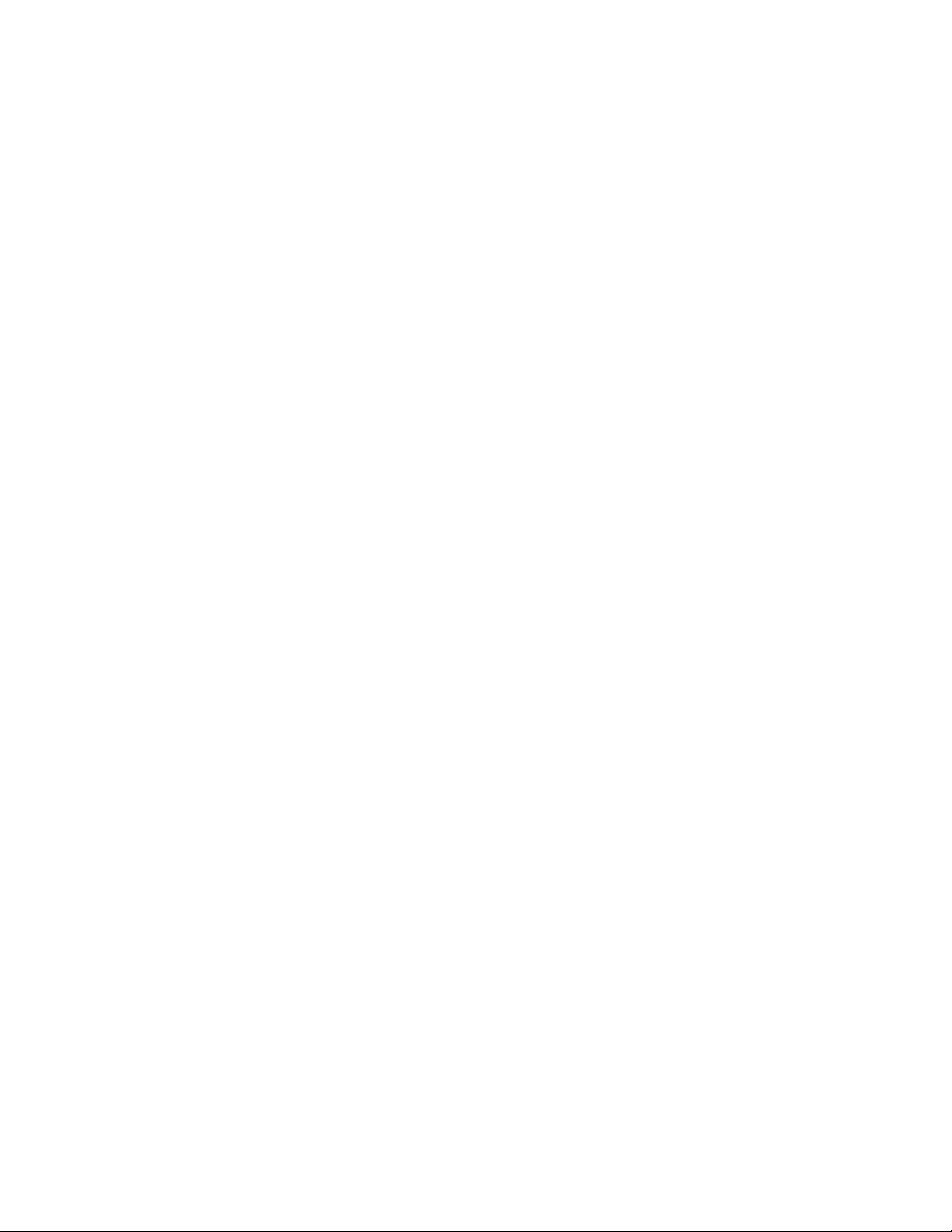
Manuel de l’utilisateur
Mappy Mini E301, Mappy Iti E411 / E418, Mappy
Ulti E511 / E518, Mappy It i S446
Logiciel de navigation pour Mappy PND
Français
Avril 2013, ver. 1.0
Page 2
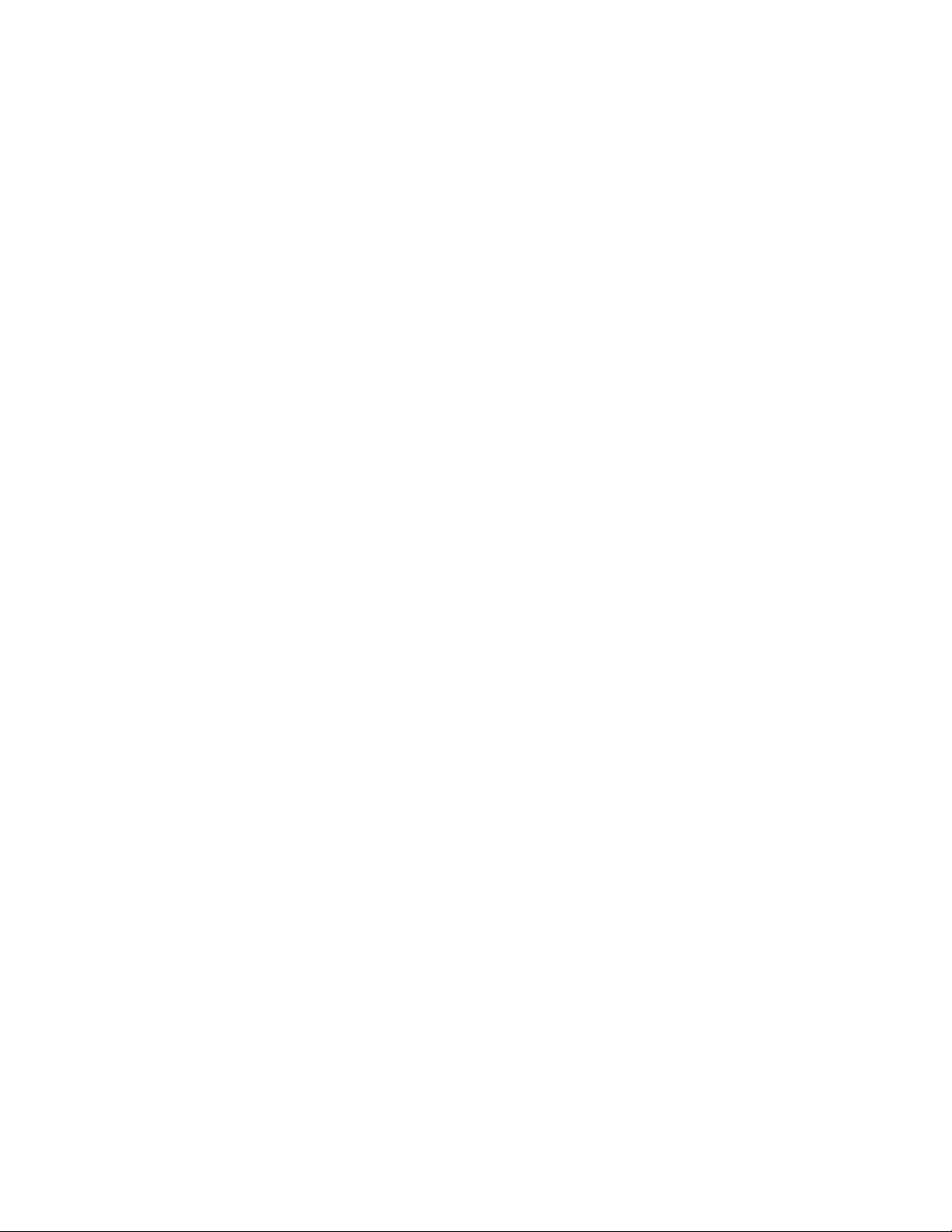
Merci d'avoir choisi Mappy PND comme navigateur. Commencez à utiliser Mappy PND de suite. Ce
document est la des c ript ion dét ai ll ée du na vigateur. Vous pouvez a isément découvrir Mapp y PN D t out e n
l'utilisant. Nous vous cons eillons toutefois de l ire ce manuel pour vous f amiliariser avec les écrans et les
fonctions.
2
Page 3
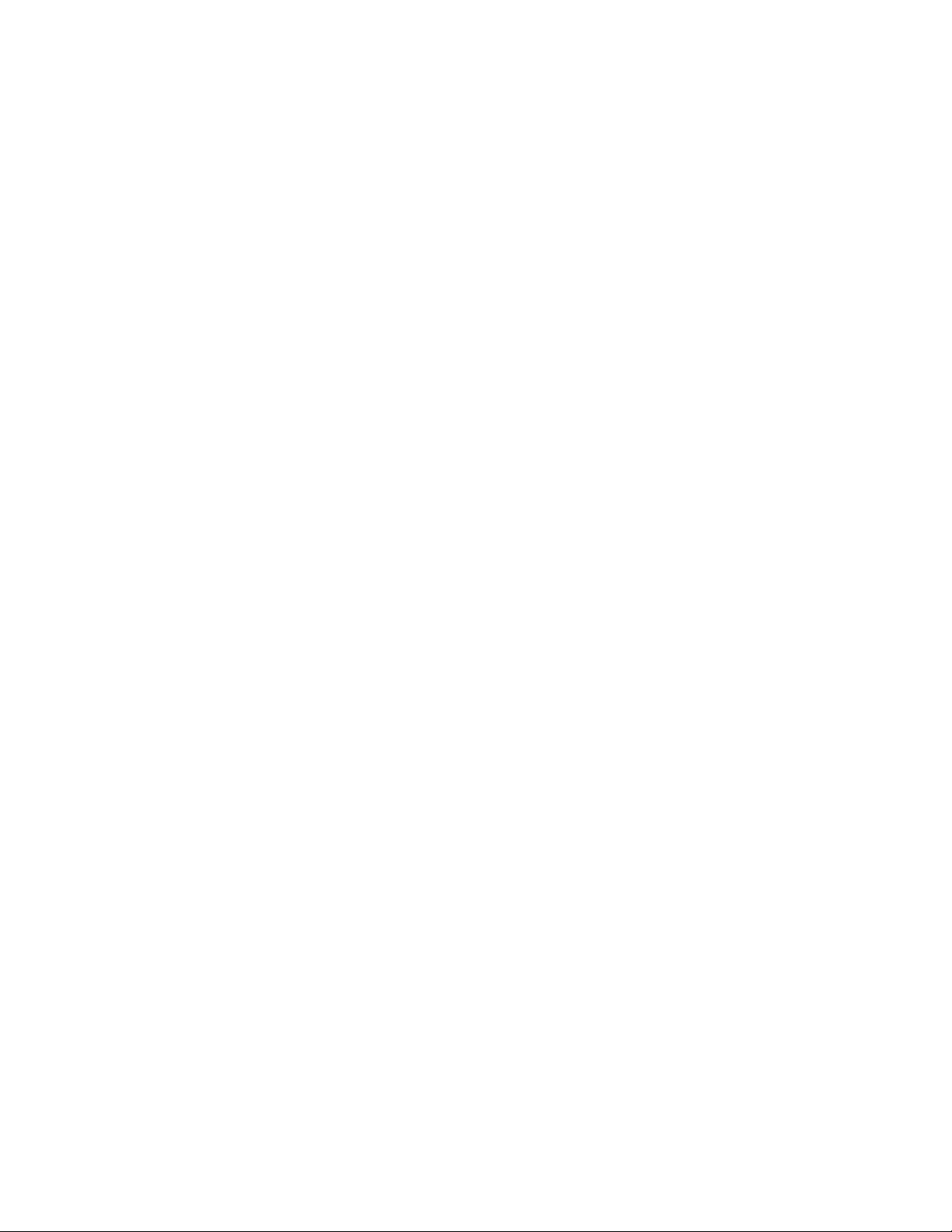
Table des matières
1 Avertissements et informations de sécurité ............................................................................... 6
2 Prise en main ................................................................................................................................ 7
2.1 Menu de Navigation .............................................................................................................................. 8
2.2 Boutons et autres commandes de l'écran............................................................................................... 9
2.2.1 Utilisation des claviers ................................................................................................................................. 11
2.2.2 Hors pression unique d'écran ....................................................................................................................... 12
2.3 Écran Carte ......................................................................................................................................... 13
2.3.1 Navigation sur la carte ................................................................................................................................. 13
2.3.2 Marqueurs de position .................................................................................................................................. 15
2.3.2.1 Marqueur de véhicule et route verrouillée ............................................................................................................. 15
2.3.2.2 Position sélectionnée sur la carte (curseur) et objet sélectionné sur la carte ........................................................ 15
2.3.3 Objets de la carte .......................................................................................................................................... 16
2.3.3.1 Rues et routes ......................................................................................................................................................... 16
2.3.3.2 Présentation du virage et Prochaine rue ............................................................................................................... 16
2.3.3.3 Informations sur voies et panneaux ....................................................................................................................... 17
2.3.3.4 Vue du carrefour .................................................................................................................................................... 18
2.3.3.5 Services de sortie d'autoroute ................................................................................................................................ 18
2.3.3.6 Types d'o bj e t 3D .................................................................................................................................................... 19
2.3.3.7 Éléments de l'itinéraire actif .................................................................................................................................. 19
2.3.4 Utilisation de la carte ................................................................................................................................... 20
2.3.5 Menu Rapide ................................................................................................................................................ 21
2.3.6 Vérifier les détails de votre position actuelle (Afficher ma position) .......................................................... 24
3 Navigation routière .................................................................................................................... 26
3.1 Sélection de la destination d'un itinéraire ........................................................................................... 26
3.1.1 Recherche combinée .................................................................................................................................... 27
3.1.1.1 Recherche combinée — Accéder à une destination r écente (Historique)............................................................... 30
3.1.1.2 Recherche combinée — Accéder à une destination favorite .................................................................................. 30
3.1.1.3 Recherche combinée — Accéder à une adresse ..................................................................................................... 31
3.1.1.4 Recherche combinée — Accéder à une intersection............................................................................................... 32
3.1.1.5 Recherche combinée — Accéder à un lieu d'intérêt ............................................................................................... 33
3.1.1.6 Recherche combinée — Accéder à un lieu d'intérêt par sa catégorie .................................................................... 34
3.1.2 Saisir une adresse ou la partie d'une adresse ................................................................................................ 36
3.1.2.1 Saisir une adr e s s e .................................................................................................................................................. 36
3.1.2.2 Saisir le milieu de la rue comme destination ......................................................................................................... 38
3.1.2.3 Sélection d'une intersection comme destination ..................................................................................................... 40
3.1.2.4 Sélection d'un centre-ville comme destination ....................................................................................................... 42
3.1.2.5 Saisir une adresse avec un code postal .................................................................................................................. 43
3
Page 4
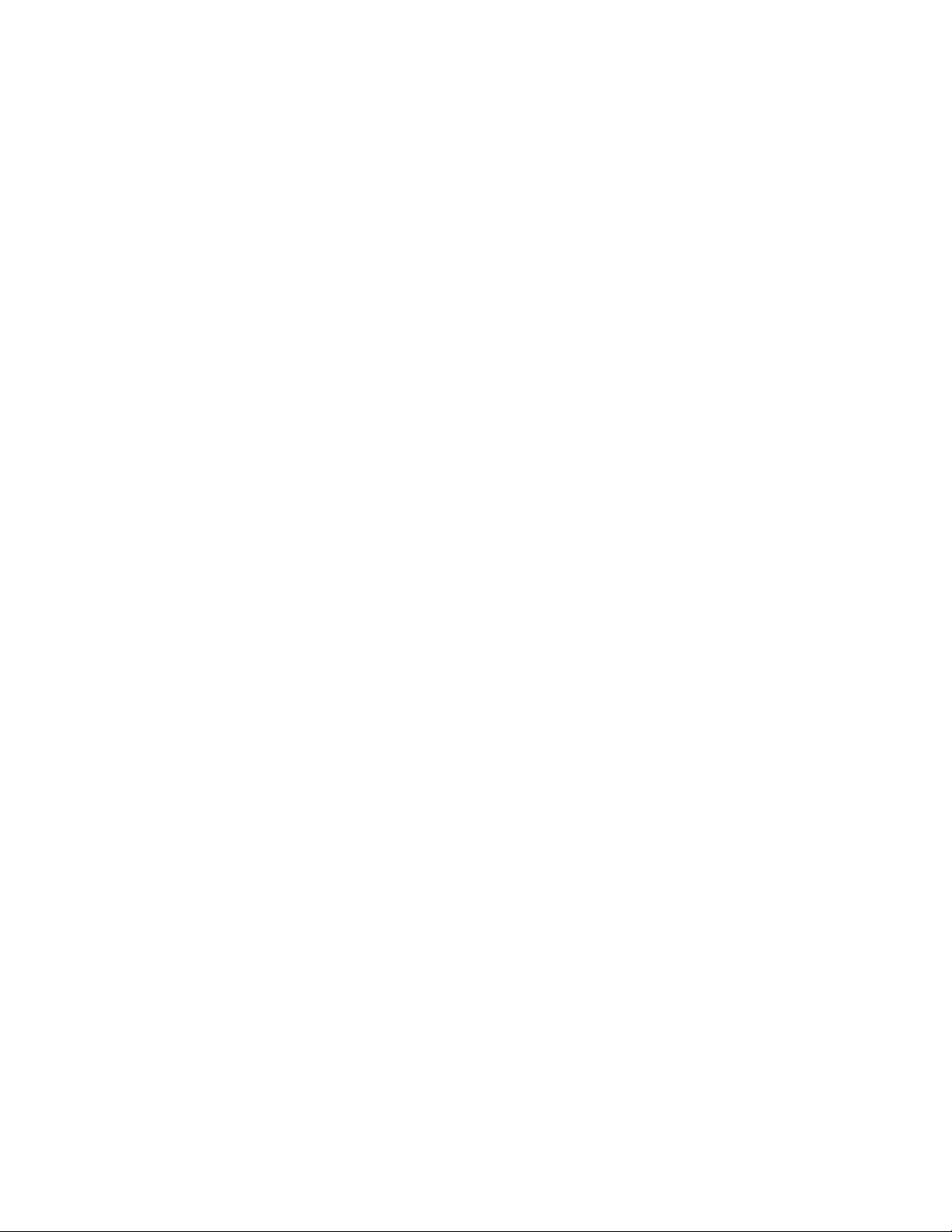
3.1.2.6 Astuces pour entrer rapidement les adresses ......................................................................................................... 45
3.1.3 Sélectionner la destination à partir des Lieux d'intérêt................................................................................. 46
3.1.3.1 Recherche rapide pour un lieu d'intérêt ................................................................................................................. 46
3.1.3.2 Rechercher un lieu d'intérêt à l'aide de catégories prédéfinies.............................................................................. 48
3.1.3.3 Rechercher un lieu par catégorie ........................................................................................................................... 50
3.1.3.4 Rechercher un lieu par son nom ............................................................................................................................ 53
3.1.3.5 Sélectionner une assistance à proximité depuis l’option « Afficher ma position » ................................................ 56
3.1.4 Sélection d'un emplacement sur la carte comme destination ....................................................................... 58
3.1.5 Sélection de la destination à p a rtir de vos favoris ........................................................................................ 59
3.1.6 Sélectionner une des destinations les plus probables (Historique intelligent) .............................................. 60
3.1.7 Sélectionner une destination récente à partir de l'historique ........................................................................ 61
3.1.8 Saisir les coordonnées de la destination ....................................................................................................... 62
3.1.9 Créer un itinéraire à partir de la liste de destinations (Créer itinéraire) ....................................................... 64
3.2 Visualisation de l'intégralité de l'itinéraire sur la carte ..................................................................... 65
3.3 Vérification des paramètres de l'itinéraire et accès aux fonctions liées à l'itinéraire ........................ 65
3.4 Modifier l'itinéraire ............................................................................................................................. 66
3.4.1 Sélectionner une nouvelle destination lorsque vous avez déjà un itinéraire : Nouvel itinéraire, étape ou
destination finale ..................................................................................................................................................... 67
3.4.2 Déterminer un nouveau point de départ de l'itinéraire ................................................................................. 68
3.4.3 Éditer la liste des destinations (Modifier itinéraire) ..................................................................................... 69
3.4.4 Arrêt de l'itinéraire actif ............................................................................................................................... 70
3.4.5 Supprimer l'itinéraire actif ........................................................................................................................... 70
3.4.6 Vérification des autres itinéra ires lors de la planification de l'itinéraire ...................................................... 71
3.4.7 Vérification des autres itinéra ires pour un itinéraire existant ....................................................................... 72
3.4.8 Modifier le véhicule utilisé dans la planification d'itinéraire ....................................................................... 73
3.4.9 Modification des types de r outes utilisés dans la planification d'itinéraire .................................................. 74
3.5 Enregistrer un emplacement comme destination favorite ................................................................... 76
3.5.1 Éditer les détails d'une destination favorite .................................................................................................. 77
3.6 Enregistrer un lieu comme point d'alerte ............................................................................................ 78
3.7 Éditer un point d'alerte ........................................................................................................................ 79
3.8 Visualisation de la simulation de l'itinéraire....................................................................................... 80
4 Navigation hors piste.................................................................................................................. 82
4.1 Sélection de la destination de l'itinéraire ............................................................................................ 82
4.2 Navigation en mode hors route ........................................................................................................... 82
5 Guide de référence ..................................................................................................................... 84
5.1 Concepts .............................................................................................................................................. 84
5.1.1 Zoom intelligent ........................................................................................................................................... 84
5.1.2 Thèmes de couleurs diurnes et nocturnes ..................................................................................................... 84
4
Page 5
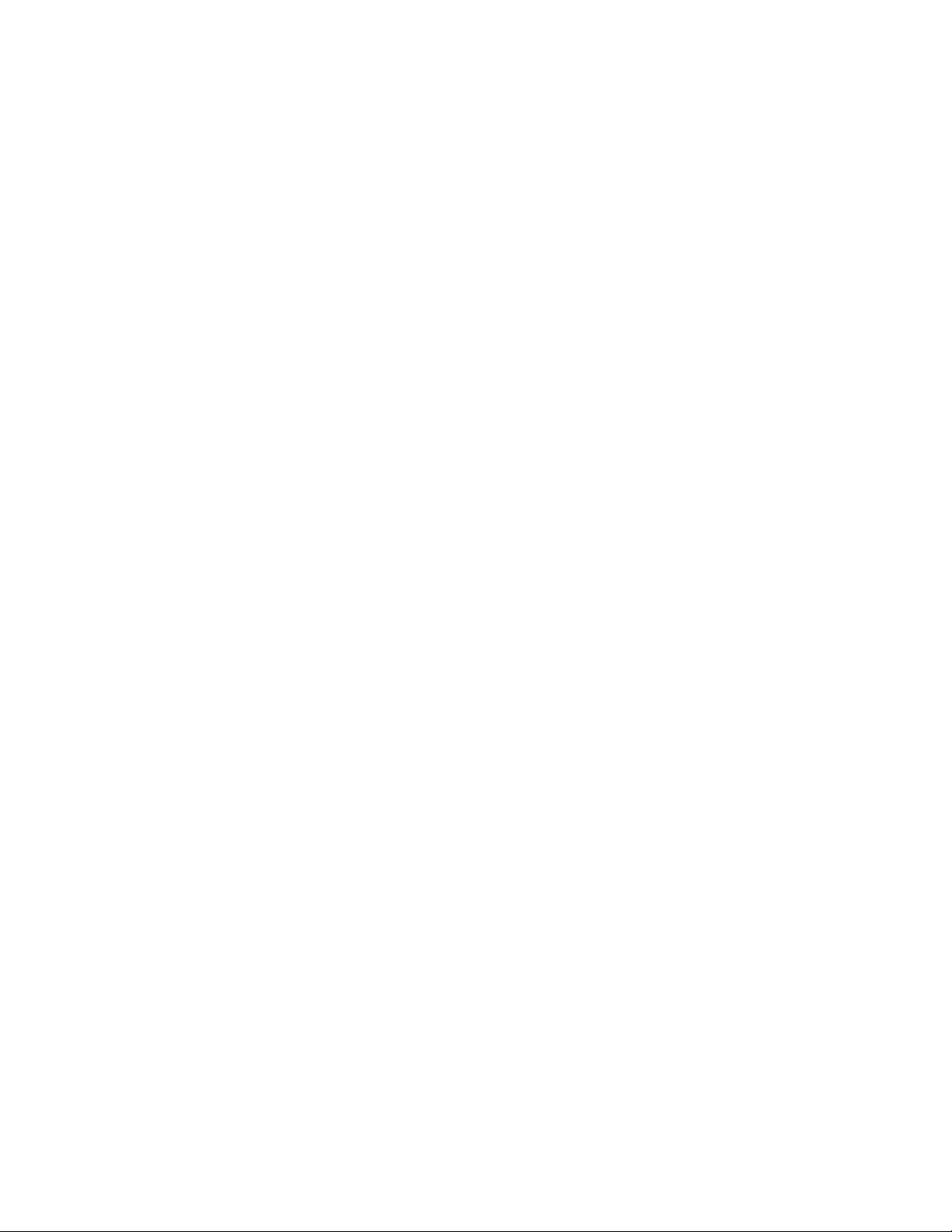
5.1.3 Vue du tunnel ............................................................................................................................................... 85
5.1.4 Calcul et recalcul d'un itinéraire ................................................................................................................... 85
5.1.5 Calcul de l'itinéraire vert .............................................................................................................................. 88
5.1.6 Radars et autres points d'alerte de proximité ................................................................................................ 89
5.1.7 Avertissements de limite de vitesse ............................................................................................................. 89
5.1.8 Indicateurs de la batterie e t de la position GPS ............................................................................................ 90
5.1.9 Informations sur la circulation dans la planification d'itinéraire .................................................................. 91
5.1.9.1 Circul ation historique ............................................................................................................................................ 91
5.2 Menu Plus ............................................................................................................................................ 91
5.3 Menu Réglages .................................................................................................................................... 93
5.3.1 Sons et Avertissements ................................................................................................................................ 94
5.3.2 Personnaliser le menu Rapide ...................................................................................................................... 96
5.3.3 Paramètres de trafic ...................................................................................................................................... 97
5.3.4 Paramètres de l'itinéraire .............................................................................................................................. 97
5.3.5 Profils utilisateur ........................................................................................................................................ 102
5.3.6 Paramètres de la carte ................................................................................................................................ 103
5.3.7 Régl ages Guidage Visuel ........................................................................................................................... 104
5.3.8 Réglages Affichage .................................................................................................................................... 106
5.3.9 Paramètres régionaux ................................................................................................................................. 106
5.3.10 Paramètres Moniteur trajet ....................................................................................................................... 107
5.3.11 Paramètres collecte du journal ................................................................................................................. 107
6 Glossaire .................................................................................................................................... 108
7 Contrat de licence de l'utilisateur final .................................................................................. 110
8 Note sur le droit d'auteur ........................................................................................................ 116
5
Page 6
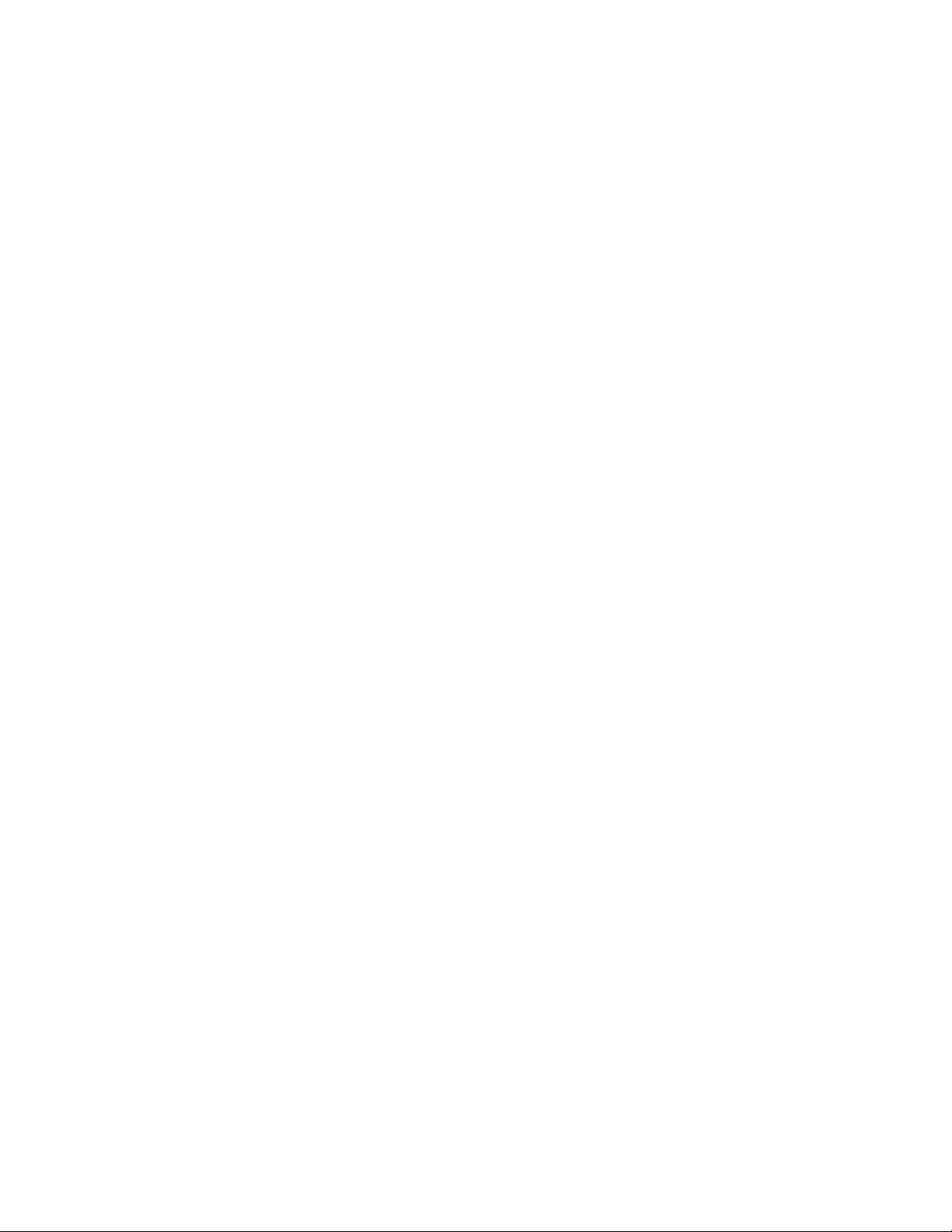
1 Avertissements et inf ormations de sécurité
Avec son récepteur G PS intégré, le systèm e de navigation vous guid e jusqu'à votre dest ination. Mappy
PND ne transmet pas votre position GPS. Personne ne peut donc vous suivre.
Si, à la première utilisati on de l'appl ication, vo us êtes d'ac cord avec c e qui précède, Ma ppy PND c ollecte
des informations d'usage et les journaux GPS nécessaires à son amélioration, et à la qualité et à la
couverture des cartes. Les données sont traitées anonymement ; personne ne pourra accéder aux
informations personne lles. Si vous changez d'avis ultérieurem ent, vous pouvez activer ou désactiver la
collecte des journaux dans Réglages (page 107).
Veillez à ne regarder l'écran que si cela est absolument sans danger. Si vous êtes le conducteur du
véhicule, nous vous conseillons de manipuler Mappy PND avant de commencer votre trajet. Planifiez
votre itinéraire avant de partir et arrêt e z-vous si vous souhaitez y apporter des modifications.
Vous devez respecter la signa lisation routière et la géométrie de la route. Si vous déviez de l'itinéraire
recommandé, Mappy PND modifie les instructions en c ons éque nc e.
N'installez jamais le Mapp y PND dans le champ de vision du conducteur, d ans la zone de déploiement
d'un airbag ou dans un endroit où il pourrait occasionner des blessures lors d'un accident.
Pour plus d'informations, consult ez le Contrat de Licence Utilisateur Final (page 110).
6
Page 7
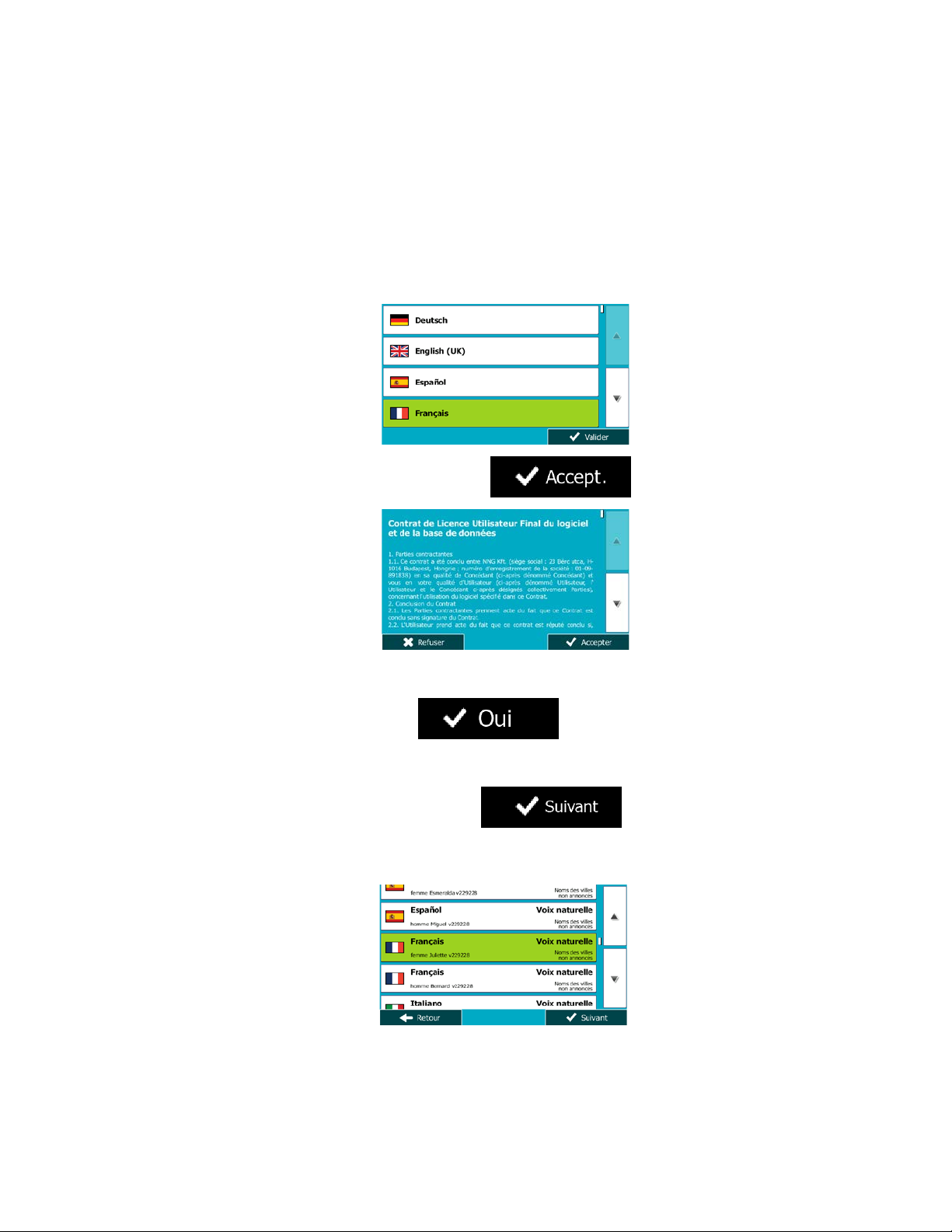
2 Prise en m ain
Mappy PND est optimisé pour une utilisation en voiture ou en mode piéton. Vous n'avez pas besoin
d'utiliser un stylet. V ous l'utiliserez facilem ent en touchant les b outons de l'écran et la c arte du bout des
doigts.
Lorsque vous utilisez le log iciel de navigat ion pour la pr emière fois , un processus de configuratio n initiale
commence automatiquement. Procédez comme suit :
1. Sélectionnez la langue écrite de l'interface de l'application. Vous pourrez la modifier ultérieurement
dans Paramètres régionaux (page 106).
2. Lisez le contrat de licence d'utilisation. Touchez
3. Vous êtes maintenant invité à préciser si vous autorisez le logiciel à collecter les informations
d'usage et les journaux du GPS qui peuvent servir à l'amélioration de l'application, de la qualité et
de la couverture des cartes. Touchez
anonymes ou pour désactiver cette fonction. Vous pouvez les activer ou les désactiver
individuellement plus tard dans Paramètres collecte de journaux (page 107).
4. L'assistant de configuration démarre. Touchez
5. Sélectionnez la langue et la voix à utiliser pour les instructions vocales. Vous pourrez la modifier
ultérieurement dans Paramètres son et avertissements (page 106).
pour autoriser les statistiques
pour continuer.
pour continuer.
7
Page 8
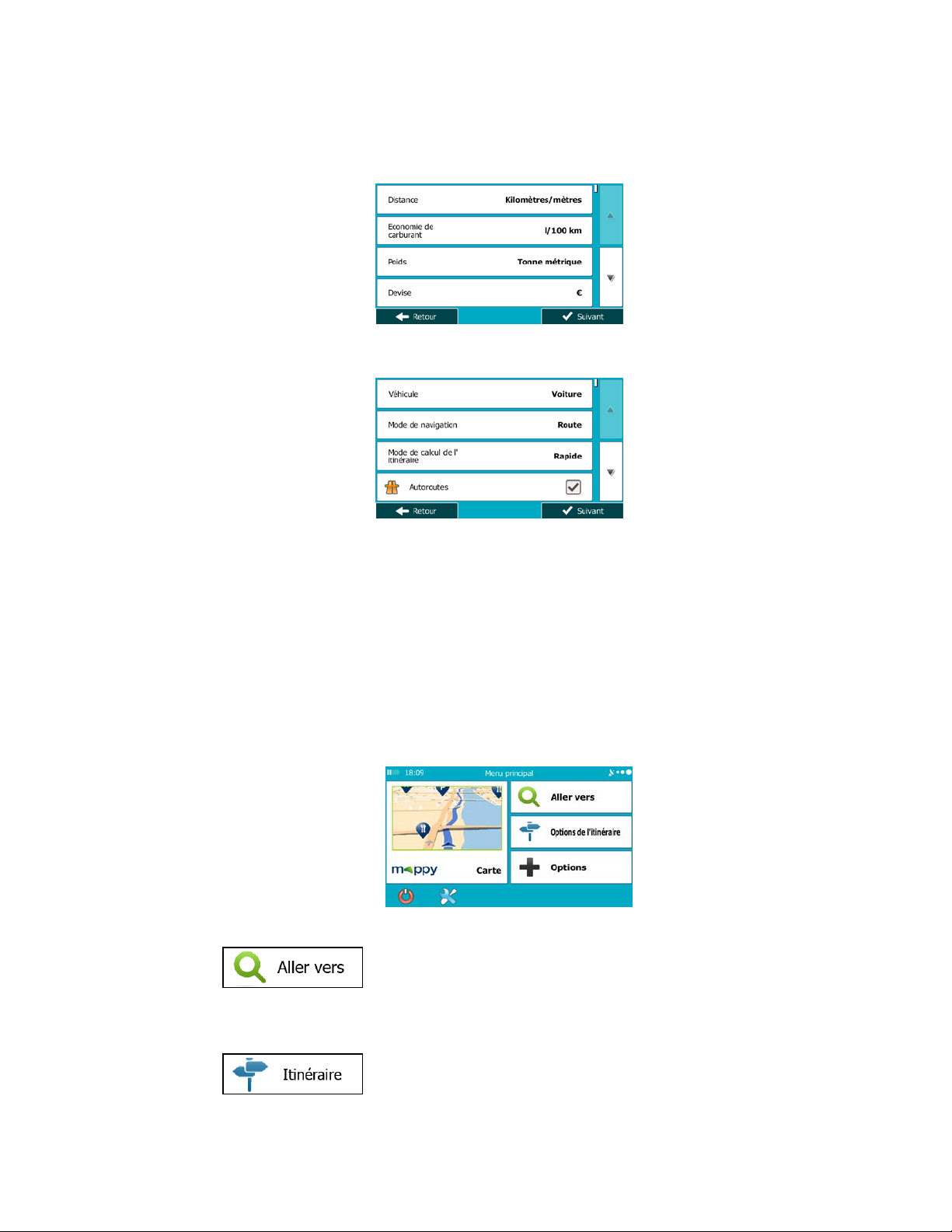
6. Au besoin, modifiez le format de l'heure et les réglages de l'unité. Vous pourrez les modifier
ultérieurement dans Paramètres régionaux (page 106).
7. Au besoin, modifiez les options de planification de l'itinéraire par défaut. Vous pourrez les modifier
ultérieurement dans Paramétrage de l'itinéraire(page 97).
8. La configuration initiale est terminée. Vous pouvez redémarrer l'assistant de configuration
ultérieurement à partir du menu Réglages (page 93).
Après la configuration initiale, le menu de Navigation apparaît et vous pouvez commencer à utiliser
Mappy PND.
2.1 Menu de Navigation
Vous pouvez atteindre tous les endroits de Mappy PND à partir du menu de Navigation.
Vous pouvez alors procéder comme suit :
• Touchez
sélectionnant un point d'intérêt, un emplacement sur la carte ou l'une de vos destinations favorites.
Vous pouvez également rechercher vos destinations récentes dans Historique Intelligent ou saisir
une coordonnée.
pour sélectionner votre destination en saisissant une adresse ou en
• Touchez
longueur sur la carte. Vous pouvez aussi accomplir des actions liées à l'itinéraire, telles que
pour afficher les paramètres de l'itinéraire et l'itinéraire dans toute sa
8
Page 9
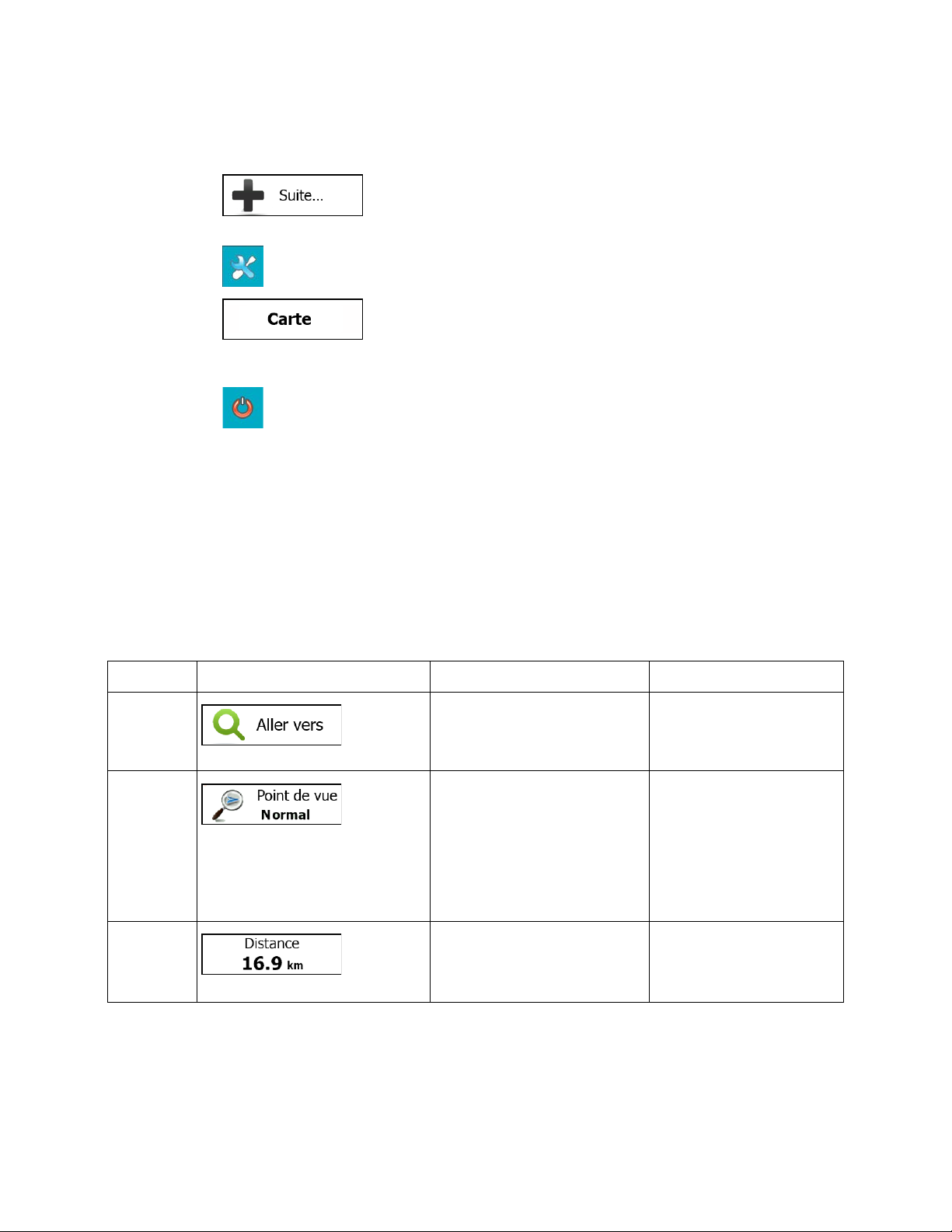
modifier ou supprimer votre itinéraire, définir un point de départ pour l'itinéraire, choisir des types
Type
Exemple
Description
Utilisation
Icône
Certaines icônes
Touchez ces boutons.
d'itinéraire, éviter certaines parties de l'itinéraire, s imuler la navigation ou ajouter la destination à
vos favoris.
• Touchez
d'autres applications.
• Touchez
• Touchez
carte miniature réelle qui indique votre position actuelle, l'itinéraire recommandé et la zone
périphérique de la carte. Touchez le bouton pour agrandir la carte en plein écran.
• Touchez
pour personnaliser le mode de fonctionnement du logiciel de navigation.
pour arrêter la navigation et quitter le logiciel.
pour accéder aux simulations d'itinéraires de la Démo ou lancer
pour commencer la navigation sur la carte. Le bouton en soi est une
2.2 Boutons et autres commandes de l'écran
Lorsque vous utilisez Mappy PND, vous touchez généralement les boutons de l'écran tactile.
Vous ne devez confirmer les sélections ou les modifications que si l'application doit redémarrer, doit
procéder à une reconfiguration importante ou si vous êtes sur le point de perdre des données ou
paramètres. Autrem ent, Ma ppy PND enregis tre vos sélec tions e t appl ique les nou veaux par am ètres s ans
aucune étape de confirmation dès que vous utilisez les commandes.
Bouton
Bouton
avec valeur
Touchez ce bouton pour initier
une fonction, ouvrir un nouvel
écran ou définir un paramètre.
Certains boutons affichent la
valeur actuelle d'un champ ou
d'un paramètre. Touchez le
bouton pour modifier la valeur.
Après la modification, la
nouvelle valeur est indiquée
sur le bouton.
Affiche les informations
concernant l'état.
9
Touchez ce bouton.
Touchez ce bouton.
fonctionnent également
comme des boutons.
Page 10
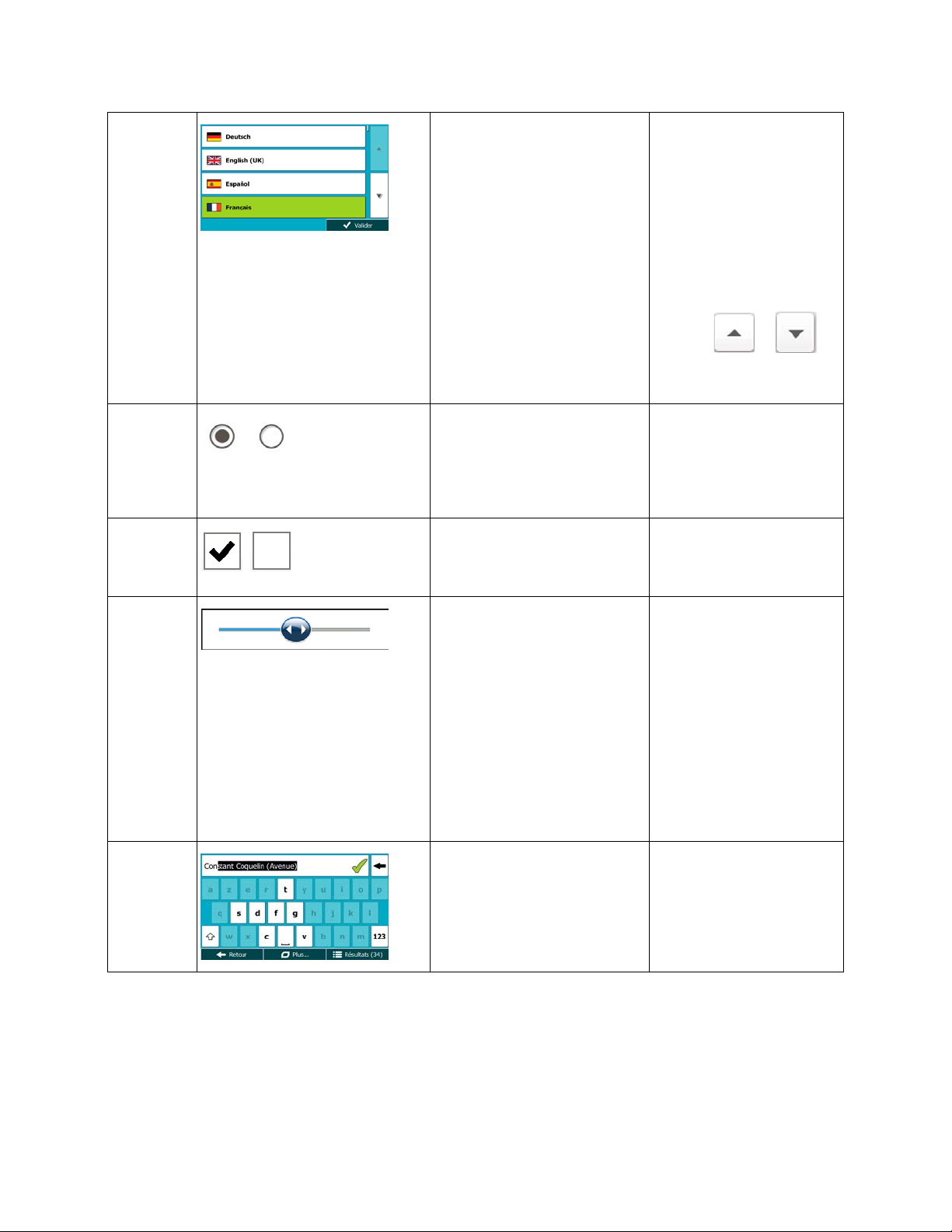
Liste
Toutes les touches sont
Lorsque vous devez faire un
choix parmi plusieurs options,
elles apparaissent sous forme
de liste.
Prenez la liste n'importe
où et faites glisser votre
doigt vers le haut ou le
bas. La vitesse de
défilement de la liste
dépendra de la vitesse de
glissement pendant un
moment ou jusqu'à la fin.
Déplacez-vous également
de page en page avec les
Bouton
radio
Interrupteur
Curseur
boutons
touchez la valeur
souhaitée.
Quand il y a seulement
quelques choix, les boutons
radio peuvent être utilisés à la
place des listes. Une seule
valeur peut être sélectionnée.
Si vous n'avez que deux
choix, une marque apparaît
lorsque la fonction est activée.
Quand une fonctionnalité peut
être réglée sur des valeurs
différentes dans une gamme,
Mappy PND affiche un
indicateur sur une jauge qui
affiche et règle la valeur.
Tapez sur un des boutons
pour sélectionner une
nouvelle valeur.
Touchez cet interrupteur
pour l'activer ou le
désactiver.
• Faites glisser la
poignée pour
déplacer le curseur
sur sa nouvelle
position.
• Touchez le curseur
à l'endroit où vous
voulez voir
apparaître la
poignée. Le pouce
y va directement.
et , et
Clavier
virtuel
Claviers alphabétiques et
alphanumériques pour entrer
du texte ou des chiffres.
10
des boutons tactiles.
Page 11
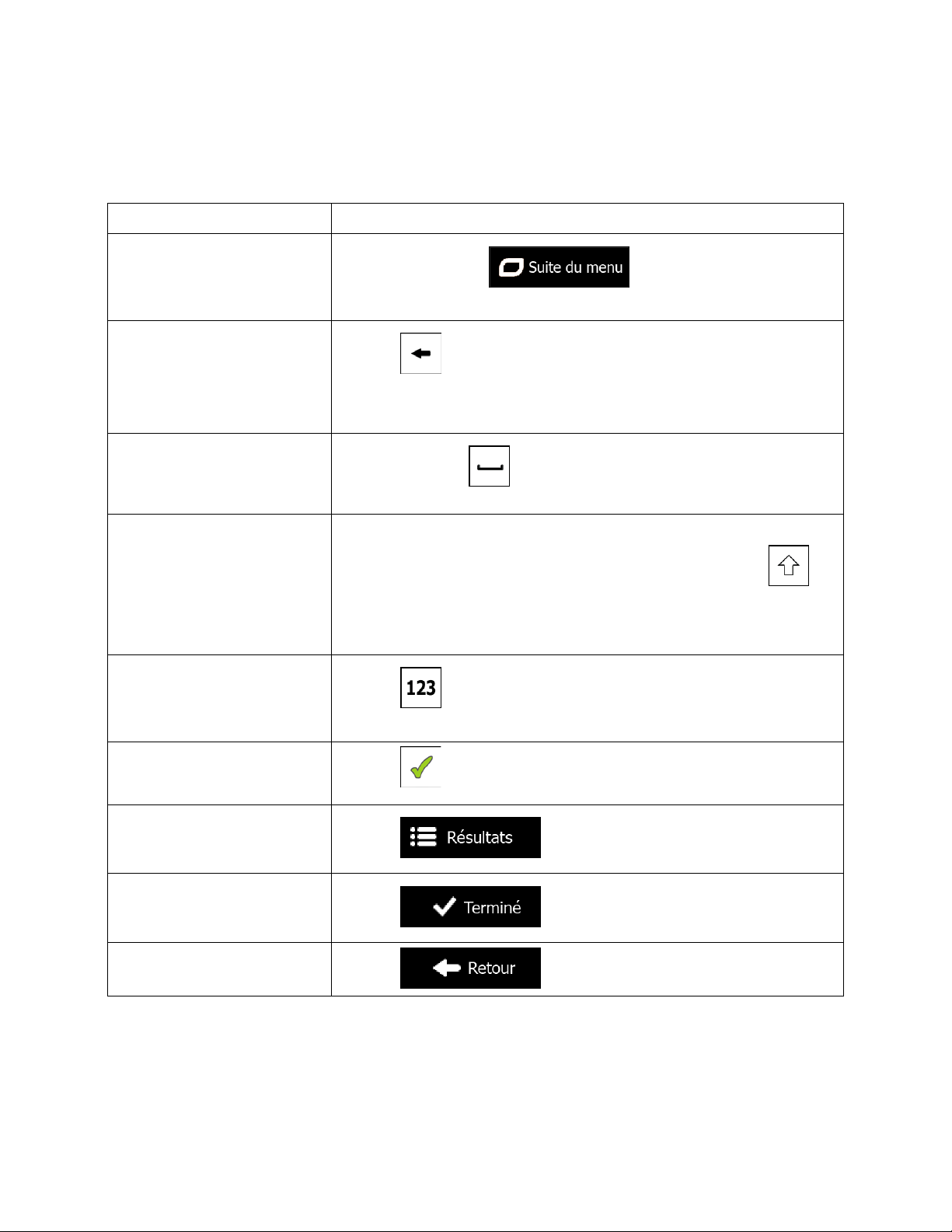
2.2.1 Utilisation des claviers
Tâche
Instruction
Basculer vers une autre
et sélectionner la nouvelle
Corriger votre entrée sur le
Touchez et maintenez le bouton appuyé pour effacer plusieurs
Entrer un espace, par exemple
un nom de rue.
Saisir les lettres majuscules et
Saisir des numéros et des
Finaliser l'entrée du clavier
recherche suggérée)
Finaliser l'entrée du clavier
Finaliser l'entrée du clavier
Supprimer l'entrée du clavier
Touchez .
Vous ne devez saisir des lettres ou des numéros que lorsque c'est indispensable. Touchez les claviers en
mode plein écran du bout des doigts et basculez d'une configuration de clavier à l'autre, par exemple
anglaise, grecque ou numérique.
configuration de clavier, par
exemple d'un clavier anglais à
un clavier grec.
clavier
entre un nom et un prénom, ou
entre les mots qui composent
Touchez le bouton
configuration du clavier à partir de la liste.
Touchez pour supprimer le(s) caractère(s) inutile(s).
caractères ou tous les caractères.
Touchez le bouton au centre en bas de l'écran.
minuscules
symboles
(accepter le résultat de la
(afficher la liste des résultats
de la recherche)
(enregistrer votre entrée)
(revenir sur l'écran précédent)
Lorsque vous saisissez un texte, le premier caractère s'affiche en
majuscule et le reste du texte apparaît en minuscule. Touchez
pour saisir une lettre majuscule ou touchez deux fois pour activer la
touche de verrouillage majusc ules. Touchez à nouveau pour obtenir des
lettres minuscules.
Touchez pour passer à un clavier proposant des caractères
numériques et des symboles.
Touchez .
Touchez .
Touchez .
11
Page 12
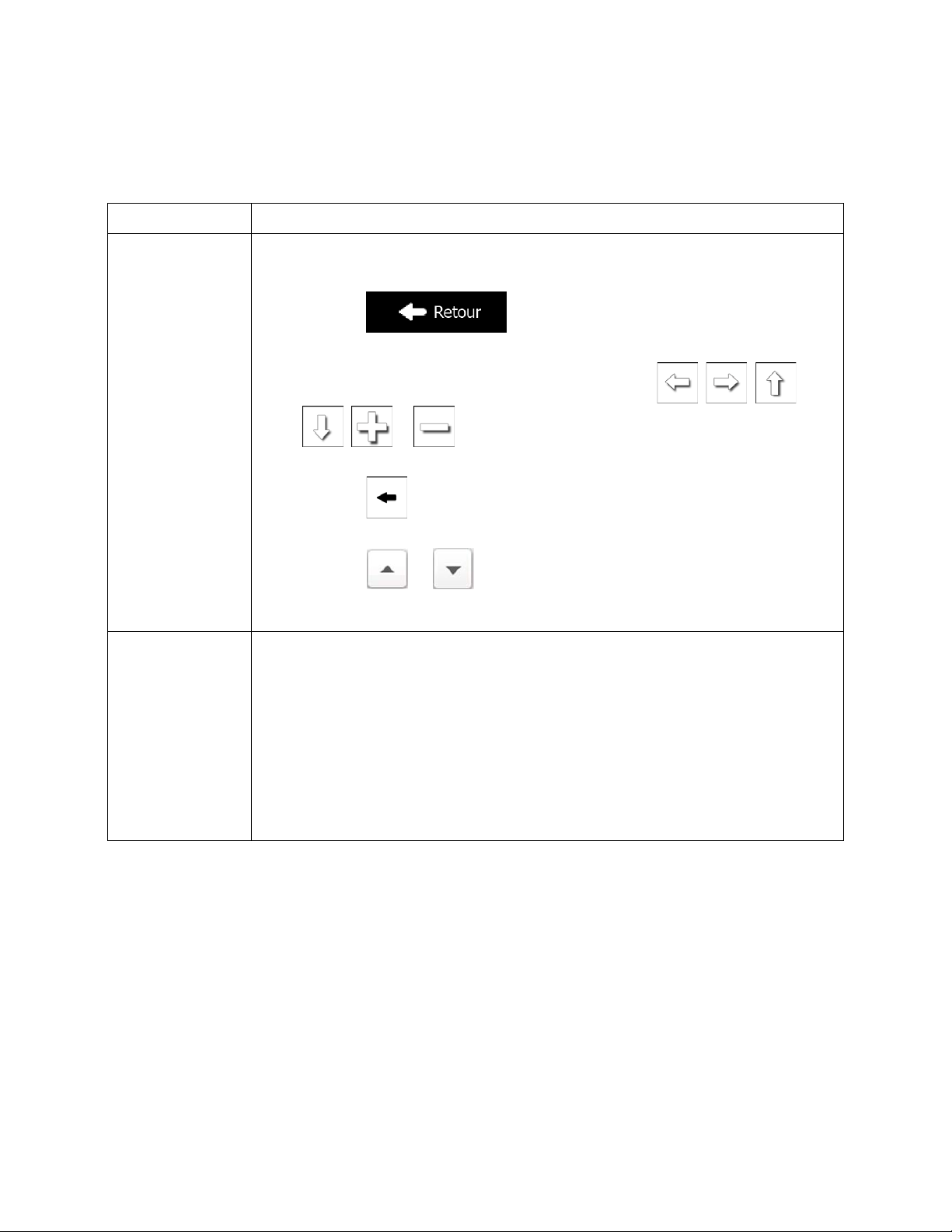
2.2.2 Hors pression unique d'écran
Action
Détails
Pression et
s sans relâcher pour accéder à des fonctions
Vous ne devez généralement toucher l'écran qu'une seule fois. Toutefois, vous pouvez accéder à
quelques fonctions utiles en touchant l'écran tout en y exerçant une pression. Ces fonctions sont les
suivantes :
maintien de la
pression sur l'écran
Gestes (faites
glisser & et
déplacer)
Touchez les boutons suivant
supplémentaires :
• Touchez sans relâcher sur les écrans de menu et les
listes : l'écran Carte appar a ît.
• Touchez et maintenez le doigt sur l'un des boutons
, et sur l'écran Carte : vous pourrez ainsi faire pivoter la
carte, l'incliner ou en modifier l'échelle continuellement.
• Touchez
supprimer plusieurs caractères rapidement.
• Touchez
faire défiler les pages continuellement.
Vous devez faire glisser et déplacer l'écran uniquement dans les cas suivants :
• Pour déplacer une poignée sur un curseur.
• Défilement de la liste : Touchez n'importe quel endroit sur la liste et faites
glisser votre doigt vers le haut et vers le bas. La vitesse de défilement de la
liste dépendra de la vitesse de glissement pendant un moment ou jusqu'à la
fin.
sans relâcher sur les écrans du clavier : vous pourrez ainsi
ou sans relâcher sur les longues listes : vous pouvez
, , ,
• Déplacer la carte en mode de navigation de carte : exercez une forte pression
sur la carte et déplacez-la dans la direction souhaitée.
12
Page 13
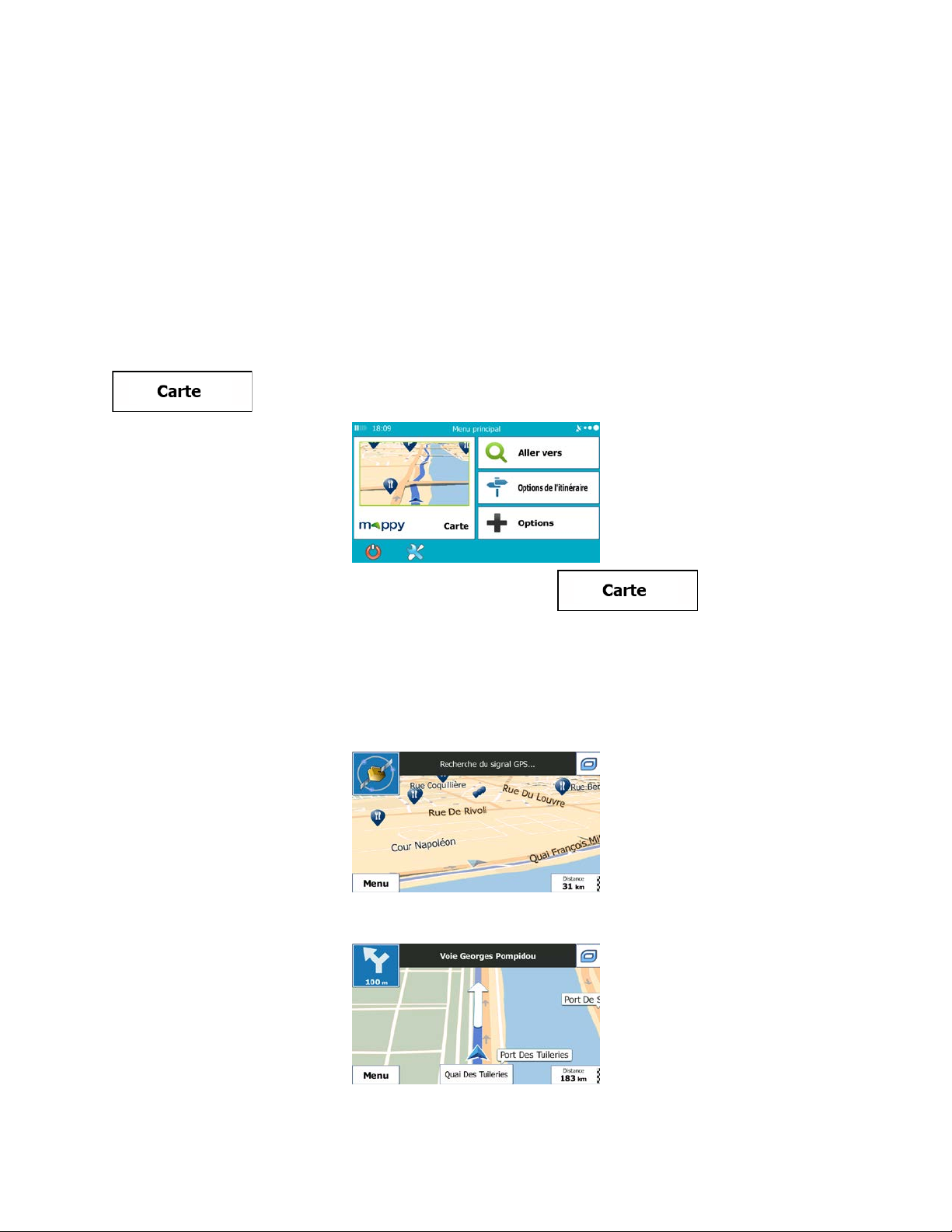
2.3 Écran Carte
2.3.1 Navigation sur la carte
L'écran Carte est l'écran le plus fréquemment utilisé de Mappy PND.
Une petite carte réel s'affiche dans le menu de Navigation comme faisant partie du bouton
.
Pour agrandir cette petite carte et afficher l'écran Carte, touchez
Cette carte indique la pos ition actuelle (le marqueur de véhicule, un f lèche bleu par défaut), l'itinér aire
recommandé (un ligne or an ge) et la zone autour de la carte.
Lorsqu'il n'ya pas de posit io n G PS, le m ar queur de véh icule es t trans p ar ent. Il indique la dernière positi on
connue.
Vous voyez les points de c ouleur encercl ant un symbole d e satellite dans l e coin supérieur gauche. Plus
vous voyez de points verts, plus vous vous rapprochez de la position GPS correcte.
Quand la position GPS est disponible, le marqueur de véhicule s'affiche en couleur, indiquant votre
position actuelle.
.
13
Page 14
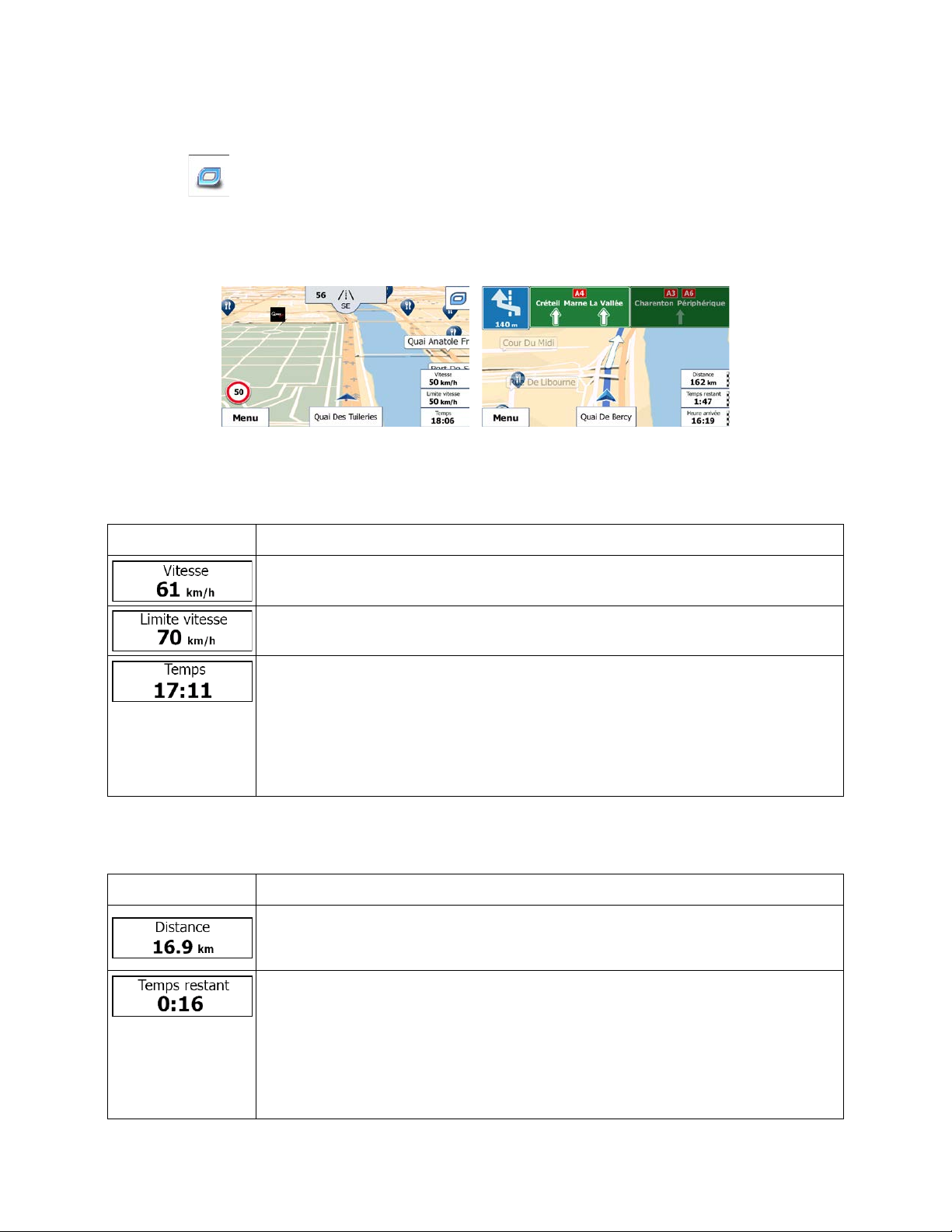
L'écran comporte des boutons d'écran et des champs de donné es pour vo us aid e r à navi guer. Pendant la
Champ
Description
Indique votre vitesse actuelle proposée par le récepteur GPS.
Affiche la limite de vitesse pour la route sur laquelle vous circulez si la carte la
u décalage de fuseau hor aire. L'heure
GPS. Les informations sur le fuseau horaire
fiche toujours dans le coin supérieur gauche des écrans de
Champ
Description
Affiche la distance de l'itinéraire que vous devez parcourir avant d'arriver à votre
Indique le temps nécessaire pour arriver à la destination finale de l'itinéraire en
s bouchons et les autres
navigation, l'écran affiche des informations sur l'itinéraire.
Le bouton
modifier les fonctions disponibles dans Réglages.
Par défaut, seul un cham p de données s'affic he dans le coin infér ieur droit. T ouchez ce cham p pour voir
tous les champs de données de l'itinéraire. Touchez l'un des champs de données pour supprimer les
autres et n'afficher que celui qui a été sélectionné.
Les champs de données s ont différents lor sque vous parcoure z un itinéraire actif et lorsque vous n'a vez
pas de destination précise ( ligne orange ne s'affiche pas).
Champs de données par défaut lorsque vous faites une croisière sans une destination (touchez et
maintenez la pression sur l'un des champs pour modifier sa valeur) :
vous perm et d'accéder rapidement aux fonctions f réquemment utilisées. Vous pou vez
contient.
Affiche l'heure actuelle aj ustée en fonction d
précise est fournie par les satellites
proviennent quant à elles de la carte ou elles peuvent être déf inies manuellement
dans les paramètres régionaux.
(L'heure actuelle s'af
menu.)
Champs de données p ar d éf aut lors qu e vous n av igu e z sur un iti néra ir e (to uc he z et maintenez la pression
sur l'un des champs pour modifier sa valeur) :
destination finale.
fonction des informations disponibles pour les segments restants de l'itinéraire.
Le calcul ne peut pas prendre en compte le
ralentissements éventuels.
Les données historiques liées à la circulation peuvent également être prises en
compte si ces données sont disponibles.
14
Page 15
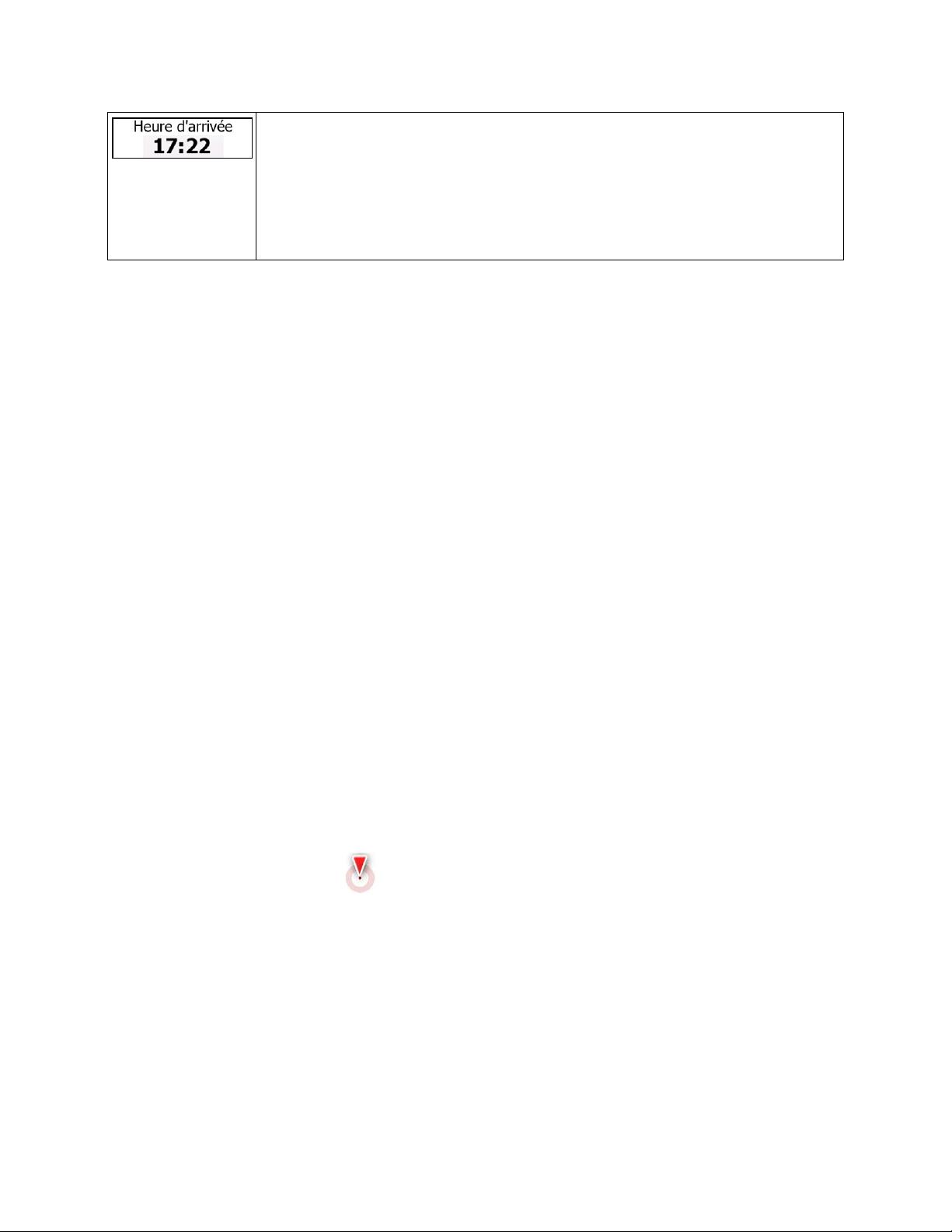
Indique l'heure d'arrivée pr évue à la destination f inale de l'itinéraire en fonc tion des
Le calcul ne peut pas prendre en compte les bouchons et les autres
informations disponibles pour les segments restants de l'itinéraire.
ralentissements éventuels.
Les données historiques liées à la circulation peuvent également être prises en
compte si ces données sont disponibles.
2.3.2 Marqueurs de position
2.3.2.1 Marqueur de véhicule et route verrouillée
Lorsque votre position GPS est disponible, Mapp y PN D ind iqu e vot re position actuelle sur le m arqueur de
véhicule. Par défaut, ce marqueur est flèche bleu, mais vous pouvez changer cette icône dans Réglages.
L'emplacement exact du marqueur de véhicule dépend du type de véhicule utilisé pour le calcul de
l'itinéraire et le m ode de navigat ion. Vous pouve z régler les deux dans Param étrage de l'itinér aire (page
97).
• Si vous choisissez le mode Piéton et/ou la navigation hors route : Le marqueur de véhicu le indi que
votre position GPS exacte. La direction de l'icône indique votre cap actuel.
• Dans tous les autres cas : Le marqueur de véhicule peut ne pas indiquer votre position GPS
exacte et votre cap. Si les rues sont proches, l'icône s'aligne sur la rue la plus proche pour
supprimer les erreurs de position GPS et la direction de l'icône s'aligne sur la direction de la rue.
2.3.2.2 Position sélectionn ée sur la carte (curs eu r) et obj et sélect ionné su r la carte
Vous pouvez marquer une position sur la carte selon les étapes suivantes :
• Touchez la carte au cours de la navigation.
• Touchez la carte lorsque vous êtes invité à confirmer la destination à la fin d'une recherche ou
• Touchez la carte dans Chercher sur carte (page 58)
Lorsqu'une position sur la carte est sélectionnée, le curseur apparaît au point sélectionné. Le curseur
s'affiche avec un point rouge vif (
La position du curseur pe ut être utilisée comme destination de l'itinéra ire et un nouveau point d'alerte.
Vous pouvez rechercher des lieux situés près de lui ou enregistrer ce lieu comme l'une de vos
destinations favorites.
Vous pouvez également sélectionner quel ques obj ets sur la cart e. S i vous touch ez l'ic ône d'un l ieu o u un
point d'alerte sur la carte , l'objet ser a sélection né (vous voyez un conto ur rouge autour de l'objet) et vous
pourrez obtenir des informations sur cet objet ou utiliser ce dernier comme un point d'itinéraire.
) qui le rend visible à tous les niveaux de zoom.
15
Page 16
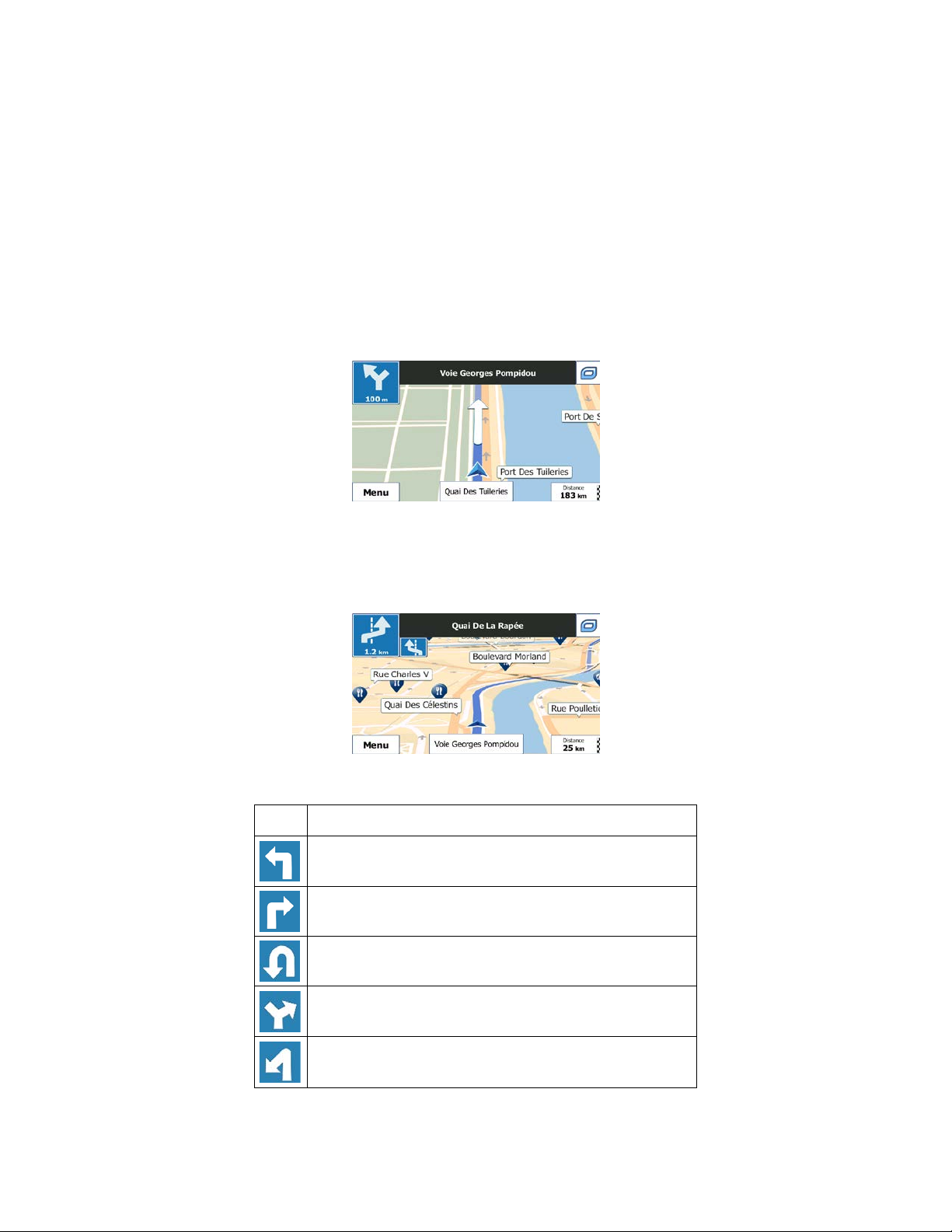
2.3.3 Objets de la carte
Icône
Description
Tournez à gauche.
Tournez à droite.
Faites demi-tour.
Tournez légèrement à droite.
Tournez franchement à gauche.
2.3.3.1 Rues et routes
Mappy PND représente les rues de la même façon que les cartes routières papier. La largeur et les
couleurs utilisées correspondent à leur importance : on distingue aisément une autoroute d'une petite rue.
2.3.3.2 Présentation du virage et Prochaine rue
Lors de la navigation d'un itinéraire, la secti on supérieure de l'écran Car te indique des inform ations sur
l'événement de l'itinéraire suivant (manœuvre) et la rue ou la ville suivante.
Il y a un champ dans l'angle en haut à gauc he qui affiche la manœuvre suivant e. Le type d'événement
(virage, rond-point, s ortie d'autoroute, etc.) ainsi que sa distance par rapport à la position actuelle sont
affichés.
Une icône plus petite in diq ue le t ype de la seco nde m anœuvr e sui vante s i elle es t proc he de la prem ière.
Autrement, seule la manœuvre suivante s'affiche.
La plupart de ces icônes sont très intuitives. Le tableau suivant répertorie une partie des événements
d'itinéraire fréquemment affichés. Les mêmes symboles sont utilisés dans les deux champs :
16
Page 17

Serrez à gauche.
Continuez tout droit à l'intersection.
Allez à gauche sur le rond-point, 3e sortie (manœuvre
suivante).
Prenez le rond-point (deuxième manœuvre à
Entrez sur l'autoroute.
Sortez de l'autoroute.
Embarquez sur le ferry.
Débarquez du ferry.
À l'approche d'une étape.
Vous vous approchez de la destination.
effectuer).
2.3.3.3 Informations sur voies et pannea ux
Lorsque vous roulez sur une route à voies multiples, il est essentiel d'emprunter la bonne voie de
circulation afin de suivre l'i tinéraire conseillé. Si les inf ormations sur les voies sont disponi bles dans les
données de carte, Mapp y PND affiche les voies et leurs directions à l'a ide de petites flèches situées en
bas de la carte. Les flèches mises en évidence représentent les voies et la direction que vous devez
suivre.
Si des informations supplémentaires sont disponibles, des panneaux remplacent les flèches. Les
panneaux s'affichent en ha ut de la c art e. Le ur c oule ur et leur s t yle rapp el lent ceux des panne aux insta ll és
au-dessus des routes ou sur le bord. Les flèches ind iquent les destinations dispo nib les et le n uméro de la
route où mène la voie.
Tous les panneaux se res semblent lors de la conduite et e n l'absence d'itinéraire conseillé. En cas de
navigation sur un itinéraire, seuls les panneaux pointant vers les voies à emprunter s'affichent en
couleurs vives, tandis que les autres sont plus sombres.
17
Page 18
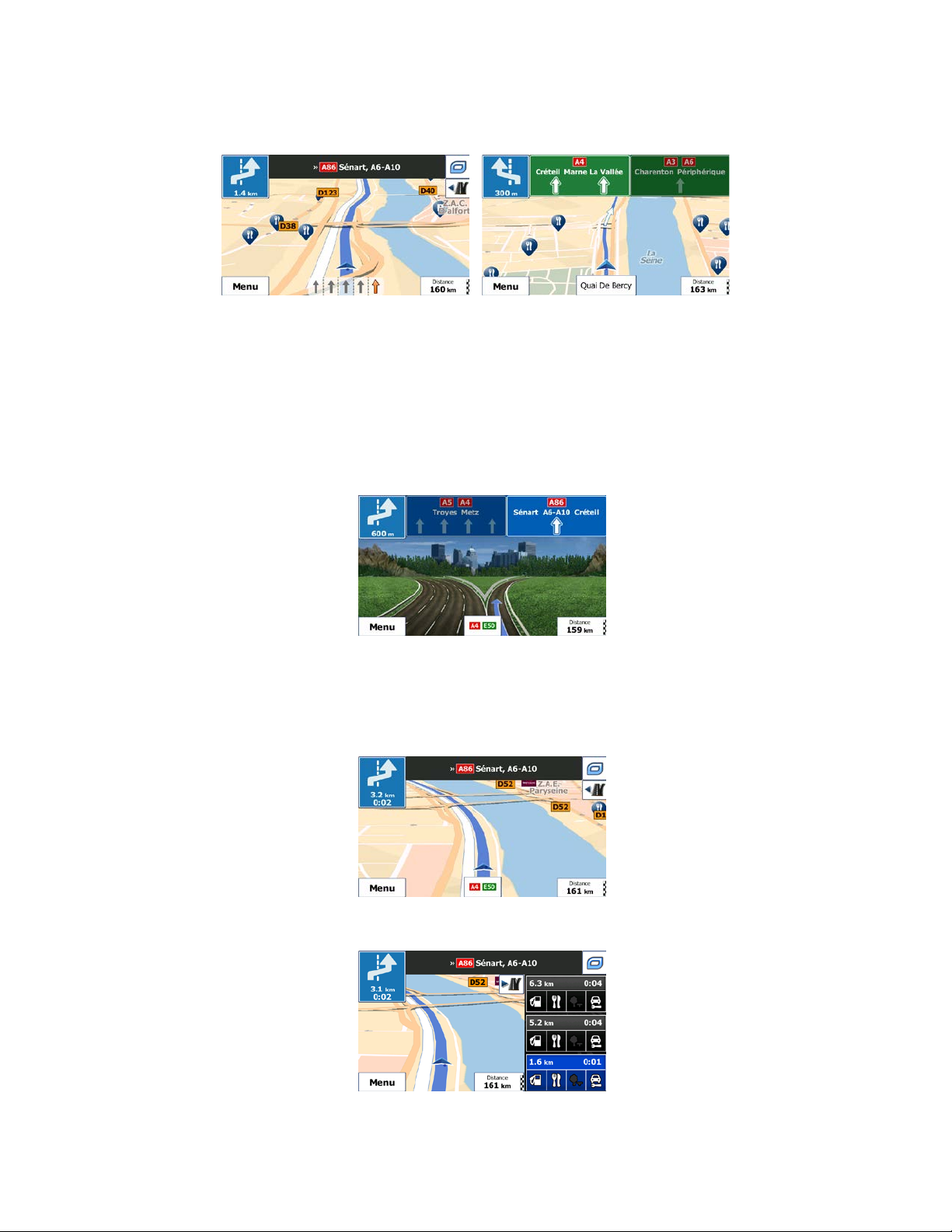
Si vous voulez masquer les panneaux qui s'affichent actuellement, touchez l'un d'entre eux et l'écran
Carte normal se rétablit jusqu'à ce que vous receviez de nouvelles informations sur les panneaux.
2.3.3.4 Vue du carrefour
Si vous approchez de la sortie d'une autoroute ou d'une intersection complexe et que les inform ations
dont vous avez beso in existent, la carte es t remplacée par une vue en 3D du carr efour. Les voies dont
vous avez besoin s'af fichent avec des flèches. En ha ut de l'écran, des panneaux de signalisation vous
donnent des informations supplémentaires.
Si vous voulez masquer le carrefour qui s'affiche actuellement, touchez l'image et l'écran Carte se
rétablit.
2.3.3.5 Services de sortie d'autoroute
Il se peut que vous ayez besoin d'une station-service ou d'un restaurant pendant votre trajet. Cette
fonction affiche un nouveau bouton sur la carte lorsque vous conduisez sur les autoroutes.
Touchez ce bouton pour ouvrir un panneau avec le détail des quelques sorties ou stations-services
suivantes.
18
Page 19
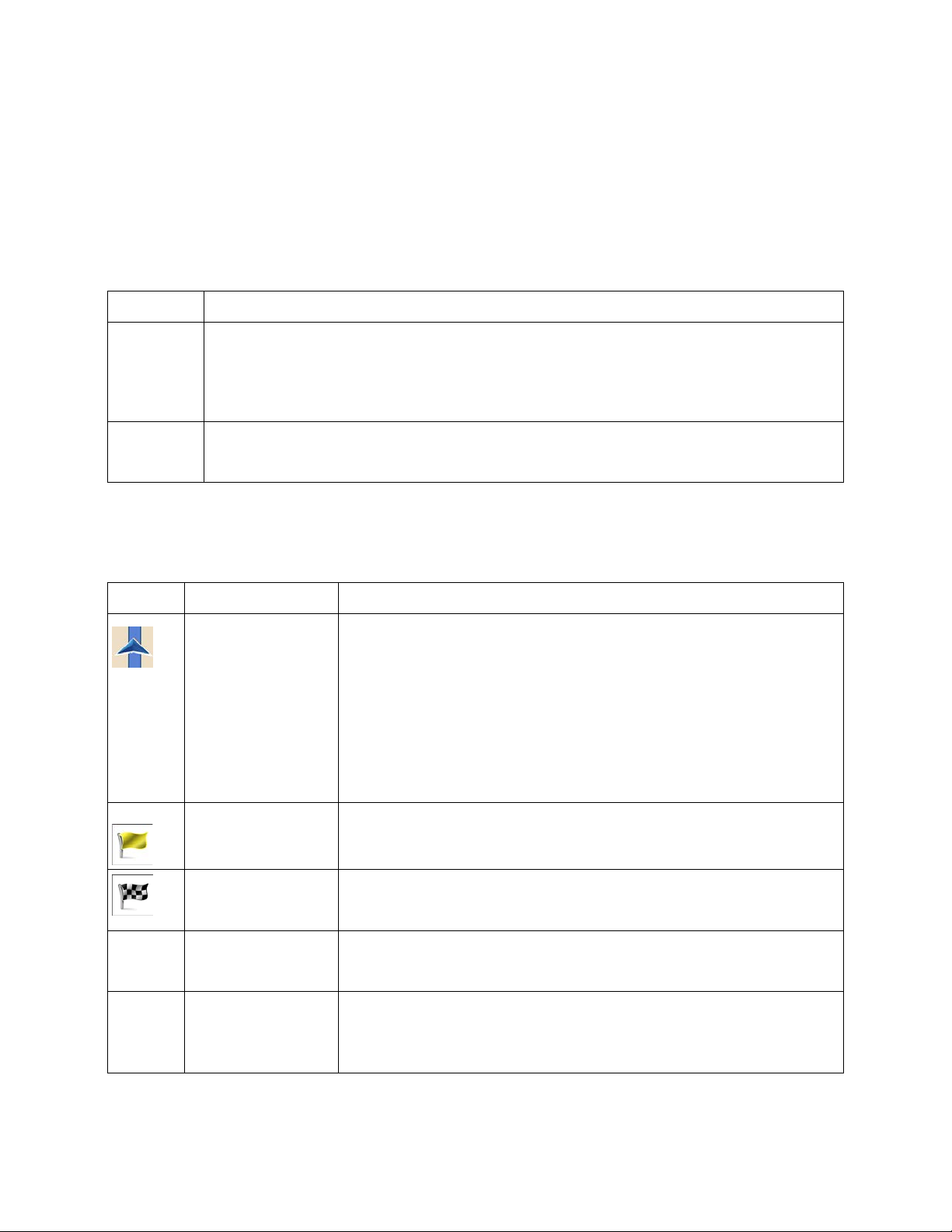
Touchez-en un pour afficher la sortie sur la carte. Vous pouvez facilement ajouter cette sortie comme
Type
Description
Terrain
Les données de cartes de terrain en 3D indiquent les modifications de terrain, le relief ou
carte en 2D.
Routes
Les intersections complexes et les routes verticales isolées (telles que les ponts
Symbole
Nom
Description
Position GPS
GPS est disponible, il s'agit du point de
GPS valide, Mappy PND
Étape (destination
Une destination intermédiaire de l'itinéraire avant d'atteindre la
Destination (point
Couleur de
Rues et routes
Vous pouvez choisir d'emprunter ou d'éviter certains types de route
l'itinéraire.
étape de votre itinéraire si nécessaire.
Si vous voulez aff icher d'au tres types de Lieux pour les sorties , vous p ouve z cha nger les icônes dans les
réglages du Guidage visuel (page 104).
2.3.3.6 Types d'objet 3D
Mappy PND prend en charge les types d'objet 3D suivants :
en 3D
surélevées
l'affaissement du sol lorsque vous affichez la carte en 2D et que vous l'utilisez pour repérer
l'itinéraire en 3D pendant la navigation. Les collines et les montagnes apparaissent en
arrière-plan de la carte en 3D et elles apparaissent en couleur sous forme d'ombrage sur la
autoroutiers ou les ponts) apparaissent en mode 3D.
2.3.3.7 Éléments de l'itinéraire actif
Mappy PND indique l'itinéraire de la façon suivante :
actuelle
et point de départ
Votre position actuelle sur la carte.
• En mode Piéton, il s'agit de la position GPS exacte.
• Si un véhicule est sélectionné pour le calcul d'itinéraire et que les
rues sont proches, le symbole pointe vers la rue la plus proche.
En principe, si une position
départ de l'itinéraire. E n l'absence de position
utilise la dernière position connue comme point de départ.
intermédiaire)
d'arrivée)
l'itinéraire
exclues de la
navigation
destination finale.
La destination finale de l'itinéraire.
L'itinéraire se détac he touj ours de l a carte de par s a couleur , en m odes
diurne et nocturne.
(page 97). Toutefois, lorsque Mappy PND ne peut pas les éviter,
l'itinéraire les inclut et les signale d'une couleur différente de celle de
19
Page 20
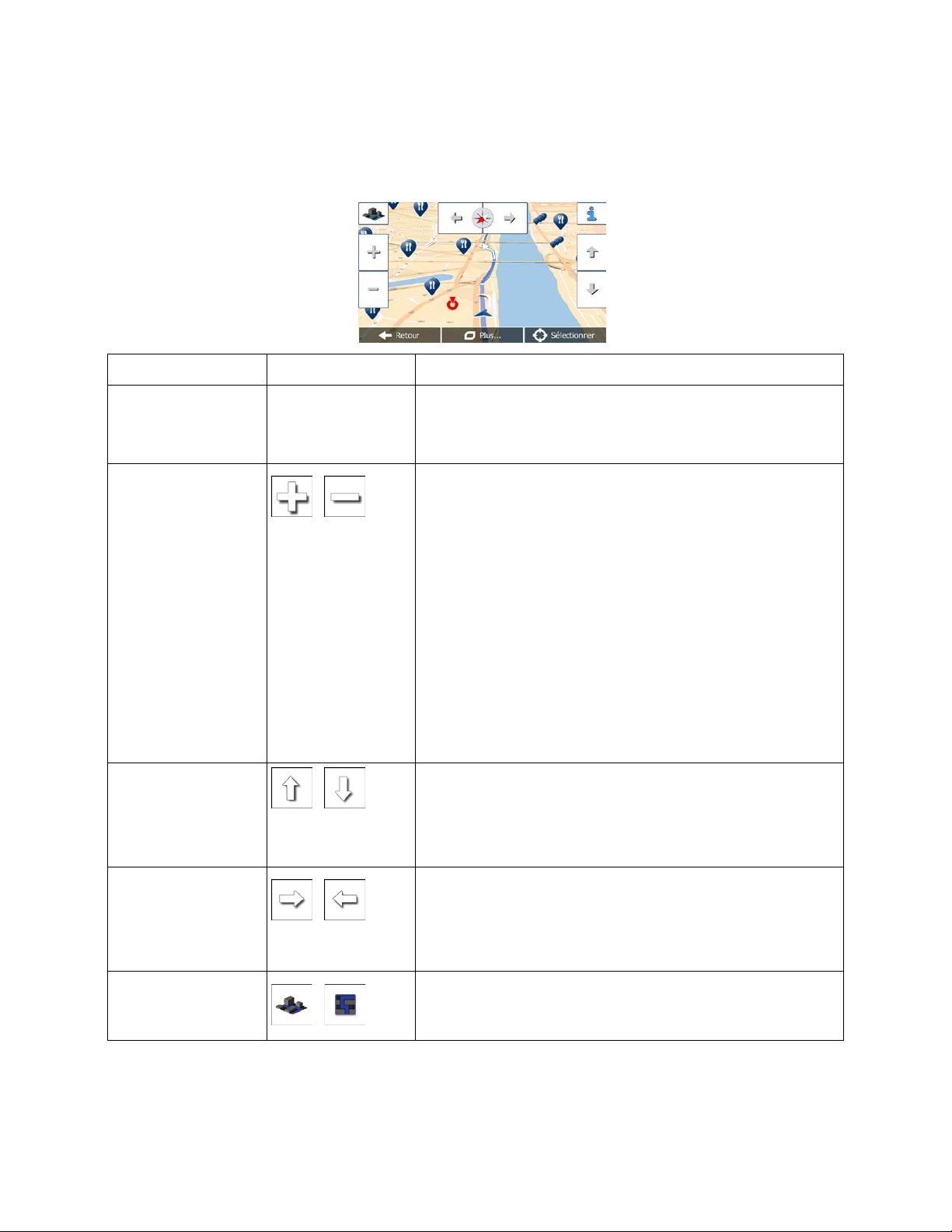
2.3.4 Utilisation de la carte
Action
Bouton(s)
Description
Déplacer la carte à
Pas de bouton
:
touchez et maintenez votre doigt sur la carte tout en le
Zoom avant et arrière
aute qualité
de zoom, toujours avec un c ontenu optimisé. Les noms de
de police et jamais à l'envers. Seuls les rues et les objets
mode d'affichage de carte en 3D. Si vous effectuez
davantage un zoom arrière, la carte passe en mode
a vue en grandes
étapes ou touchez et maintenez la pression sur le bouton
Orientation vers le
on
Faire pivoter vers la
étapes ou touchez et maintenez la pression sur le bouton
Vue en 2D ou 3D
Touchez n'importe qu el endroit sur la cart e pour la parcourir p endant la navigation. La carte s'arrête en
suivant la position actuelle (le marqueur de véhicul e, un flèche bleu par défaut, n'est plus bloqué en une
position fixe sur l'écran) et les boutons de commande pour vous permettre de modifier la vue de la carte.
l'aide de la fonction
glisser-déplacer
haut et vers le bas
,
,
Vous pouvez déplacer la carte dans toutes les directions
déplaçant dans la direction souhaitée.
Modifie le cadre de la carte qui apparaît à l'écran.
Mappy PND utilise des cartes vectorielles de h
qui vous permettent d'ex aminer la carte à diff érents niveaux
rues, entre autres, appara issent touj ours dans la m ême taille
dont vous avez besoin sont affichés.
La modification de l'échelle de la c arte pos s èd e une l im ite en
d'affichage 2D.
Touchez le bouton un e fois pour m odifier l
pour la modifier continuellement et aisément.
Modifie l'angle de vue vertical de la carte en mode 3D.
Touchez le bouton un e fois pour m odifier la vue en grandes
étapes ou touchez et maintenez la pression sur le bout
pour la modifier continuellement et aisément.
gauche et vers la
droite
,
,
Modifie l'angle de vue horizontale de la carte .
Touchez le bouton un e fois pour m odifier la vue en grandes
pour la modifier continuellement et aisément.
Touchez ce bouton p our pa ss er de la per spect ive e n 3D aux
modes d'affichage de carte descendante.
20
Page 21
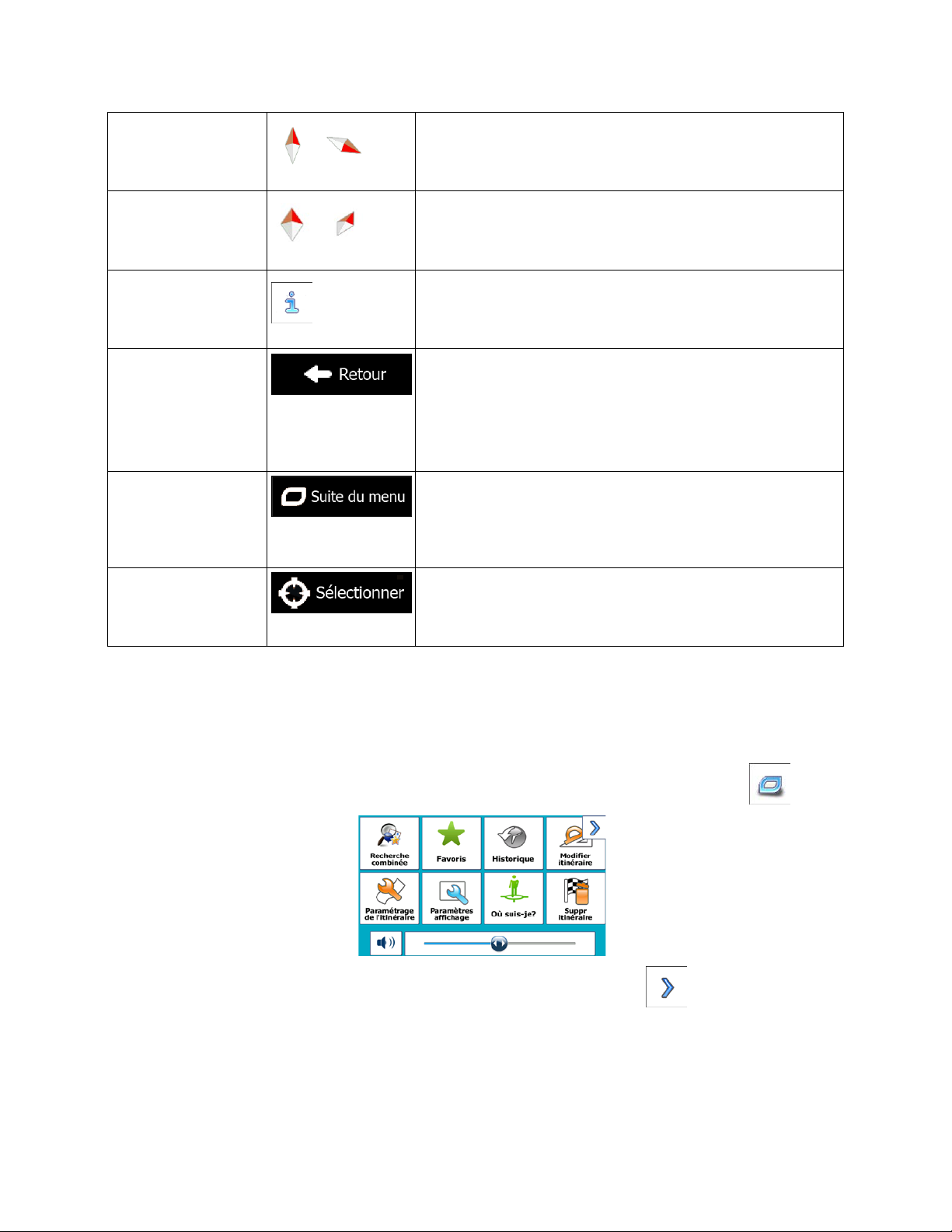
Compas en mode
d'affichage de carte
pour passer à la vue Nord en ha ut, puis touchez à nouve au
Compas en mode
ouchez à nouveau
Informations locales
Touchez ce bouton pour afficher un nouvel écran muni
ons sur le point de la carte sélectionnée, le
Retour à la
GPS
rotation autom atique de la carte est égalem ent
Les boutons d'utilisation de la carte disparaissent et la
Options
Touchez ce bouton pour afficher une liste de fonctions
supplémentaires telles que enregistrer le curseur comme
destination favorite ou rechercher des lieux autour du
Sélectionnez une
Touchez ce bouton pour sélectionner le curseur comme
nouvelle destination. L'itinéraire est calculé
2D
,
La direction du com pas indique le Nord. Touchez le bout on
pour faire pivoter la carte dans la direction précédente.
d'affichage de carte
3D
navigation normale
supplémentaires
destination
,
La direction du com pas indique le Nord. Touchez le bout on
pour passer à la vue Nord en ha ut, puis t
pour faire pivoter la carte dans la direction précédente.
d'informati
curseur.
Touchez ce bouton pour remettre la carte à l a position
actuelle. La
rétablie.
navigation continue.
curseur.
automatiquement.
2.3.5 Menu Rapide
Le menu Rapide consiste en une sélection de commandes et de fonctions fréquemment nécessaires
pendant la navigation. Vous pouvez l'ouvrir directement à partir de l'écran Carte en touchant
Le menu se fermera après quelques secondes d'inactivité ou si vous touchez
Le menu se fermera aussi si vous initiez de simples commandes tels que la mise en sourdine de
l'appareil. Dans d'autres cas, en touchant un bouton vous afficherez un nouvel écran avec des options.
La plupart de ces fonctions sont des raccourcis. Ils sont accessibles à partir du système de menu.
.
.
21
Page 22
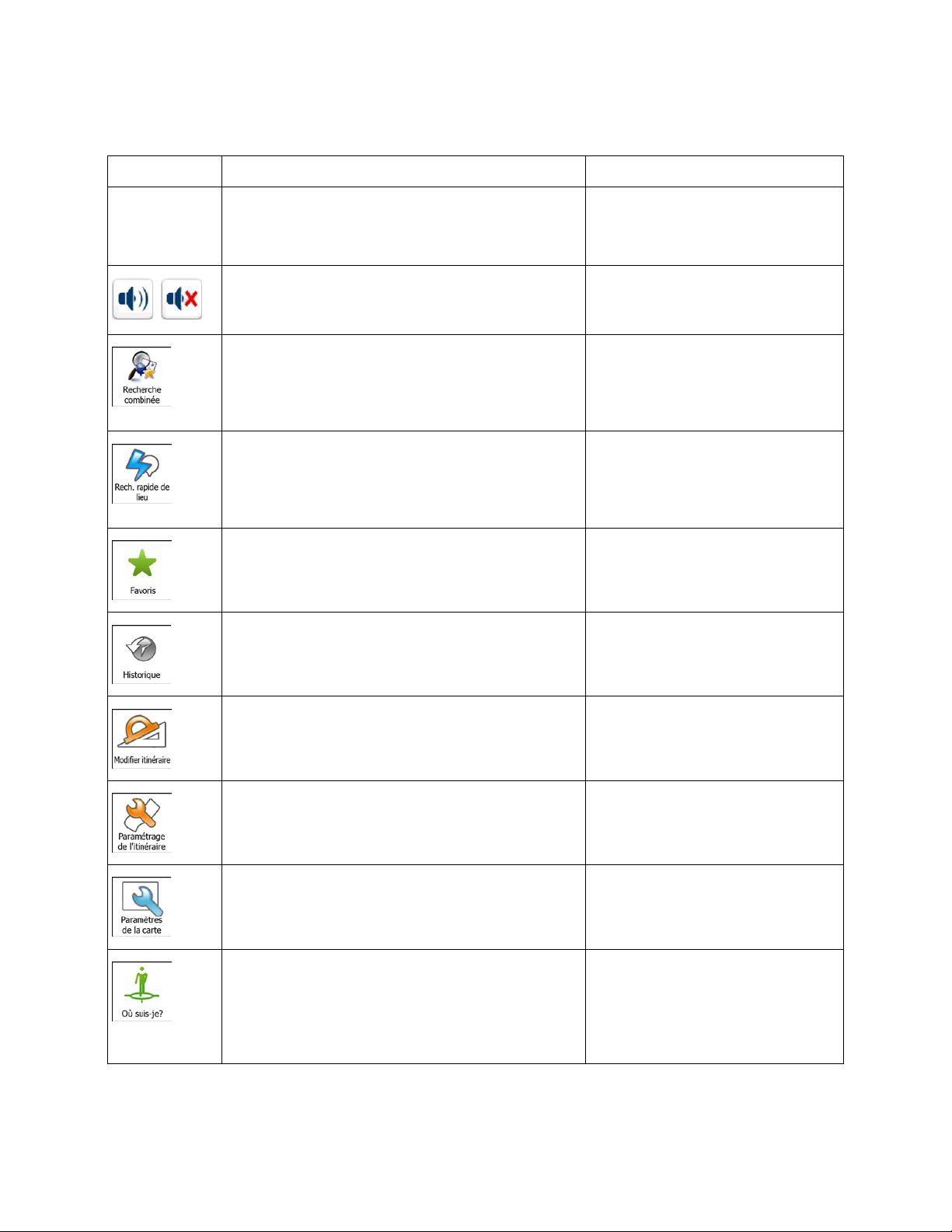
Il existe plus d'options d isponibles que le nombre de bouto ns contenus dans le menu. Dans R églages,
Bouton
Description
Raccourci pour
Curseur du
Ce curseur règle le volume sonore de l'appareil.
Plus / Réglages / Son et
avertissements / Volume / Curseur
Cet interrupteur coupe tous les sons de
Plus / Réglages / Son et
ercher des adresses, lieux,
destinations favorites et récentes par leur nom
Destination (page 27)
Cette fonction vous permet de rechercher un lieu
Destination/Rechercher des
Ce bouton affiche la liste de vos destinations
Rechercher/Favoris (page 59)
Ce bouton affiche la liste de l'Historique. Vous
inations
Rechercher/Historique (page 61)
Ce bouton affiche la fonction de modification
Itinéraire/Modifier itinéraire
Plus/Réglages/Paramétrage de
Plus/Réglages/Paramètres de la
Ce bouton affiche un écran particulier contenant
des informations sur l'emplacement actuel et un
on pour rechercher un service d'urgence
proche ou une assistance routière. Pour obtenir
Touchez le champ de la rue
vous pouvez choisir la fonction de chaque bouton (page 96). Les options suivantes sont disponibles :
Volume
principal
,
Ceci affecte tous les sons de l'application.
principal
l'application. Touchez à nouveau pour réactiver les
sons.
Ce bouton ouvre la fonction Recherche combinée
qui permet de rech
dans un seul environnement unifié.
par son nom. La recher ch e es t eff ectuée l e long d e
votre itinéraire o u près de votre position actue lle si
aucun itinéraire n'est calculé.
favorites.
pouvez sélectionner l'une de vos dest
précédentes.
avertissements / Volume /
interrupteur principal
lieux/Recherche rapide (page 46)
d'itinéraire.
Ce bouton affiche les réglages liés à l'itinéraire.
Ce bouton affiche les réglages liés à la carte.
bout
des détails, consultez le chapitre suivant.
l'itinéraire (page 97)
carte (page 103)
actuelle sur l'écran Carte
22
Page 23
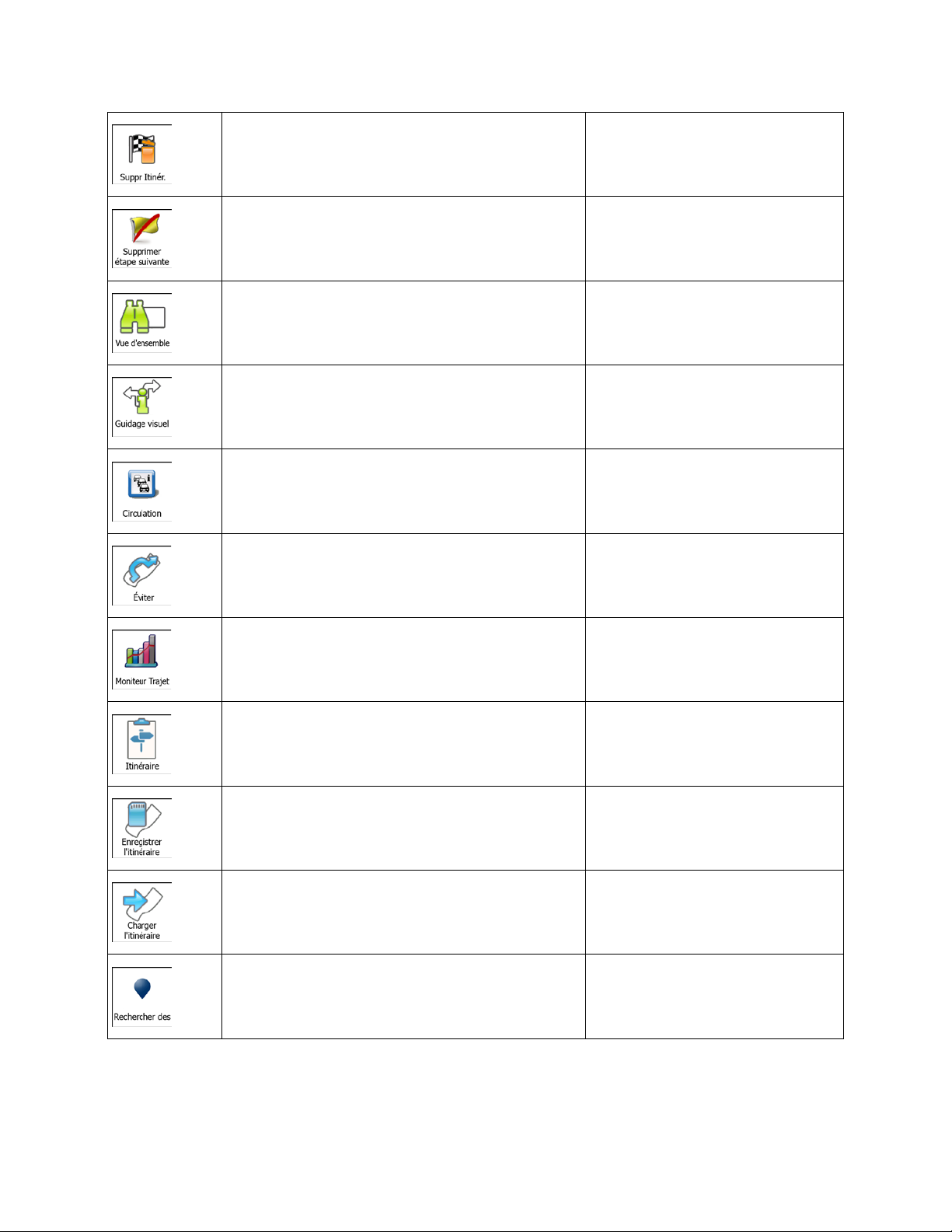
Ce bouton supprime l'itinéraire et arrête la
navigation. Ce bo uton est remplacé par le bouton
Itinéraire/Suppr Itinér. (page 70)
introuv
Ce bouton affiche une carte en 2D à l'échelle
modifiée et positionnée pour indiquer l'itinéraire
Itinéraire/Vue d'ensemble (page 65)
Ce bouton affiche l'écran de paramètres du
Plus/Réglages/Guidage visuel
Touchez l'icône Trafic dans le menu
Ce bouton vous permet de contourner une partie
Itinéraire/À éviter
vous pouvez gérer vos journaux de trajet et vos
Plus/Moniteur Trajet (page 91)
Ce bouton affiche la liste de manœuvres
Touchez le haut de l'écran Carte
A l'aide cette fonction, vous pouvez enregistrer
Itinéraire/Plus/Enregistrer l'itinéraire
A l'aide de cette fonction, vous pouvez remplacer
l'itinéraire actif par l'itinéraire précédemment
Itinéraire/Plus/Charger l'itinéraire
A l'aide de cette fonction, vous po uvez rechercher
Rechercher/Rechercher des lieux
suivant si les étapes sont données.
Ce bouton saute l'étape suivante sur l'itinéraire.
entier.
guidage visuel.
Ce bouton affiche l'écran Résumé du trafic.
de l'itinéraire recommandé.
Ce bouton affiche l'éc ran Monit eur T raj et sur leque l
journaux de suivi précédemment enregistrés.
(l'itinéraire).
(page 104)
de Navigation ou sur l'écran Carte.
pendant la navigation.
l'itinéraire actif pour une utilisation ultérieure.
enregistré.
des lieux d'intérêt de plusieurs manières.
(page 46)
23
Page 24
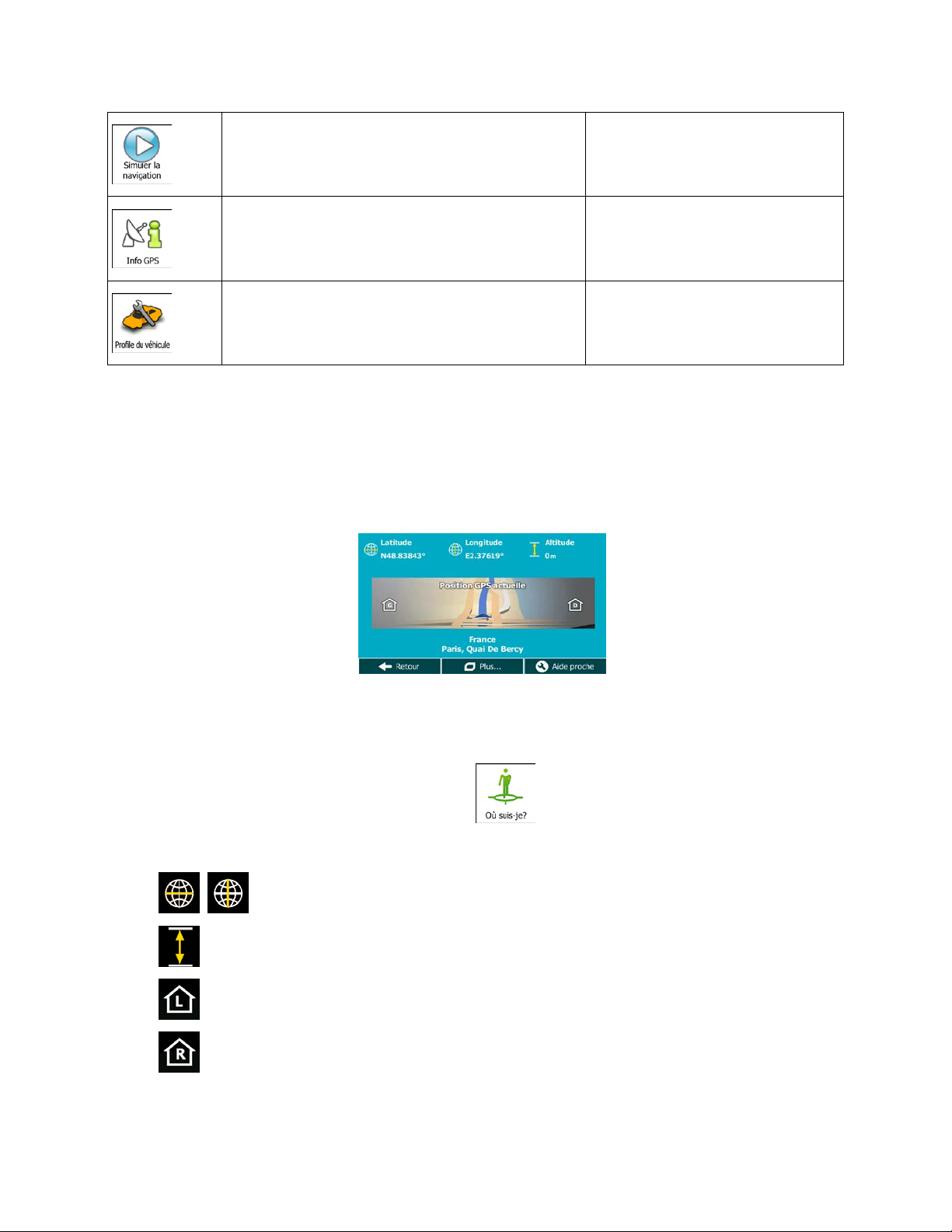
Ce bouton affiche l'écran Carte et démarre la
simulation de l'itinéraire acti f .
Itinéraire/Plus/Simuler la navigation
Ce bouton affiche l'écran d'informations GPS, la
position du satellite et les informations sur la
Touchez le haut de l'écran Carte
Ce bouton affiche les paramètres du profil du
Plus / Réglages / Itinéraire (page
puissance du signal.
(page 80)
lorsqu'il n'y a aucune réception
GPS
véhicule sélectionné.
97)
2.3.6 Vérifier les détails de votre position actuelle (Afficher ma position)
Cet écran contient des informations sur la position actuelle (ou sur la dernière position connue si la
réception GPS n'est pas disponible) et un bouton pour rechercher des lieux utiles à proximité.
Vous pouvez accéder à cet écran à partir de la carte en suivant l'une des méthodes suivantes :
• Si la rue actuelle s'affiche au-dessous du marqueur de véhicule (la position actuelle sur la carte),
touchez-la pour afficher l'écran Où suis-je ?.
• Affichez le menu Rapide et touchez le bouton
Informations sur cet écran :
•
•
•
•
, : Latitude et Longitude (coordonné es de la positio n ac tuel le en format WGS84).
: Altitude (informations sur le relief fournies par le récepteur GPS — souvent imprécises).
: Numéro de la maison à gauche.
: Numéro de la maison à droite.
.
24
Page 25
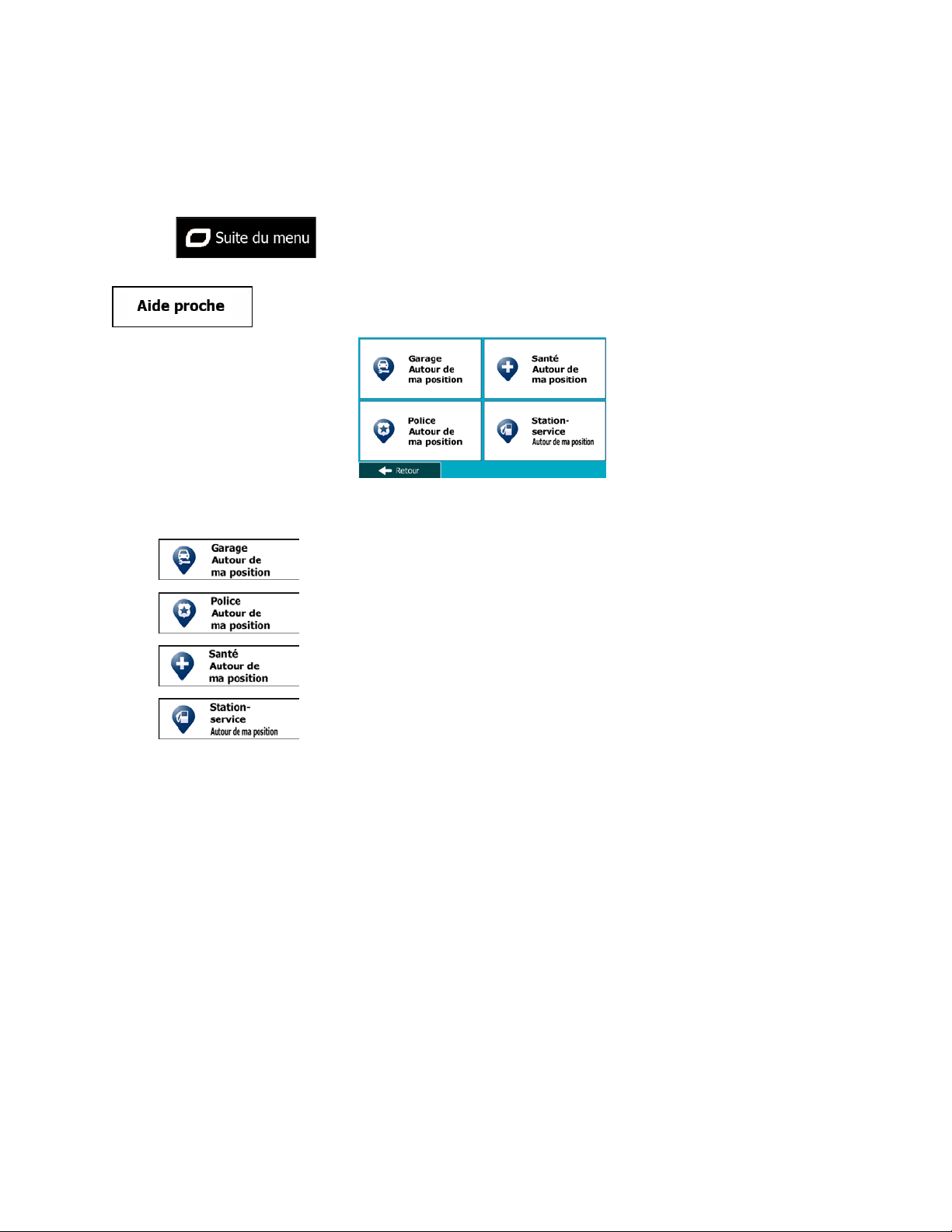
• Au milieu de l'écran, vous pouvez vérifier si la position est actuelle ou voir le temps restant depuis
sa dernière mise à jour.
• Les détails (si disponibles) relatifs à l'adresse de la position actuelle sont affichés en bas.
Vous pouvez aussi accomplir quelques actions sur cet écran :
Touchez
Vous pouvez aussi rechercher une assistance à proximité de votre position actuelle. Touchez
pour afficher un nouvel écran pour la recherche Rapide :
Vous pouvez rechercher les services suivants près de votre position actuelle ou près de la dernière
position connue :
•
•
•
pour enregistrer la position actuelle comme destination favorite.
: Services de réparation automobile et d'assistance routière
: Commissariats de police
: Services médicaux et d'urgence
•
Touchez l'un des boutons, sélectionnez un emplacement dans la liste et accédez-y.
: Stations-services
25
Page 26
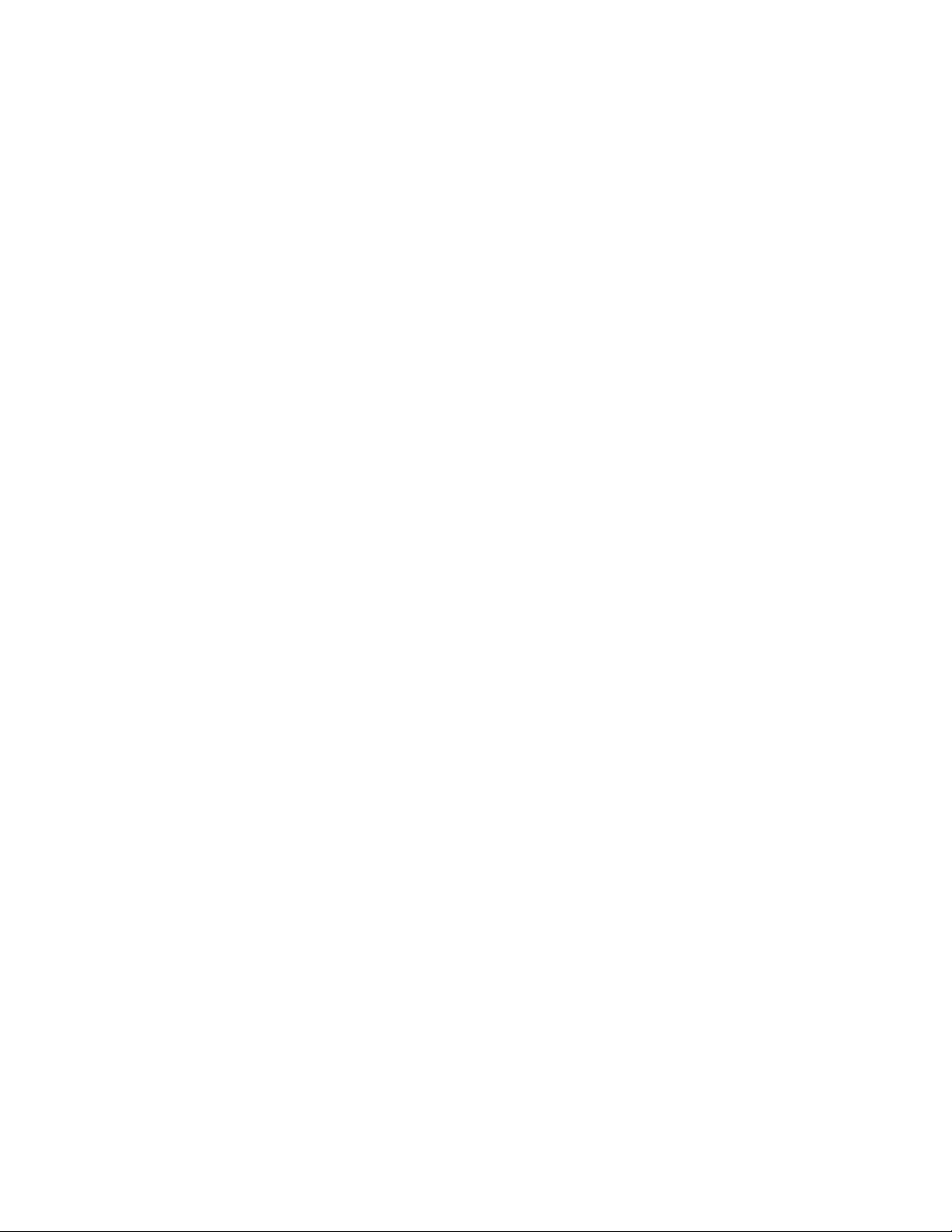
3 Navigation routière
Lors de son premier dém arrage, Mappy PND calcu le des itinéraires à l'aide d u réseau routier de cartes
vectorielles de haute qualité qui sont fournies avec le produit.
Vous pouvez configurer votre itinéraire de plusieurs manières :
• Si vous avez besoin d'un itinéraire pour une navigation immédiate, vous pouvez sélectionner la
destination et commencer à vous diriger vers elle immédiatement (navigation normale).
• Vous pouvez aussi pl anifier un itinéraire indépendamment de votre position GPS actuelle ou sans
réception GPS. Pour ce faire, vous devez définir un nouveau point de départ dans Mon
itinéraire/Modifier itinéraire en touchant l'icône du drapeau sur la position actuelle. Cela éteindra
également le récepteur GPS afin que l'itinéraire ne soit pas recalculé lorsqu'une nouvelle position
est reçue.
Vous pouvez planifier des itinéraires avec des destinations multiples. Sélectionnez la première
destination. Puis sélectionnez une deuxième destination et ajoutez-la à votre itinéraire pour créer un
itinéraire multipoint. Vous pouvez ajouter autant de destinations que vous le désirez à votre itinéraire.
Vous pouvez aussi ut iliser Mappy PND po ur la navigation tou t terrain. Pour plus de détails, consultez la
page 1.
3.1 Sélection de la destination d'un itinéraire
Mappy PND vous propose plusieurs manières de choisir votre destination :
• Saisissez une adresse complète ou partielle, par exemple le nom d'une rue sans le numéro ou les
noms de rues formant une intersection (page 36).
• Entrez une adresse avec un code postal (page 43). De cette façon, vous n'aurez pas à
sélectionner le nom de la ville et cela accélérera également la recherche des noms de rues.
• Utilisez un lieu d'intérêt prédéfini comme destination (page 46).
• Sélectionnez une position sur la carte à l'aide de la fonction Chercher sur carte (page 58).
• Utilisez une destination favorite précédemment enregistrée (page 59).
• Sélectionnez un lieu dans l'Historique des destinations utilisées précédemment (page 61).
• Saisissez les coordonnées de la destination (page 62).
26
Page 27
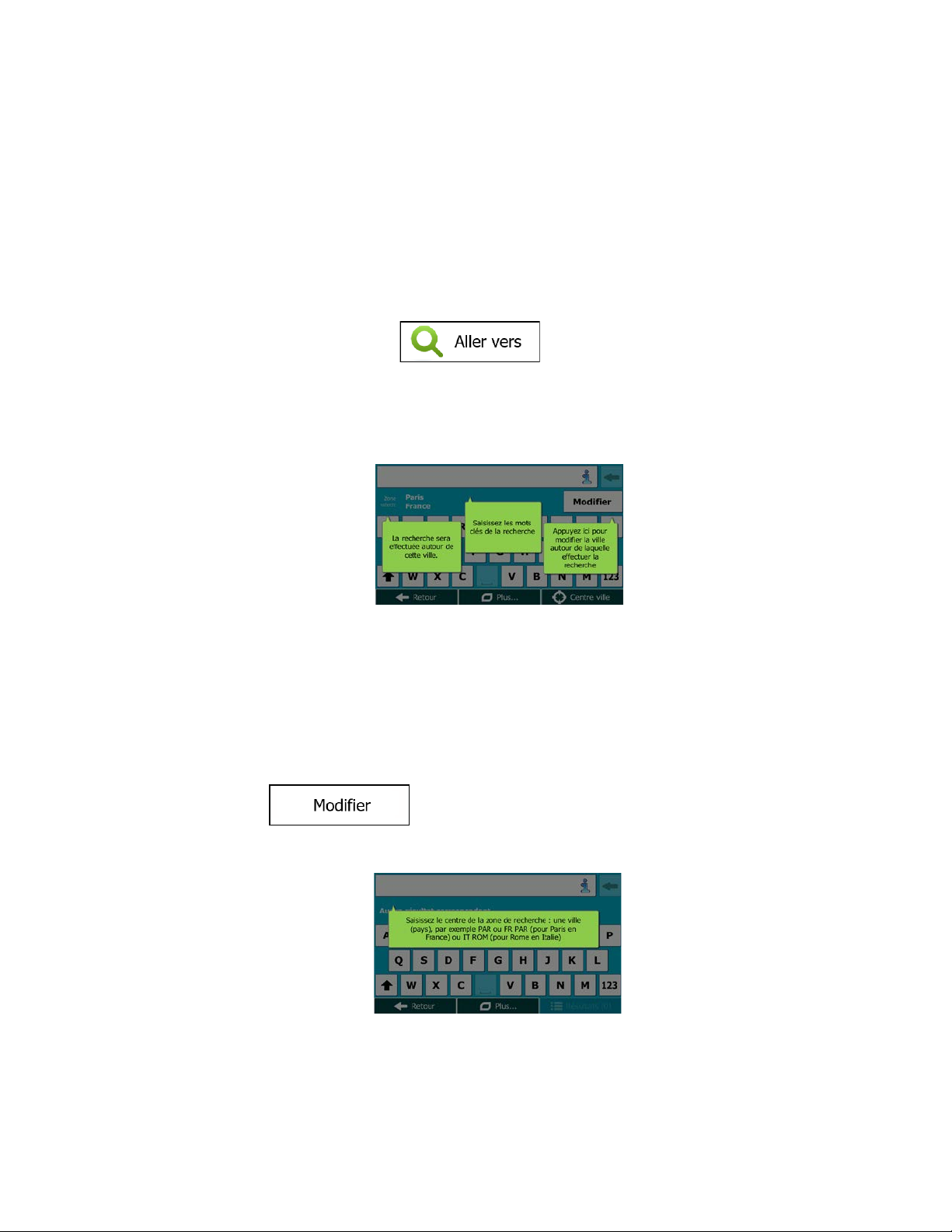
3.1.1 Recherche combinée
Il existe plusieurs faç ons de sélecti onner la des tinatio n de l'itinéra ire. Vous pou vez utiliser les boutons du
menu Destination qui initient une recherche distincte pour les adresses, les lieux, les destinations
favorites ou récentes. La manière la plus rapide de rechercher un de ces éléments est d'utiliser la
Recherche combinée. D ans cette section, vous trouverez la descr iption complète de cet te fonctionnalité.
Le processus ci-dessous montre comment effectuer une recherche et les sous-sections suivantes vous
aideront à rechercher des résultats spécifiques.
1. Dans le menu Navigation, touchez
2. Touchez la ligne d'entrée horizontal au dessous des boutons. L'écran Recherche combinée
apparaît.
3. Tout d'abord, des conseils apparaissent à l'écran et vous indiquent comment utiliser la fonction.
Ces conseils n'apparaissent que la première fois où vous utilisez cet écran.
4. Touchez n'importe quel endroit de l'écran et les conseils apparaissent. Lorsque vous quittez cet
écran pour les résultats de la recherche, les conseils n'apparaissent plus lorsque vous rouvrez
cette fenêtre mais vous pouvez les voir de nouveau si vous touchez le bouton des informations à
droite de la ligne d'entrée.
5. Vous pouvez voir la ligne d'entrée en haut de l'écran. Juste en dessous, la zone de recherche
apparaît, c'est-à-dire la ville autour de laquelle la recherche est effectuée. La zone de recherche
par défaut est la zone où vous vous trouvez. Pour une recherche locale, ignorez l'étape suivante.
6. (facultatif) Pour effectuer une recherche dans une autre zone, procédez comme suit :
.
1. Touchez
Une bulle d'informations explique comment vous pouvez spécifier le nouveau centre de
recherche.
2. Touchez n'importe quel endroit de l'écran et l'information disparaît. Si vous sélectionnez une
nouvelle zone de recherche, l'information n'apparaît plus lorsque vous rouvrez cette fenêtre
mais vous pouvez la voir de nouveau si vous touchez le bouton des informations à droite de
la ligne d'entrée.
. Un nouvel écran apparaît avec une nouvelle ligne d'entrée.
27
Page 28
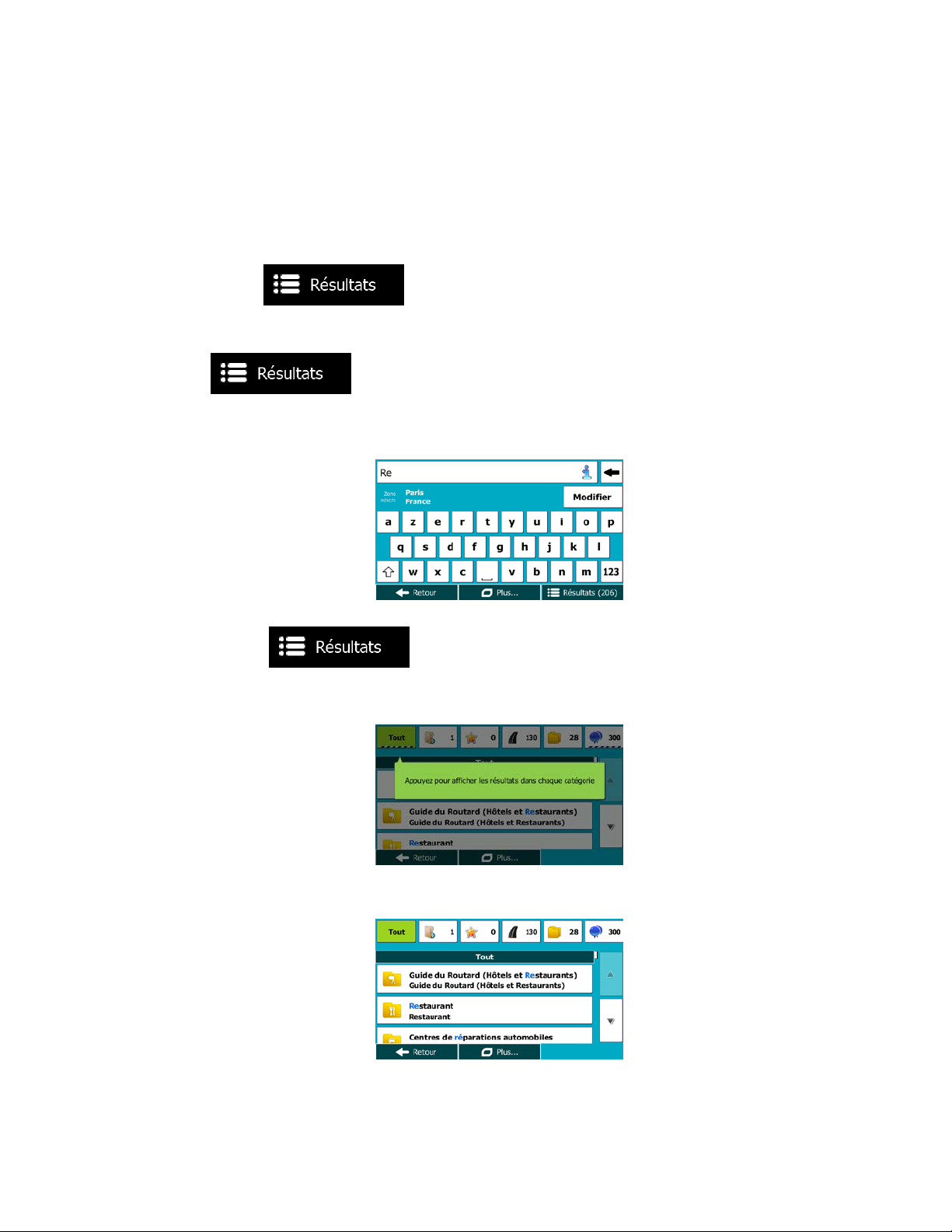
3. Commencez par saisir le centre de la nouvelle zone de recherche à l'aide du clavier de
l'écran. Il vous suffit de saisir quelques lettres pour obtenir un résultat. Si la nouvelle zone
de recherche se trouve dans une autre région, vous pouvez affiner les résultats de la
recherche en saisissant un espace puis quelques lettres de la région de la zone de
recherche.
4. Le résultat le plus probable apparaît sous la ligne d'entrée au fur et à mesure que vous
saisissez de nouvelles lettres. Touchez pour sélectionner le résultat comme nouvelle zone
de recherche. Si vous ne voyez pas votre zone préférée après avoir saisi plusieurs lettres,
touchez
7. Lorsque la zone de recherche appropriée apparaît, vous pouvez commencer à saisir le nom,
l'adresse ou la catégorie de la destination que vous recherchez. Le numéro qui apparaît dans le
bouton
recherche d'arrière-plan est effectuée pendant que vous saisissez les lettres afin que ce nombre
puisse augmenter si vous attendez quelques secondes. Continuez à saisir de nouvelles lettres
quand ce nombre est élevé.
8. Lorsque le nombre de résultats est acceptable au bout de quelques secondes de recherche, vous
pouvez toucher
9. L'écran de résultat s'ouvre et des conseils apparaissent. Touchez n'importe où pour les supprimer.
Une fois la destination sélectionnée, ils n'apparaîtront plus.
indique le nombre de résultats correspondant au texte saisi. La
et sélectionnez-en une dans la liste .
pour passer à l'écran de résultats.
10. Tous les résultats apparaissent dans la liste quel que soit leur type. Les adresses, lieux, catégories
de lieu, destinations favorites et récentes sont mélangées dans une seule liste.
28
Page 29
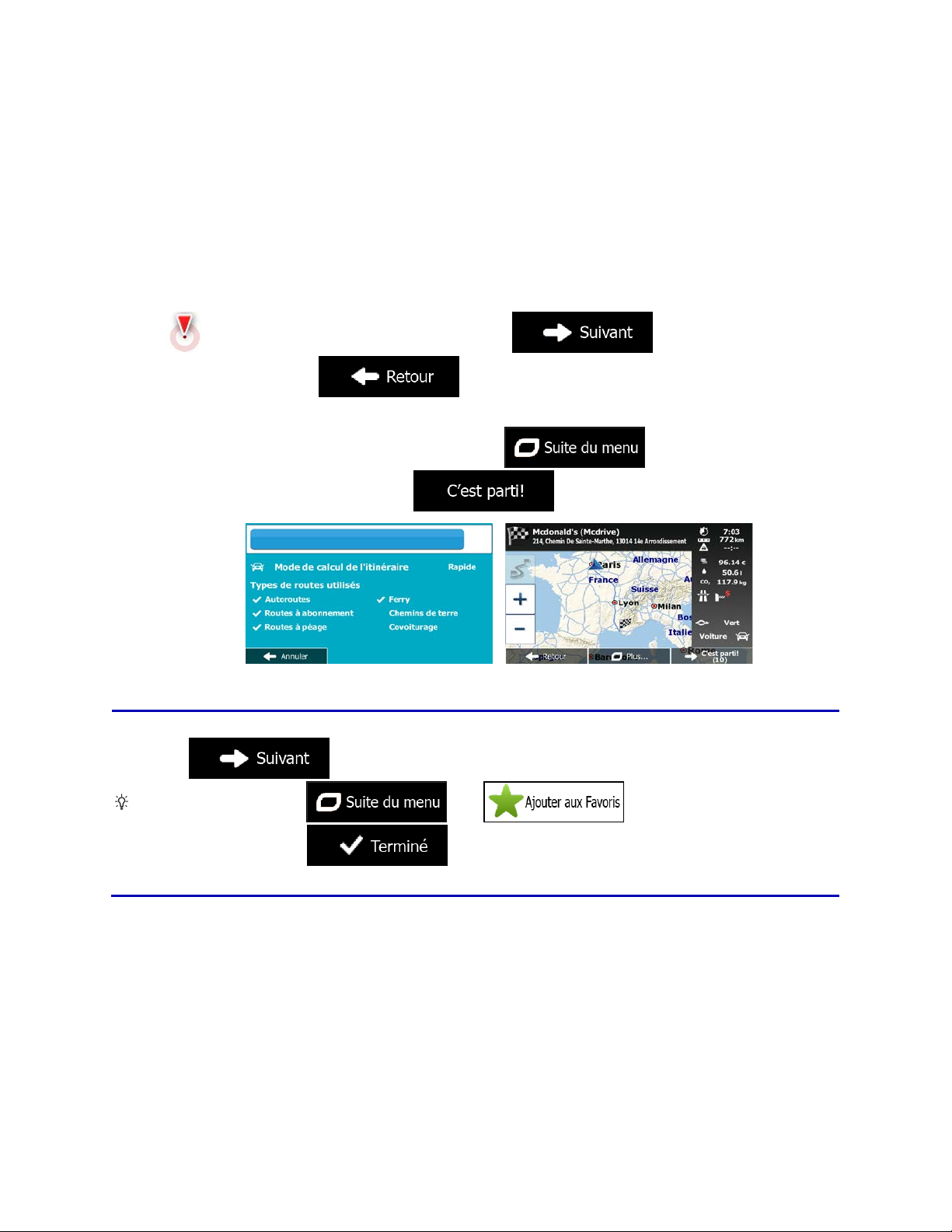
Si vous savez que vous utiliserez cette destination fréquemment, avant de toucher
favoris
favori et touchez
destination réapparaît automatiquement. Vous pouvez maintenant commencer votre trajet.
11. Vous pouvez alors procéder comme suit :
• Touchez le résultat que vous voulez utiliser comme destination. Parcourez la liste si
nécessaire.
• Pour affiner la recherche pour un seul type de résultat (par exemple, pour les lieux
uniquement), vous pouvez toucher le bouton associé en haut de l'écran. Pour des détails,
consultez les sections suivantes.
12. Lorsque la destination est sélectionnée, une carte en plein écran apparaît avec le point sélectionné
au milieu. Au besoin, touchez un autre endroit sur la carte pour modifier la destination. Le curseur
) apparaît au nouvel emplacement. Touchez pour confirmer la
(
destination ou touchez
13. Après un bref résumé des paramètres de l'itinéraire, la carte apparaît affichant tout l'itinéraire.
L'itinéraire est calculé automatiquement. Touchez
paramètres de l'itinéraire ou touchez
pour confirmer la destination, inscrivez-la d'abord sur la liste de vos
Astuce
: touchez puis , attribuez un nom au nouveau
pour sélectionner une destination différente.
pour modifier les
pour commencer votre trajet.
pour enregistrer le lieu. La carte contenant la
29
Page 30
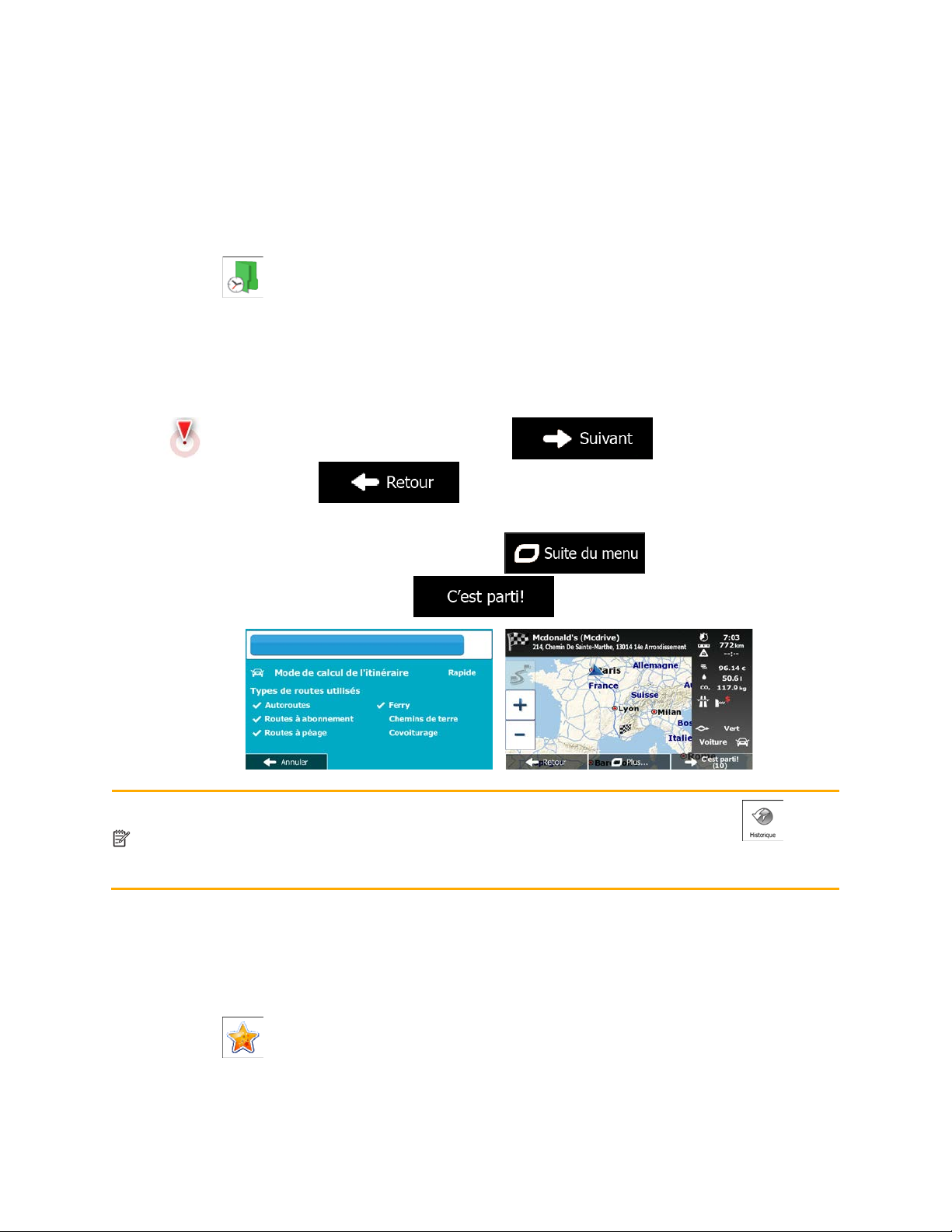
3.1.1.1 Recherche combinée — Accéder à une destination récente (Historique)
L'autre façon de rechercher une destination récente est de toucher le bouton
dans le
menu Rapide ou dans le menu Destination. Le reste de la procédure est semblable à la
procédure ci
Pour rechercher une de vos destinations récentes dans Recherche combinée, effectuez la recherche
comme décrit précédemment. Pour le texte d'entrée, vous pouvez utiliser une partie du nom ou de
l'adresse de la destination récente. Lorsque l'écran de résultat apparaît, procédez comme suit :
1. Touchez
2. La liste est désormais filtrée. Ce qui apparaît est la liste de vos destinations récentes avec un nom
ou une adresse correspondante.
3. Faites défiler la liste si nécessaire puis sélectionnez une des destinations de la liste.
4. Lorsque la destination est sélectionnée, une carte en plein écran apparaît avec le point sélectionné
au milieu. Au besoin, touchez un autre endroit sur la carte pour modifier la destination. Le curseur
) apparaît au nouvel emplacement. Touchez pour confirmer la
(
destination ou touchez
5. Après un bref résumé des paramètres de l'itinéraire, la carte apparaît affichant tout l'itinéraire.
L'itinéraire est calculé automatiquement. Touchez
paramètres de l'itinéraire ou touchez
en haut de l'écran.
pour sélectionner une destination différente.
pour modifier les
pour commencer votre trajet.
Remarque
-dessus.
3.1.1.2 Recherche combinée — Accéder à une destination favorite
Pour rechercher une de vos destinations favorites dans Recherche combinée, effectuez la recherche
comme décrit précédemment. Lorsque l'écran de résultat apparaît, procédez comme suit :
1. Touchez
2. La liste est désormais filtrée. Ce qui apparaît est la liste de vos destinations favorites avec un nom
correspondant.
en haut de l'écran.
30
Page 31

3. Faites défiler la liste si nécessaire puis sélectionnez une des destinat ions de la lis te.
L'autre façon de rechercher une destination favorite est de toucher le bouton
dans le
menu Rapide ou dans le menu Destination. Le reste de la procédure est semblable à la
procédure ci
4. Lorsque la destination est sélectionnée, une carte en plein écran apparaît avec le point sélectionné
au milieu. Au besoin, touchez un autre endroit sur la carte pour modifier la destination. Le curseur
) apparaît au nouvel emplacement. Touchez pour confirmer la
(
destination ou touchez
5. Après un bref résumé des paramètres de l'itinéraire, la carte apparaît affichant tout l'itinéraire.
L'itinéraire est calculé automatiquement. Touchez
paramètres de l'itinéraire ou touchez
Remarque
-dessus.
pour sélectionner une destination différente.
pour modifier les
pour commencer votre trajet.
3.1.1.3 Recherche combinée — Accéder à une adresse
Pour rechercher une adresse dans Recherche combinée, effectuez la recherche comme décrit
précédemment. Utilis ez le nom de la rue seul ou c ombiné a vec le num éro de la m aison comme tex te de
recherche. Lorsque l'écran de résultat apparaît, procédez comme suit :
1. Touchez
2. La liste est désormais filtrée. Ce que vous avez sous les yeux est la liste des adresses
correspondantes.
3. Faites défiler la liste si nécessaire puis sélectionnez une des adresses de la liste.
4. Lorsque la destination est sélectionnée, une carte en plein écran apparaît avec le point sélectionné
au milieu. Au besoin, touchez un autre endroit sur la carte pour modifier la destination. Le curseur
) apparaît au nouvel emplacement. Touchez pour confirmer la
(
destination ou touchez
en haut de l'écran.
pour sélectionner une destination différente.
31
Page 32

5. Après un bref résumé des paramètres de l'itinéraire, la carte apparaît affichant tout l'itinéraire.
L'autre façon de rechercher une adresse est de toucher le bouton
Destination. Contrairement à
méthode structurée qui permet de définir les parties d'une adresse séparément.
L'itinéraire est calculé automatiquement. Touchez
paramètres de l'itinéraire ou touchez
Remarque
Recherche combinée, cette méthode de recherche est une
pour commencer votre trajet.
pour modifier les
dans le menu
3.1.1.4 Recherche combinée — Accéder à une intersection
Pour rechercher une intersection dans Recherche combinée, effectuez la recherche comme décrit
précédemment mais utilisez le signe « & » pour séparer les deux rues formant une intersection. Vous
n'avez pas besoin d'utiliser d'espaces avant et après le caractère de séparation. Par exemple, vous
pouvez utiliser un des textes d'entrée suivants pour rechercher les inter sections de Collins St reet et de
Douglas Avenue (plus la chaîne d'entrée est précise, moins vous obtiendrez de résultats erronés) :
• Collins St & Douglas Ave
• Collins & Douglas
• Coll St & Dou Av
• Col&Doug
• C&D
• Collins St& (cette entrée vous fournira toutes les intersections que forme Collins Street et vous
pourrez ainsi sélectionner l'intersection recherchée dans la liste des résultats)
Lorsque l'écran de résultat apparaît, procédez comme suit :
1. Touchez
2. La liste est désormais filtrée. Ce que vous avez sous les yeux est la liste des intersections
correspondantes.
3. Faites défiler la liste si nécessaire puis sélectionne z u ne inters ec tion de la liste.
4. Lorsque la destination est sélectionnée, une carte en plein écran apparaît avec le point sélectionné
au milieu. Au besoin, touchez un autre endroit sur la carte pour modifier la destination. Le curseur
en haut de l'écran.
32
Page 33

( ) apparaît au nouvel emplacement. Touchez pour confirmer la
L'autre façon de rechercher une adresse est de toucher le bouton
Destination. Contrairement à
méthode structurée qui permet de définir les parties d'une adresse séparément.
destination ou touchez
5. Après un bref résumé des paramètres de l'itinéraire, la carte apparaît affichant tout l'itinéraire.
L'itinéraire est calculé automatiquement. Touchez
paramètres de l'itinéraire ou touchez
Remarque
pour sélectionner une destination différente.
pour modifier les
pour commencer votre trajet.
dans le menu
Recherche combinée, cette méthode de recherche est une
3.1.1.5 Recherche combinée — Accéder à un lieu d'intérêt
Pour rechercher un lieu d'intérêt dans Recherche combinée, effectuez la recherche comme décrit
précédemment. Recherchez une partie de son nom. Lorsque l'écran de résultat apparaît, procédez
comme suit :
1. Touchez
2. La liste est désormais filtrée. La liste des lieux correspondants classés en fonction de leur distance
de votre emplacement actuel apparaît.
3. (facultatif) Si votre appareil contient des lieux provenant de plusieurs fournisseurs de données,
vous pouvez affiner la liste en affichant les lieux d'un seul fournisseur. Recherchez les logos des
fournisseurs en haut de l'écran. Touchez celui du fournisseur dont vous souhaitez voir les lieux.
4. Faites défiler la liste si nécessaire puis sélectionnez un des lieux de la liste.
5. Lorsque la destination est sélectionnée, une carte en plein écran apparaît avec le point sélectionné
au milieu. Au besoin, touchez un autre endroit sur la carte pour modifier la destination. Le curseur
en haut de l'écran.
33
Page 34

( ) apparaît au nouvel emplacement. Touchez pour confirmer la
L'autre
ou le bouton
du/de la
si un itinéraire est planifié, elle ne sera pas effectuée aut
mais le long de l'itinéraire. La recherche de lieu dans le menu Destination est une
recherche de lieu complexe avec plusieurs options y compris la recherche de catégories
ou la recherche autour de la destination de l'itinéraire
destination ou touchez
6. Après un bref résumé des paramètres de l'itinéraire, la carte apparaît affichant tout l'itinéraire.
L'itinéraire est calculé automatiquement. Touchez
paramètres de l'itinéraire ou touchez
façon de rechercher un lieu est de toucher le b outo n dans le menu Rapide
Remarque
Recherche combinée. La première est également une recherche par nom mais
dans le menu Destination. Ces solutions alternatives sont différentes
pour sélectionner une destination différente.
pour modifier les
pour commencer votre trajet.
our de l'emplacement actuel
actuel.
3.1.1.6 Recherche combinée — Accéder à un lieu d'intérêt par sa catégorie
Pour rechercher un lieu d'intérêt dans Recherche combinée en indiquant uniquement sa catégorie,
effectuez la recherche comme décrit précédemment. Recherchez une partie du nom de la catégorie.
Lorsque l'écran de résultat apparaît, procédez comme suit :
1. La liste est classée avec les catégories de lieu au début mais si vous le souhaitez, vous pouvez
filtrer la liste pour que seules les catégories de lieu apparaissent. Touchez
l'écran pour filtrer la liste.
2. Faites défiler la liste et sélectionnez une des catégories. La liste des lieux dans cette catégorie
classés en fonction de leur distance par rapport à votre position actuelle apparaît. Si la catégorie
sélectionnée contient des sous-catégories, tous les lieux de cette catégorie apparaîtront dans une
liste.
en haut de
34
Page 35

L'autre façon de
menu Destination puis de toucher
Recherche combinée
parcourir toute l'arborescence des catégories de lieux. Lorsque vous
catégorie, la liste de ses sous
3. (facultatif) Si votre appareil contient des lieux provenant de plusieurs fournisseurs de données,
vous pouvez affiner la liste en affichant les lieux d'un seul fournisseur. Recherchez les logos des
fournisseurs en haut de l'écran. Touchez celui du fournisseur dont vous souhaitez voir les lieux.
4. Faites défiler la liste si nécessaire puis sélectionnez un des lieux de la liste.
5. Lorsque la destination est sélectionnée, une carte en plein écran apparaît avec le point sélectionné
au milieu. Au besoin, touchez un autre endroit sur la carte pour modifier la destination. Le curseur
(
) apparaît au nouvel emplacement. Touchez pour confirmer la
destination ou touchez
6. Après un bref résumé des paramètres de l'itinéraire, la carte apparaît affichant tout l'itinéraire.
L'itinéraire est calculé automatiquement. Touchez
paramètres de l'itinéraire ou touchez
rechercher une catégorie de lieu est de toucher le bouton dans le
Remarque
. Lorsque vous recherchez une catégorie de lieu ici, vous devez
pour sélectionner une destination différente.
pour modifier les
pour commencer votre trajet.
. Cette solution alternative est différente du/de la
sélectionnez une
-catégories s'ouvre.
35
Page 36

3.1.2 Saisir une adresse ou la partie d'une adresse
Entrez au moins une partie de l'adresse de manière à sélectionner plus rapidement la destination de
l'itinéraire.
Sur le même écran, vous pouvez trouver une adresse en entrant :
• l'adresse exacte, y compris le numéro
• le centre d'une ville
• une intersection
• le milieu d'une rue
• n'importe quelle option ci-dessus, en commençant par le code postal (page 43).
3.1.2.1 Saisir une adresse
Pour saisir une adresse en tant que destination, procédez comme suit :
1. Si vous êtes sur l'écran Carte, touchez
2. Dans le Menu de Navigation, touchez les boutons suivants :
3. Par défaut, Mappy PND propose le pa ys et la ville où vous vous trou ve z. Si besoi n est, touche z
, saisissez les premières lettres du nom du pays à l'aide du clavier et
sélectionnez un pays dans la liste des résultats .
4. Si besoin est, sélectionnez une nouvelle ville :
a. Touchez
b. Commencez par saisir le nom de la ville à l'aide du clavier.
c. Recherchez la ville souhaitée :
.
pour revenir au menu Navigation.
, .
• Le nom de la ville la plus probable s'affiche toujours sur la ligne d'entrée. Pour
l'accepter, touchez
.
36
Page 37

• Si le nom désiré ne s'affiche pas, les noms qui correspondent à la chaîne de
caractères apparaissent sur une liste après avoir saisi quelques caractères (pour
ouvrir la liste des résultats avant qu'elle n'apparaisse automatiquement, touchez
5. Saisissez le nom de la rue :
). Sélectionnez la ville dans la liste.
a. Touchez
b. Saisissez le début du nom de la rue à l'aide du clavier.
c. Recherchez la rue souhaitée :
• Le nom de la rue le plus probable s'affiche toujours sur la ligne d'entrée. Pour
l'accepter, touchez
• Si le nom désiré ne s'affiche pas, les noms qui correspondent à la chaîne de
caractères apparaissent sur une liste après avoir saisi quelques caractères (pour
ouvrir la liste des résultats avant qu'elle n'apparaisse automatiquement, touchez
6. Saisissez le numéro de l'habitation :
.
.
). Sélectionnez une rue dans la liste.
a. Touchez
b. Saisissez le numéro de l'habitation à l'aide du clavier. (Pour saisir des lettres, touchez
.
).
37
Page 38

c. Touchez
est introuvable, le milieu de la rue est sélectionné comme destination.)
7. La carte plein écran apparaît. Le point sélectionné figure au milieu. Au besoin, touchez un autre
endroit sur la carte pour modifier la destination. Le curseur (
emplacement. Touchez
pour sélectionner une destination différente.
8. Après un bref résumé des paramètres de l'itinéraire, la carte apparaît affichant tout l'itinéraire.
L'itinéraire est calculé automatiquement. Touchez
paramètres de l'itinéraire ou touchez
pour finir de saisir l'adres s e. ( Si le numéro de l'habitation saisi
) apparaît au nouvel
pour confirmer la destination ou touchez
pour modifier les
pour commencer votre trajet.
3.1.2.2 Saisir le milieu de la rue comme destination
Vous pouvez naviguer vers le milieu de la rue si le numéro d'habitation n'est pas disponible :
1. Si vous êtes sur l'écran Carte, touchez
2. Dans le Menu de Navigation, touchez les boutons suivants :
3. Si nécessaire, modifiez le pays et la ville comme cela est expliqué plus haut page 36).
4. Saisissez le nom de la rue :
pour revenir au menu Navigation.
, .
38
Page 39

a. Touchez .
b. Saisissez le début du nom de la rue à l'aide du clavier.
c. Recherchez la rue souhaitée :
• Le nom de la rue le plus probable s'affiche toujours sur la ligne d'entrée. Pour
l'accepter, touchez
• Si le nom désiré ne s'affiche pas, les noms qui correspondent à la chaîne de
caractères apparaissent sur une liste après avoir saisi quelques caractères (pour
ouvrir la liste des résultats avant qu'elle n'apparaisse automatiquement, touchez
5. Au lieu de saisir le numéro de l'habitation, touchez
sélectionné comme destination.
.
). Sélectionnez une rue dans la liste.
. Le milieu de la rue est
6. La carte plein écran apparaît. Le point sélectionné figure au milieu. Au besoin, touchez un autre
endroit sur la carte pour modifier la destination. Le curseur (
emplacement. Touchez
pour sélectionner une destination différente.
pour confirmer la destination ou touchez
39
) apparaît au nouvel
Page 40

7. Après un bref résumé des paramètres de l'itinéraire, la carte apparaît affichant tout l'itinéraire.
L'itinéraire est calculé automatiquement. Touchez
paramètres de l'itinéraire ou touchez
pour commencer votre trajet.
pour modifier les
3.1.2.3 Sélection d'une intersection comme destination
Pour saisir une adresse en tant que destination, procédez comme suit :
1. Si vous êtes sur l'écran Carte, touchez
2. Dans le Menu de Navigation, touchez les boutons suivants :
3. Si nécessaire, modifiez le pays et la ville comme cela est expliqué plus haut page 36).
pour revenir au menu Navigation.
, .
4. Saisissez le nom de la rue :
a. Touchez
b. Saisissez le début du nom de la rue à l'aide du clavier.
c. Recherchez la rue souhaitée :
• Le nom de la rue le plus probable s'affiche toujours sur la ligne d'entrée. Pour
l'accepter, touchez
• Si le nom désiré ne s'affiche pas, les noms qui correspondent à la chaîne de
caractères apparaissent sur une liste après avoir saisi quelques caractères (pour
ouvrir la liste des résultats avant qu'elle n'apparaisse automatiquement, touchez
.
.
). Sélectionnez une rue dans la liste.
40
Page 41

5. Saisissez le nom de la rue de l'intersection :
1. Touchez
• S'il n'existe que quelques rues formant des intersections, une liste apparaît
immédiatement.
• Si la rue est plus longue, le c lavier apparaît à l'écran. Entr ez le début du nom d'une
rue de l'intersection sur le clavier. Dès que les noms de rue correspondant à la
chaîne saisie peuvent être affichés à l'écran, une liste apparaît automatiquement.
Sélectionnez une rue dans la liste.
6. La carte plein écran apparaît. Le point sélectionné figure au milieu. Au besoin, touchez un autre
endroit sur la carte pour modifier la destination. Le curseur (
emplacement. Touchez
pour sélectionner une destination différente.
.
) apparaît au nouvel
pour confirmer la destination ou touchez
7. Après un bref résumé des paramètres de l'itinéraire, la carte apparaît affichant tout l'itinéraire.
L'itinéraire est calculé automatiquement. Touchez
paramètres de l'itinéraire ou touchez
pour commencer votre trajet.
pour modifier les
41
Page 42

3.1.2.4 Sélection d'un centre-ville comme dest ina tio n
Le centre-ville n'est pas le centre gé ométrique de l a ville, m ais un point arbitr aire défini par l es créateurs
de la carte. Dans les pe tites villes et villages , il s'agit généralement de l'intersection la plus importante ;
dans les plus grandes villes, il s'agit de l'une des principales intersections.
1. Si vous êtes sur l'écran Carte, touchez
2. Dans le Menu de Navigation, touchez les boutons suivants :
3. Si nécessaire, modifiez le pays comme décrit plus haut page 36).
4. Sélectionn e z la vil le :
a. Touchez
b. Commencez par saisir le nom de la ville à l'aide du clavier.
c. Recherchez la ville souhaitée :
• Le nom de la ville la plus probable s'affiche toujours sur la ligne d'entrée. Pour
l'accepter, touchez
• Si le nom désiré ne s'affiche pas, les noms qui correspondent à la chaîne de
caractères apparaissent sur une liste après avoir saisi quelques caractères (pour
ouvrir la liste des résultats avant qu'elle n'apparaisse automatiquement, touchez
.
.
). Sélectionnez la ville dans la liste.
pour revenir au menu Navigation.
, .
5. Au lieu de saisir le nom de la rue, touchez
affichée devient la destination de l'itinéraire.
. De cette façon, le centre de la ville
42
Page 43

6. La carte plein écran apparaît. Le point sélectionné figure au milieu. Au besoin, touchez un autre
endroit sur la carte pour modifier la destination. Le curseur (
emplacement. Touchez
pour sélectionner une destination différente.
7. Après un bref résumé des paramètres de l'itinéraire, la carte apparaît affichant tout l'itinéraire.
L'itinéraire est calculé automatiquement. Touchez
paramètres de l'itinéraire ou touchez
pour confirmer la destination ou touchez
pour commencer votre trajet.
) apparaît au nouvel
pour modifier les
3.1.2.5 Saisir une adresse avec un code postal
Toutes les possibilités de rec herche d'adr esses décrit es préc édemm ent peuvent être réal isées en entr ant
le code postal à la place du nom de la ville. Voici un exemple avec une adresse complète :
1. Si vous êtes sur l'écran Carte, touchez
2. Dans le Menu de Navigation, touchez les boutons suivants :
3. Si nécessaire, modifiez le pays comme décrit plus haut page 36).
4. Saisissez une nouvelle ville à l'aide du code postal :
a. Touchez
b. Touchez
c. Commencez à saisir le code postal.
d. Recherchez la ville souhaitée :
• Le code postal le plus probable s'affiche toujours sur la ligne d'entrée. Pour
l'accepter, touchez
pour ouvrir le clavier numérique.
.
.
pour revenir au menu Navigation.
, .
43
Page 44

• Si le numéro désiré ne s'affiche pas, ouvrez la liste des résultats en touchant
5. Saisissez le nom de la rue :
. Sélectionnez un code pos tal dans la liste.
a. Touchez
b. Saisissez le début du nom de la rue à l'aide du clavier.
c. Recherchez la rue souhaitée :
• Le nom de la rue le plus probable s'affiche toujours sur la ligne d'entrée. Pour
l'accepter, touchez
• Si le nom désiré ne s'affiche pas, les noms qui correspondent à la chaîne de
caractères apparaissent sur une liste après avoir saisi quelques caractères (pour
ouvrir la liste des résultats avant qu'elle n'apparaisse automatiquement, touchez
6. Saisissez le numéro de l'habitation :
.
.
). Sélectionnez une rue dans la liste.
a. Touchez
b. Saisissez le numéro de l'habitation à l'aide du clavier. (Pour saisir des lettres, touchez
.
).
44
Page 45

c. Touchez
est introuvable, le milieu de la rue est sélectionné comme destination.)
7. La carte plein écran apparaît. Le point sélectionné figure au milieu. Au besoin, touchez un autre
endroit sur la carte pour modifier la destination. Le curseur (
emplacement. Touchez
pour sélectionner une destination différente.
8. Après un bref résumé des paramètres de l'itinéraire, la carte apparaît affichant tout l'itinéraire.
L'itinéraire est calculé automatiquement. Touchez
paramètres de l'itinéraire ou touchez
pour finir de saisir l'adres s e. ( Si le numéro de l'habitation saisi
) apparaît au nouvel
pour confirmer la destination ou touchez
pour modifier les
pour commencer votre trajet.
3.1.2.6 Astuces pour entrer rapid emen t les adre sse s
• Lors de l'entrée du nom d'une ville ou d'une rue :
• Seules ces lettres sont proposées sur le clavier qui apparaît dans les résultats de recherche
possibles. Tous les autres caractères apparaissent en gris.
• Le résultat le plus probable s'affiche toujours au fur et à mesure que vous tapez sur la ligne
d'entrée. Si vous devinez correctement, touchez
• Après avoir saisi deux lettres, touchez
contiennent les lettres spécifiées.
• Vous pouvez gagner du temps en recherchant une intersection :
45
pour le sélectionner.
pour lister les articles qui
Page 46

• Recherchez d'abord une rue dont le nom est moins ordinaire. Peu de lettres suffisent à
trouver cette rue.
• Si l'une des rues est plus courte, recherchez d'abord cette rue. Vous trouverez la seconde
rue plus rapidement.
• Vous pouvez chercher pour les deux, le type et le nom d'une route. Si le même mot apparaît dans
plusieurs noms, par exemple dans le nom d'une rue, d'une route et d'une avenue, vous pouvez
obtenir le résultat plus rapidement en entrant la première lettre du type de rue : Saisissez par
exemple « A Vi » pour obtenir Avenue Vitton et ignorer tous les noms Cours Vitton et Rue Vitton.
• Vous pouvez aussi faire une recherche par code postal. Comme les codes postaux ne se
composent que de quelques caractères, ceci est habituellement plus rapide que de saisir le nom
de la ville.
3.1.3 Sélectionner la destination à partir des Lieux d'intérêt
Vous pouvez sélectionner votre destination à partir des Lieux d'intérêt inclus avec Mappy PND.
À l'aide de même écran, vous pouvez trouver un Lieu de différentes façons :
• avec la fonction Recherche rapide, vous pouvez trouver rapidement un lieu à proximité par son
nom
• avec la fonction Recherche prédéfinie, vous pouvez trouver des types de lieux fréquemment
recherchés avec seulement quelques pressions d'écran
• vous pouvez rechercher un lieu par sa catégorie
• vous pouvez rechercher un lieu par son nom
En outre, vous pouvez rechercher des services spéciaux à partir de l'écran « Afficher ma position ».
3.1.3.1 Recherche rapide pour un lieu d'intérêt
La fonction Recherche rapide vous laisse trouver rapidement un Lieu par son nom. La recherche est
toujours effectuée
• sur l'itinéraire recommandé s'il existe ou
• aux alentours de votre emplacement actuel s'il n'y a pas de destination donnée.
1. Démarrer la fonction Recherche rapide :
• Si vous êtes sur l'écran Carte, touchez
• Si vous êtes dans le menu Nav igation, t ouche z
puis touchez .
, , puis touchez
.
46
Page 47

2. A l'aide du clavier, commencez à saisir le nom du lieu.
3. Après avoir saisi quelques lettres, touchez
portent des noms contenant la séquence de caractères saisie.
4. (facultatif) Les lieux figurant dans la liste sont classés en fonction de la longueur de détour
nécessaire (lorsque vous naviguez en suivant l'itinéraire) ou en fonction de la distance par rapport
à la position actuelle (quand aucune destination n'est donnée). Si vous voulez réorganiser à
nouveau la liste, touchez
5. Parcourez la liste si c'est nécessaire et touchez l'un des éléments sur la liste. La carte plein écran
apparaît. Le point sélectionné figure au milieu. Le nom et l'adresse du lieu s'affichent au-dessus de
l'écran.
6. (facultatif) Touchez
pour voir tous les détails du lieu sélectionné. Touchez
.
pour afficher la liste de lieux qui
pour revenir sur la carte.
7. Au besoin, touchez un autre endroit sur la carte pour modifier la destination. Le curseur (
apparaît au nouvel emplacement. Touchez
touchez
pour sélectionner une destination différente.
47
pour confirmer la destination ou
)
Page 48

8. Après un bref résumé des paramètres de l'itinéraire, la carte apparaît affichant tout l'itinéraire.
L'itinéraire est calculé automatiquement. Touchez
paramètres de l'itinéraire ou touchez
pour commencer votre trajet.
pour modifier les
3.1.3.2 Rechercher un lieu d'intérêt à l'aide de catégories prédéfinies
La fonction Recherc he pré définie vous laisse trouver r apidement les types de lieu x les pl us f réquemment
sélectionnés.
1. Si vous êtes sur l'écran Carte, touchez
2. Dans le Menu de Navigation, touchez les boutons suivants :
pour revenir au menu Navigation.
, .
3. Les catégories de Recherche prédéfinie apparaissent :
•
• Si un itinéraire actif existe, les stations-services sont recherchées en route.
• S'il n'y a aucun itinéraire actif (destination n'est pas sélectionnée), elles sont
cherchées aux alentours de la position actuelle.
• Si la position act uelle n'est pas disponible no n plus (pas de signal GPS), elles sont
cherchées aux alentours de la dernière position connue.
•
• Si un itinéraire actif existe, les parkings sont recherchés aux alentours de la
destination de l'itinéraire.
:
:
48
Page 49

• S'il n'y a aucun itinéraire actif (destination n'est pas sélectionnée), elles sont
cherchées aux alentours de la position actuelle.
• Si la position actuelle n' est pas disponible non plus ( pas de signal GPS), elles sont
cherchées aux alentours de la dernière position connue.
•
• Si un itinéraire actif existe, les restaurants sont recherchés sur l'itinéraire.
• S'il n'y a aucun itinéraire actif (destination n'est pas sélectionnée), elles sont
cherchées aux alentours de la position actuelle.
• Si la position actuelle n' est pas disponible non plus ( pas de signal GPS), elles sont
cherchées aux alentours de la dernière position connue.
•
• Si un itinéraire actif existe, les hébergements sont recherchés aux alentours de la
destination de l'itinéraire.
• S'il n'y a aucun itinéraire actif (destination n'est pas sélectionnée), elles sont
cherchées aux alentours de la position actuelle.
• Si la position actuelle n' est pas disponible non plus ( pas de signal GPS), elles sont
cherchées aux alentours de la dernière position connue.
4. Touchez l'un des boutons de recherche rapide pour obtenir une liste instantanée des Lieux.
:
:
5. (facultatif) Les lieux figurant dans la liste sont déterminés en fonction de leur distance par rapport à
votre position actuelle ou à la dernière position connue, à la destination ou en fonction de la
longueur de détour nécessaire. Si vous voulez réorganiser à nouveau la liste, tou c he z
.
6. Parcourez la liste si c'est nécessaire et touchez l'un des éléments sur la liste. La carte plein écran
apparaît. Le point sélectionné figure au milieu. Le nom et l'adresse du lieu s'affichent au-dessus de
l'écran.
7. (facultatif) Touchez
pour voir tous les détails du lieu sélectionné. Touchez
pour revenir sur la carte.
49
Page 50

8. Au besoin, touchez un autre endroit sur la carte pour modifier la destination. Le curseur ( )
apparaît au nouvel emplacement. Touchez
touchez
9. Après un bref résumé des paramètres de l'itinéraire, la carte apparaît affichant tout l'itinéraire.
L'itinéraire est calculé automatiquement. Touchez
paramètres de l'itinéraire ou touchez
pour sélectionner une destination différente.
pour confirmer la destination ou
pour modifier les
pour commencer votre trajet.
3.1.3.3 Rechercher un lieu par catégorie
Vous pouvez rechercher des lieux d'intérêt par leurs catégories ou sous-catégories.
1. Si vous êtes sur l'écran Carte, touchez
2. Dans le Menu de Navigation, touchez les boutons suivants :
3. Touchez
4. Sélectionnez la zone près de laquel le vous recher c he z le lieu :
• Touchez
ou, le cas échéant, autour de la dernière position connue. (La liste de résultats sera affichée
en fonction de la distance par rapport à votre positio n.)
• Touchez
de résultats sera affichée en fonction de la distance par rapport au centre de la ville
sélectionnée.)
• Touchez
actif. (La liste de résultats sera affichée en fonction de la distance par rapport à la
destination.)
.
pour effectuer des recherches autour de la position actuelle
pour rechercher un lieu dans une ville sélectionnée. (La liste
pour chercher un lieu autour de la destination de l'itinéra ir e
pour revenir au menu Navigation.
, .
50
Page 51

• Touchez pour effectuer des recherches sur l'itinéraire actif et non
autour d'un point donné. Cela s'avère utile lorsque vous souhaitez ajouter un arrêt ultérieur
sans effectuer un grand détour, notamment pour une station-service ou un restaurant. (La
liste de résultats sera affichée en fonction de la longueur de détour nécessaire.)
5. (facultatif) Si vous avez sélectionné
recherche.
6. Sélectionnez l'une des catégories de lieu principal (ex. hébergement) ou touchez
pour répertorier tous les lieux près de l'emplacement sélectionné ou sur
l'itinéraire.
, sélectionnez la ville qui sera le lieu de
7. Sélectionnez l'une des sous-catégories de lieu (ex. Hôtel ou motel) ou touchez
pour répertorier tous les lieux se trouvant dans la catégorie principale située
près du lieu sélectionné ou sur l'itinéraire.
51
Page 52

8. Parfois, la liste de marques contenues dans la sous-catégorie du lieu sélectionné s'affiche.
Sélectionnez une marque ou touchez
dans la sous-catégorie sélectionnée près du lieu sélectionné ou sur l'itinéraire.
9. Enfin, les résultats s'affichent dans la liste.
10. (facultatif) Les lieux figurant dans la liste sont classés en fonction de leur distance par rapport à la
position actuelle ou à la dernière position connue, à partir de la ville sélectionnée, de la destination
ou par rapport à la longueur du détour nécessaire. Si vous voulez réorganiser à nouveau la liste,
pour répertorier tous les lieux contenus
touchez
11. Parcourez la liste si c'est nécessaire et touchez l'un des éléments sur la liste. La carte plein écran
apparaît. Le point sélectionné figure au milieu. Le nom et l'adresse du lieu s'affichent au-dessus de
l'écran.
12. (facultatif) Touchez
pour revenir sur la carte.
13. Au besoin, touchez un autre endroit sur la carte pour modifier la destination. Le curseur (
apparaît au nouvel emplacement. Touchez
touchez
.
pour voir tous les détails du lieu sélectionné. Touchez
)
pour confirmer la destination ou
pour sélectionner une destination différente.
52
Page 53
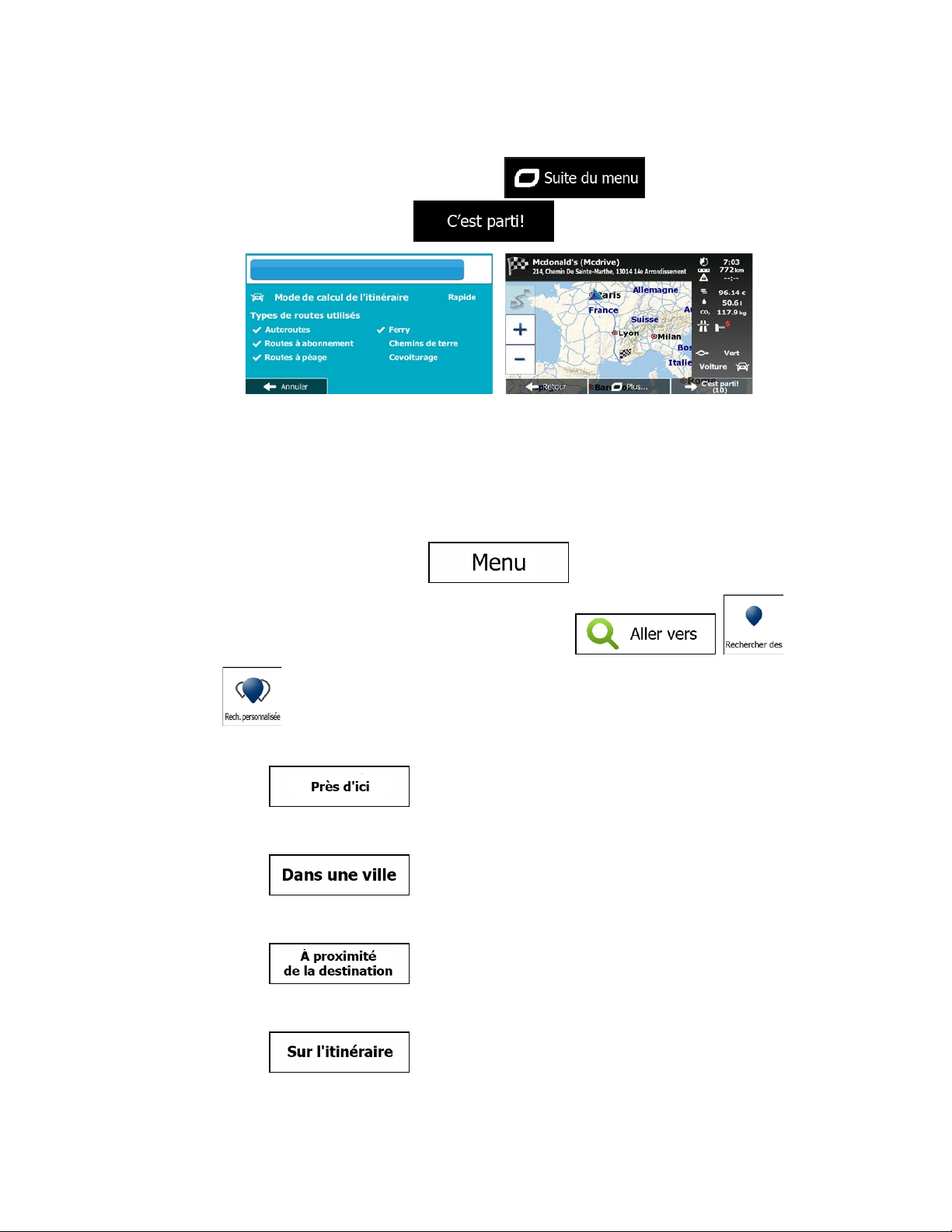
14. Après un bref résumé des paramètres de l'itinéraire, la carte apparaît affichant tout l'itinéraire.
L'itinéraire est calculé automatiquement. Touchez
paramètres de l'itinéraire ou touchez
pour commencer votre trajet.
pour modifier les
3.1.3.4 Rechercher un lieu par son nom
Vous pouvez rechercher des lieux par leurs noms. Vous pouvez rechercher près d'un emplacement
différent ou sur votre it inér a ir e da ns t out e la base d e données de lieux ou unique ment dans une catégorie
ou sous-catégorie de lieux.
1. Si vous êtes sur l'écran Carte, touchez
pour revenir au menu Navigation.
2. Dans le Menu de Navigation, touchez les boutons suivants :
3. Touchez
4. Sélectionnez la zone près de laquel le vous recher c he z le lieu :
• Touchez
ou, le cas échéant, autour de la dernière position connue. (La liste de résultats sera affichée
en fonction de la distance par rapport à votre position.)
• Touchez
de résultats sera affichée en fonction de la distance par rapport au centre de la ville
sélectionnée.)
• Touchez
actif. (La liste de résultats sera affichée en fonction de la distance par rapport à la
destination.)
• Touchez
autour d'un point donné. Cela s'avère utile lorsque vous souhaitez ajouter un arrêt ultérieur
.
pour effectuer des recherches autour de la position actuelle
pour rechercher un lieu dans une ville sélectionnée. (La liste
pour chercher un lieu autour de la destination de l'itinéra ir e
pour effectuer des recherches sur l'itinéraire actif et non
, .
53
Page 54

sans effectuer un grand détour, notamment pour une station-service ou un restaurant. (La
liste de résultats sera affichée en fonction de la longueur de détour nécessaire.)
5. (facultatif) Si vous avez sélectionné
recherche.
6. Sélectionnez l'une des catégories du lieu principal (ex. hébergement) qui fera l'objet de la
recherche ou touchez
pour effectuer la recherche parmi tous les lieux.
, sélectionnez la ville qui sera le lieu de
7. Sélectionnez l'une des sous-catégories de lieux (ex Hôtel ou motel) qui fera l'objet de la recherche
ou touchez
pour effectuer la recherche dans la catégorie de lieu sélectionné.
54
Page 55

8. Touchez
9. A l'aide du clavier, commencez à saisir le nom du lieu.
10. Après avoir saisi quelques lettres, touchez
portent des noms contenant la séquence de caractères saisie.
si vous ne l'avez pas encore fait.
pour afficher la liste de lieux qui
11. (facultatif) Les lieux figurant dans la liste sont classés en fonction de leur distance par rapport à la
position actuelle ou à la dernière position connue, à partir de la ville sélectionnée, de la destination
ou par rapport à la longueur du détour nécessaire. Si vous voulez réorganiser à nouveau la liste,
touchez
12. Parcourez la liste si c'est nécessaire et touchez l'un des éléments sur la liste. La carte plein écran
apparaît. Le point sélectionné figure au milieu. Le nom et l'adresse du lieu s'affichent au-dessus de
l'écran.
13. (facultatif) Touchez
pour revenir sur la carte.
.
pour voir tous les détails du lieu sélectionné. Touchez
55
Page 56

14. Au besoin, touchez un autre endroit sur la carte pour modifier la destination. Le curseur ( )
apparaît au nouvel emplacement. Touchez
touchez
15. Après un bref résumé des paramètres de l'itinéraire, la carte apparaît affichant tout l'itinéraire.
L'itinéraire est calculé automatiquement. Touchez
paramètres de l'itinéraire ou touchez
pour sélectionner une destination différente.
pour confirmer la destination ou
pour modifier les
pour commencer votre trajet.
3.1.3.5 Sélectionner une assistance à proximité depuis l’option « Afficher ma position »
Vous pouvez rapidement chercher une assistance à proximité depuis l’écran « Afficher ma position ».
1. Sur l'écran Carte, touchez
2. Touchez
3. Les catégories de recherche prédéfinies apparaissent. Elles concernent toutes des recherches
autour de la position actuelle (ou autour de la dernière position connue si la position actuelle n'est
pas disponible) :
, puis .
pour ouvrir le menu Rapide.
56
Page 57

• : Garage et services d'assistance routière
•
•
•
4. Touchez l'un des boutons de recherche rapide pour obtenir une liste instantanée de ce type de
Lieux.
5. (facultatif) Les lieux figurant dans la liste sont classés en fonction de leur distance par rapport à la
position actuelle ou à la dernière position connue, à partir de la ville sélectionnée, de la destination
ou par rapport à la longueur du détour nécessaire. Si vous voulez réorganiser à nouveau la liste,
touchez
6. Parcourez la liste si c'est nécessaire et touchez l'un des éléments sur la liste. La carte plein écran
apparaît. Le point sélectionné figure au milieu. Le nom et l'adresse du lieu s'affichent au-dessus de
l'écran.
: Services d'urgence et médicaux
: Commissariat de police
: Stations-services
.
7. (facultatif) Touchez
8. Au besoin, touchez un autre endroit sur la carte pour modifier la destination. Le curseur (
apparaît au nouvel emplacement. Touchez
touchez
pour voir tous les détails du lieu sélectionné. Touchez
pour revenir sur la carte.
pour confirmer la destination ou
pour sélectionner une destination différente.
57
)
Page 58

9. Après un bref résumé des paramètres de l'itinéraire, la carte apparaît affichant tout l'itinéraire.
L'itinéraire est calculé automatiquement. Touchez
paramètres de l'itinéraire ou touchez
pour commencer votre trajet.
pour modifier les
3.1.4 Sélection d'un emplacement sur la carte comme destination
1. Si vous êtes sur l'écran Carte, touchez pour revenir au menu Navigation.
2. Dans le Menu de Navigation, touchez les boutons suivants :
3. Recherchez votre destination sur la carte : déplacez et modifiez l'échelle de la carte si nécessaire.
, .
4. Touchez la position que vous voulez sélectionner comme destination. Le curseur (
à cet endroit.
5. Touchez
pour sélectionner le curseur comme destination.
58
) apparaît
Page 59

6. Après un bref résumé des paramètres de l'itinéraire, la carte apparaît affichant tout l'itinéraire.
L'itinéraire est calculé automatiquement. Touchez
paramètres de l'itinéraire ou touchez
pour commencer votre trajet.
pour modifier les
3.1.5 Sélection de la destination à partir de vos favoris
Vous pouvez sélectio nner un emplacement que vous avez déjà enregistré en tant que favori et en f aire
votre destination.. Le processus d'ajout d'un emplacem ent à la liste des destinat ions favorites est décr it
dans page 76.
1. Accès à la liste des favoris :
• Si vous êtes sur l'écran Carte, touchez
pour afficher le menu Rapide.
• Si vous êtes dans le menu de Navigation, touchez
2. Touchez
3. Touchez le favori que vous voulez définir comme destination. Si c'est nécessaire, parcourez la liste
vers le bas pour obtenir plus d'informations ou touchez
lettres du nom de votre destination favorite.
4. La carte plein écran apparaît. Le point sélectionné figure au milieu. Au besoin, touchez un autre
endroit sur la carte pour modifier la destination. Le curseur (
. La liste de destinations favorites s'affiche.
) apparaît au nouvel
.
et saisissez quelques
59
Page 60

emplacement. Touchez pour confirmer la destination ou touchez
pour sélectionner une destination différente.
5. Après un bref résumé des paramètres de l'itinéraire, la carte apparaît affichant tout l'itinéraire.
L'itinéraire est calculé automatiquement. Touchez
paramètres de l'itinéraire ou touchez
pour commencer votre trajet.
pour modifier les
3.1.6 Sélectionner une des destinations les plus probables (Historique intelligent)
Les destinations que vous avez préalablement définies apparaissent dans la liste Historique. Deux de ces
destinations récentes sont illustrées dans le menu de Destination pour un accès facile. L'Historique
intelligent propose c es lieu x en s e b as ant s ur vos h ab i tudes de navigation à l'aide de p aramètres, comme
l'heure actuelle de la jour née, l e jour de la s emaine et la pos ition actu elle. Plus vous ut ilisez le l ogiciel de
navigation, mieux il peut deviner votre destination désirée.
1. Si vous êtes sur l'écran Carte, touchez
pour revenir au menu Navigation.
2. Dans le menu Navigation, touchez
3. Touchez la destination
4. La carte plein écran apparaît. Le point sélectionné figure au milieu. Au besoin, touchez un autre
endroit sur la carte pour modifier la destination. Le curseur (
ou dans le champ Historique.
60
.
) apparaît au nouvel
Page 61

emplacement. Touchez pour confirmer la destination ou touchez
pour sélectionner une destination différente.
5. Après un bref résumé des paramètres de l'itinéraire, la carte apparaît affichant tout l'itinéraire.
L'itinéraire est calculé automatiquement. Touchez
paramètres de l'itinéraire ou touchez
pour commencer votre trajet.
pour modifier les
3.1.7 Sélectionner une destination récente à partir de l'historique
Les destinations que vous avez préalablement définies apparaissent dans l'historique.
1. Accédez à l'historique :
• Si vous êtes sur l'écran Carte, touchez
puis touchez .
• Si vous êtes dans le menu Navigation, touchez
2. La liste des destinations récentes s'affiche. L'historique intelligent propose en première page trois
destinations en tenant compte de vos itinéraires précédents (destinations les plus probables). Les
autres destinations sont organisées selon l'heure à laquelle elles ont été sélectionnées en dernier.
Si nécessaire, parcourez la liste pour voir les destinations précédentes.
3. Sélectionnez une destination dans la liste.
61
puis touchez .
Page 62

4. La carte plein écran apparaît. Le point sélectionné figure au milieu. Au besoin, touchez un autre
endroit sur la carte pour modifier la destination. Le curseur (
emplacement. Touchez
pour sélectionner une destination différente.
5. Après un bref résumé des paramètres de l'itinéraire, la carte apparaît affichant tout l'itinéraire.
L'itinéraire est calculé automatiquement. Touchez
paramètres de l'itinéraire ou touchez
pour confirmer la destination ou touchez
pour commencer votre trajet.
) apparaît au nouvel
pour modifier les
3.1.8 Saisir les coordonnées de la destination
Vous pouvez égalem ent sélectionner une destinat ion en saisissant ses coord onnées. Procédez comm e
suit :
1. Si vous êtes sur l'écran Carte, touchez
2. Dans le menu Navigation, touchez
3. Ouvrez le menu
4. Vous pouvez saisir les valeurs de la latitude et de la longitude dans l'un des formats suivants :
Degrés décimaux ; degrés et minutes décimales ou degrés, minutes et secondes décimales.
et touchez .
62
pour revenir au menu Navigation.
.
Page 63

5. (facultatif) Si nécessaire, touchez
coordonnées dans le format UTM.
6. Une fois terminé, touchez
7. La carte plein écran apparaît. Le point sélectionné figure au milieu. Au besoin, touchez un autre
endroit sur la carte pour modifier la destination. Le curseur (
emplacement. Touchez
pour sélectionner une destination différente.
8. Après un bref résumé des paramètres de l'itinéraire, la carte apparaît affichant tout l'itinéraire.
.
pour confirmer la destination ou touchez
puis pour saisir les
) apparaît au nouvel
L'itinéraire est calculé automatiquement. Touchez
paramètres de l'itinéraire ou touchez
pour modifier les
pour commencer votre trajet.
63
Page 64

3.1.9 Créer un itinéraire à partir de la liste de destinations (Créer itinéraire)
Vous pouvez aussi créer la destination de votre itinéraire grâce à la destination du menu Itinéraire.
1. Si vous êtes sur l'écran Carte, touchez
2. Dans le Menu de Navigation, touchez
3. Touchez
4. Il n'y a qu'une ligne dans la liste de points d'itinéraire, le point de départ de l'itinéraire,
normalement la position GPS actuelle.
5. Touchez
6. Le menu de destination apparaît et vous pouvez sélectionner la destination de votre itinéraire en
suivant le même procédé décrit dans les sections précédentes.
pour sélectionner votre destination.
.
pour revenir au menu Navigation.
.
7. Lorsque la nouvelle destination est sélectionnée, la liste réapparaît.
8. Pour ajouter davantage de destinati ons , touchez
nouveau point d'itinéraire dans la liste et répétez la procédure ci-dessus.
64
à l'endroit où vous voulez insérer le
Page 65

3.2 Visualisation de l'intégralité de l'itinéraire sur la carte
Il est facile d'obtenir une vue d'ensemble de la carte de l'itinéraire actif. Procédez comme suit :
1. Si vous êtes sur l'écran Carte, touchez
2. Dans le Menu de Navigation, touchez
3. Touchez
des informations et des commandes supplémentaires.
. L'itinéraire actif s'affiche dans toute sa longueur sur la carte avec
pour revenir au menu Navigation.
.
3.3 Vérification des paramètres de l'itinéraire et accès aux fonctions liées à
l'itinéraire
Vous pouvez vérifier différents paramètres de l'itinéraire recommandé par Mappy PND.
1. Si vous êtes sur l'écran Carte, touchez
2. Dans le Menu de Navigation, touchez
3. Les informations suivantes s'affichent :
• Le nom et/ou l'adresse de la destination.
• Des icônes d'avertissements (s'il y en a). Elles fournissent des informations
supplémentaires sur votre itinéraire (par ex. des routes non pavées ou des routes à péage à
emprunter).
• La durée totale de l'itinéraire.
• La longueur totale de l'itinéraire.
• Le retard prévu calculé à partir des évènements de la circulation sur votre itinéraire.
• Le symbole du type de véhicule utilisé pour le calcul de l'itinéraire.
• La méthode de planification d'itinéraire (par ex. Rapide).
pour revenir au menu Navigation.
.
65
Page 66

4. Vous disposez des options suivantes sur cet écran (pour des instructions détaillées sur leur
utilisation, lisez le chap itre s uivant) :
• Touchez
destinations ou pour modifier leur séquence. Vous pouvez également définir un point de
départ différent de votre emplacement actuel. Cette action peut être utile pour planifier et
enregistrer un trajet futur.
• Touchez
• Touchez
• Touchez
• Touchez
que la sélection des types d'itinéraires, la modification des paramètres de l'itinéraire, la
simulation de l'itinéraire, l'enregistrement de l'itinéraire actif ou le chargement d'un itinéraire
précédemment enregistré.
• Touchez
pour éditer l'itinéraire : pour ajouter ou supprimer des
pour afficher l'itinéraire complet sur la carte.
pour contourner une partie de l'itinéraire.
pour supprimer l'itinéraire actif.
pour afficher une liste comprenant davantage d'options telles
pour revenir au menu Navigation.
3.4 Modifier l'itinéraire
Quand la navigation est dé jà démarrée, il y a plusieurs f açons de modifier l'itinéraire actif . Les sections
suivantes indiquent certaines de ces options.
66
Page 67

3.4.1 Sélectionner une nouvelle destination lorsque vous avez déjà un itinéraire : Nouvel
itinéraire, étape ou destination finale
Si vous avez déjà un itinéraire recommandé et si vous sélectionnez une nouvelle destination selon la
description faite dans les sections ci-dessus, l'application dem andera votre avis sur le démarrage d'un
nouvel itinéraire, l'ajout d'une nouvelle étap e (destination intermédiair e) à l'itinéraire ou sur l'ajout de la
nouvelle destination sélectionnée à la fin de l'itinéraire actuel.
• Touchez
destination et les étapes précédentes sont supprimées.
• Touchez
intermédiaire à votre itinéraire. Les autres destinations de l'itinéraire restent intactes.
Remarque : La nouvelle étape est placée parmi les destinations afin de garantir un itinéraire
optimum. Pour déterminer le lieu d'apparition d'une étape, utilisez la fonction Modifier itinéraire.
• Touchez
autres destinations de l'itinéraire restent intactes. La destination finale précédente est à présent la
dernière étape.
pour planifier un nouvel itinéraire au nouve l emplacement sélectionné. La
pour ajouter le nouvel emplacement sélectionné comme une destination
pour ajouter la nouvelle destination sélectionnée à la fin de l'itinéraire. Les
67
Page 68

3.4.2 Déterminer un nouveau point de départ de l'itinéraire
Pour une navigation norm ale, tous les itinéra ires sont planifiés à partir de votre positi on actuelle. Afin de
vérifier les itinéraires futurs, les simuler ou voir leur durée et leur distance, vous pouvez désactiver le
récepteur GPS. Vous pouvez ensuite déterminer le point de départ de l'itinéraire à un emplacement
différent de la position GPS actuelle.
1. Si vous êtes sur l'écran Carte, touchez
2. Dans le Menu de Navigation, touchez
3. Si vous avez déjà choisi un itinéraire, touchez
itinéraire, touchez
.
pour revenir au menu Navigation.
.
. Si vous prenez un nouvel
4. La première ligne marque le début de l'itinéraire qui représente normalement la position GPS
actuelle. Touchez
pour confirmer votre action après le message d'avertissement.
68
Page 69

5. Le menu de destination apparaît et vous pouvez sélectionner le point de départ de l'itinéraire de la
même manière que vous sélectionnez une destination.
6. Lorsque vous définissez le nouveau point de départ, touchez
7. La carte réapparaît en affichant un marqueur de véhicule transparent (qui indique qu'il n'y a pas de
réception GPS). Si un itinéraire actif existe déjà, il est à présent recalculé à partir de l'emplacement
sélectionné.
8. Pour retourner à la navigation normale, touchez
.
.
3.4.3 Éditer la liste des destinations (Modifier itinéraire)
Vous pouvez éditer l'itinér aire en modifiant la liste des destinations. Vous pouvez ajouter ou supprimer
des destinations, modifier la position de départ ou réorganiser la liste.
1. Si vous êtes sur l'écran Carte, touchez
2. Dans le Menu de Navigation, touchez
3. Touchez
.
pour revenir au menu Navigation.
.
69
Page 70

4. Vous pouvez alors procéder comme suit :
• Touchez
• Touchez
• Touchez
• Touchez
manuellement ou vous pouvez laisser l'application optimiser l'itinéraire à votre place.
pour ajouter une nouvelle destination.
pour supprimer une destination.
pour modifier le point de départ de l'itinéraire.
pour réorganiser la liste. Vous pouvez l'effectuer
3.4.4 Arrêt de l'itinéraire actif
Vous n'avez pas besoin d'arrêter l'itinéraire actif : lor sque vous recommencez à conduire, Mapp y PND
redémarre les instructions vocales à partir de votre position.
3.4.5 Supprimer l'itinéraire actif
Pour annuler l'itinéraire sur lequel vous naviguez actuellement, effectuez l'une des opérations suivantes :
• Si vous êtes sur l'écran Carte, touchez
avec des étapes, vous avez besoin de toucher
supprimées.)
• Dans le menu Navigation, touchez
L'itinéraire actif est supprimé avec toutes ses étapes.
puis touchez . (Si vous avez un itinéraire
jusqu'à ce que toutes les étapes soient
, puis touchez .
70
Page 71

3.4.6 Vérification des autres itinéraires lors de la planification de l'itinéraire
Vous pouvez choisir parmi d'autres itinéraires ou modifier le mode de calcul de l'itinéraire après avoir
sélectionné une nouvelle destination. Procédez comme suit :
1. Sélectionnez une destination selon l'explication précédente et allez à l'écran de confirmation de
l'itinéraire.
2. Touchez
3. Touchez
4. Vous voyez les détails essentiels des trois autres itinéraires et le mode de calcul de l'itinéraire
sélectionné. Touchez-en un pour l'afficher sur la carte.
.
.
71
Page 72

5. Si, en revanche, vous ne trouvez pas une bonne alternative, touchez
défilez vers le bas pour trouver des itinéraires de différents types.
6. Sélectionnez un autre itinérair e et touc he z
Mappy PND recalcule l'itinéraire. Le ligne orange affiche maintenant le nouvel itinéraire
recommandé.
pour revenir sur l'écran précédent.
et
3.4.7 Vérification des autres itinéraires pour un itinéraire existant
Pour recalculer l'itin éraire a ctif grâc e à un mode d e calcul de l'itinéraire différ ent, vous pou vez m odifier le
paramétrage de l'itin érair e (page 97). Il existe un a utr e manière d'aboutir à ce résu ltat et de c omparer des
itinéraires différents à l'aide du même mode de calcul de l'itinéraire. Procédez comme suit :
1. Si vous êtes sur l'écran Carte, touchez
2. Dans le Menu de Navigation, touchez
3. Touchez
.
pour revenir au menu Navigation.
.
72
Page 73

4. Touchez .
5. Vous voyez les détails essentiels des trois autres itinéraires et le mode de calcul de l'itinéraire
sélectionné. Touchez-en un pour l'afficher sur la carte.
6. Si, en revanche, vous ne trouvez pas une bonne alternative, touchez
défilez vers le bas pour trouver des itinéraires de différents types.
7. Sélectionnez un autre itinérair e, puis touc h e z et mainte ne z le doigt sur
pendant quelques secondes pour revenir sur l'écran carte. Mappy PND recalcule l'itinéraire. Le
ligne orange affiche m ainte nant le nou vel iti néra ir e rec ommandé.
et
3.4.8 Modifier le véhicule utilisé dans la planification d'itinéraire
Pour recalculer l'itinéraire actif d'un véhicule différent, procédez comme suit. Vous pouvez également
effectuer ces modifications dans Réglages (page 97).
1. Sur l'écran Carte, touchez
, puis touchez .
73
Page 74

Si vous sélectionnez
le logiciel vous avertira quand vous roule z à une vites s e très gran de pour un piét o n. Vous
êtes autorisé à revenir instantanément sur
2. Touchez
•
•
•
•
•
•
•
3. Mappy PND recalcule l'itinéraire optimisé pour le nouveau type de véhicule. Le ligne orange
affiche maintenant le nouvel itinéraire recommandé.
et touchez l'un des éléments suivants :
et oubliez de le changer plus tard en véhicule,
Remarque
.
3.4.9 Modification des types de routes utilisés dans la planification d'itinéraire
Pour recalculer l'itinéra ire actif grâce aux diff érentes préf érences de t ype de route, proc édez comm e suit.
Vous pouvez également effectuer ces modifications dans Réglages (page 97).
1. Sur l'écran Carte, touchez
, puis touchez .
74
Page 75

2. Touchez l'un des types de routes répertoriés pour modifier l'itinéraire. Au besoin, faites défiler la
liste pour voir tous les types de route. Vous avez les options suivantes (leur ordre dépend du type
de véhicule sélectionné) :
•
véhicule lent ou si vous remorquez un autre véhicule.
•
d'une carte ou d'une vignette pour les emprunter sur une période plus longue. Cette option
peut être activée ou désactivée indépendamment de l'option des routes à péage.
•
payante) dans les itinéraires par défaut. Si vous désactivez les routes à péage, Mappy PND
planifie le meilleur itinéraire sans péage.
•
Toutefois, la carte ne dispose pas forcément des informations sur l'accessibilité temporaire
des ferries. Il se peut également que le passage soit payant.
•
pavées sont parfois en mauvais état et ne permettent pas d'atteindre une vitesse normale.
•
véhicule compte un nombre donné de passagers. Vérifiez si vous êtes autorisé à utiliser les
voies de covoiturage avant d'activer ce type de route.
- Vous devrez peut-être éviter les autoroutes si vous conduisez un
- Les routes taxées sont des routes payantes qui requièrent l'achat
- Mappy PND inclut les routes à péage (routes dont l'utilisation est
- Mappy PND inclut les ferries dans les itinéraires planifiés par défaut.
- Mappy PND exclut les routes non pavées par défaut : les routes non
- Les voies de Covoiturage ou de VOM peuvent être utilisées si le
3. L'itinéraire a déjà été recalculé. Touchez
ligne orange affiche m ainte nant le nou vel iti néra ir e rec om mandé.
75
pour revenir sur l'écran Carte. Le
Page 76

3.5 Enregistrer un emplacement comme destination favorite
Vous pouvez ajouter n'importe quelle position à vos Favoris, la liste des destinations fréquemment
utilisées. Une description sur la façon de planifier un itinéraire vers l'une des destinations favorites se
trouve à la page 59.
1. Sélectionnez une destination comme décrit auparavant. Elle peut être une adresse, un lieu, une
position sur la carte, une destination utilisée précédemment dans l'Historique etc.
2. Quand la carte plein écran apparaît avec l'emplacement sélectionné au centre, touchez
.
3. Touchez
4. (facultatif) Vous pouvez modifier le nom proposé pour le favori à l'aide du clavier. Touchez
pour entrer des numéros ou des symboles.
5. Touchez
favorite.
.
pour enregistrer un emplacement comme nouvelle destination
76
Page 77

3.5.1 Éditer les détails d'une destination favorite
Vous pouvez sélectionner c omme destination une position que vous avez déjà enreg istrée en tant que
favori et modifier ses détail s. Le processus d'aj out d'un emplacement à la liste des destinations favorites
est décrit dans page 76.
1. Accès à la liste des favoris :
• Si vous êtes sur l'écran Carte, touchez
• Si vous êtes dans le menu Navigation, touchez
2. La liste de destinations favorites s'affiche.
3. Touchez le favori que vous voulez éditer. Si c'est nécessaire, parcourez la liste vers le bas pour
obtenir plus d'informations ou touchez
de votre destination favorite.
4. La carte plein écran apparaît. Le point sélectionné figure au milieu.
5. Touchez
6. Touchez l'un des champs de données et modifiez son contenu.
pour voir les détails du lieu sélectionné.
puis touchez .
puis touchez .
et saisissez quelques lettres du nom
7. Touchez sans relâcher
pour revenir sur la carte.
77
Page 78

3.6 Enregistrer un lieu comme point d'alerte
Vous pouvez enregis trer n'im porte quel emplacem ent sur la car te comme un poi nt d'alerte (par exemple
un radar ou un passage à niveau).
1. Parcourez la carte et sélectionnez un emplacement. Le curseur rouge apparaît à cet endroit.
2. Touchez
3. Parcourez la liste vers le bas et touchez
4. Sur le nouvel écran, sélectionnez le type de point d'alerte, la direction à partir de laquelle vous
attendez l'alerte et (le cas échéant) la limite de vitesse de ce point d'alerte.
.
.
5. Touchez
pour enregistrer un emplacement comme un nouveau point d'alerte.
78
Page 79

3.7 Éditer un point d'alerte
Vous pouvez éditer u n point d'alerte précédem ment enregistré ou téléch argé (par exemple un radar ou
un passage à niveau).
1. Parcourez la carte et sélectionnez le point d'alerte à éditer. Le cercle rouge apparaît près du point
d'alerte.
2. Touchez
3. Parcourez la liste vers le bas et touchez
4. Sur le nouvel écran ouvert, modifiez le type de point d'alerte, la direction à partir de laquelle vous
attendez l'alerte et (le cas échéant) la limite de vitesse de ce point d'alerte.
.
.
5. Touchez
pour enregistrer les modifications faites sur le point d'alerte.
79
Page 80

3.8 Visualisation de la simulation de l'itinéraire
Vous pouvez lancer une navigation simulée qui démontre l'itinéraire actif. Procédez comme suit :
1. Si vous êtes sur l'écran Carte, touchez
2. Dans le Menu de Navigation, touchez
3. Touchez
.
pour revenir au menu Navigation.
.
4. Parcourez la liste vers le bas et touchez
point de départ de l'itinéraire, et à l'aide d'une vitesse réaliste, elle vous mène par l'itinéraire
recommandé complet.
1. (en option) Vous avez les commandes suivantes au cours de la simulation (les boutons de
commande disparaissent après quelques secondes mais vous pouvez les rouvrir en
touchant la carte) :
•
: sauter à l'événement de l'itinéraire suivant (manœuvre).
80
. La simulation commence à partir du
Page 81

• : arrêter la simulation.
•
•
Touchez maintenant de nouveau pour revenir à la vitesse normale.
2. Touchez
: sauter à l'événement de l'itinéraire précédent (manœuvre).
: touchez pour augmenter la vitesse de simulation à 4, 8 ou 16 fois plus rapide.
pour sélectionner votre destination.
81
Page 82

4 Navigation hors piste
Lors de son premier dém arrage, Mappy PND calcu le des itinéraires à l'aide d u réseau routier de cartes
vectorielles de haute qualit é qui sont four nies avec le produ it. Vous p ouvez faire basculer l'applic ation en
mode hors piste dans Paramétrage de l'itinéraire en utilisant l'une des méthodes suivantes :
• A partir du menu principal, touchez
.
• Sur l'écran Carte, touchez
La plupart des procédures décrites pour la navigation routière s'appliquent aussi à la navigation hors
piste. Toutefois, certai nes ne sont pas disponibles pour ce mode de navigatio n (par exemple, vous ne
pouvez pas afficher l'iti néraire puisque vous ne disposez que des points d'itinéraire au milieu desquels
apparaissent des lignes droites et vous ne pouvez pas effectuer de manœuvres).
, , puis touchez .
, , , puis touchez
4.1 Sélection de la destination de l'itinéraire
Sélectionner le point de dé part ou une destinatio n (une étape ou une dest ination finale) est par eil que la
description dans la navigation routière. La seule diff érence est que les points d'itinér aire sont liés pour
former un itinéraire avec des lignes droites quel que soit le réseau routier et le Code de la route.
4.2 Navigation en mode hors route
La véritable différence entre les modes routier et hors route se trouve dans la navigation elle-même.
Lorsque vous êtes sur l'écran Carte avec un itinéraire hors route :
• votre position et cap actuels ne sont pas alignés avec la route la plus proche et
• il n'y a aucune navigation porte-à-porte, uniquement une direction recommandée.
Vous pouvez voir un ligne orange dessiné entre votre position actuelle et la destination suivante à
atteindre. Le champ Pr ésentat ion du virage da ns l'angle e n haut à gauc he indique un c ompas avec votre
position et la distance de la destination suivante.
Quand vous atteindrez un e étape, ligne orange indiq uera la direction vers la prochaine destination . (Les
futurs trajets de l'itinéraire sont illustrés avec ligne oranges.)
82
Page 83

Quand vous aurez atteint votre destination finale, la navigation s'arrêtera.
83
Page 84

5 Guide de référence
Les pages suivantes décrivent les différents concepts et écrans de menu de Mappy PND.
5.1 Concepts
5.1.1 Zoom intelligent
Le zoom intelligent apporte beaucoup plus qu'une simple fonction de zoom automatique :
• Durant la navigation d'un itinéraire : lorsque vous vous approchez d'un virage, il effectue un
zoom avant et élève l'angle de vue pour vous permettre de reconnaître facilement la manœuvre
que vous allez négocier au prochain carrefour. Si le virage suivant est éloigné, le dispositif effectue
un zoom arrière et abaisse l'angle de vue pour donn er un angle plat et vous per m ettre a insi de voir
la route devant vous.
• Durant une conduite sans itinéraire actif : le zoom intelligent effectue un zoom avant si vous
roulez doucement et un zoom arrière si vous roulez vite.
5.1.2 Thèmes de couleurs diurnes et nocturnes
Mappy PND utilise d iff érents thèmes de couleurs pend ant la jour née et la n uit po ur les écrans de c arte et
de menu.
• Les couleurs diurnes sont semblables à celles des cartes routières en papier et les menus sont
clairs.
• Les thèmes de couleurs nocturnes utilisent des teintes foncées pour les objets volumineux de
façon à diminuer au maximum la luminosité de l'écran.
Mappy PND offr e différents profils de couleurs diurnes et nocturnes. Le pas sage d'un système diur ne à
un système nocturne (et inversement) peut être automatisé en fonction de l'heure actuelle et de la
position GPS pour se décl encher quelques minutes avant le lever du soleil, lorsque l e ciel est déjà clair,
ou quelques minutes avant le coucher du soleil, avant qu'il ne fasse nuit.
84
Page 85

5.1.3 Vue du tunnel
La vue d'ensemble des cendante du tunnel vous aide à vous or ienter. La distance restante à parcourir
dans le tunnel s'affiche également.
Après avoir quitté le tunnel, la vue d'origine de la carte est rétablie.
Cette fonction peut être désactivée dans Réglages (page 104).
5.1.4 Calcul et recalcul d'un itinéraire
Mappy PND calcule l'itinéraire en fonction de vos préférences :
• Modes de calcul d'itinéraire :
•
: Indique un itinéraire rapide si vous pouvez circuler en respectant au
mieux la limitation de vitesse sur toutes les routes. Il s'agit en général de la meilleure
sélection pour les véhicules rapides et normaux.
•
: définit l'itinéraire le plus court parmi tous les itinéraires possibles.
Cela peut être pratique pour les véhicules lents.
•
: définit un itinéraire rapide mais rentable en matière de carburant, en
fonction des données de consommation de carburant indiquées dans Paramètres Itinéraire
(page 97). Les calculs du coût de transport et de l'émission du CO
ne sont que des
2
estimations. Ils ne prennent pas en compte les reliefs, les courbes et les conditions de la
circulation.
•
: pour les types de véhicule où le calcul d'itinéraire vert n'est pas
disponible, ce mode allie le double avantage de la rapidité et de la distance. Mappy PND
effectue ses calculs comme s'il planifiait l'itinéraire rapide, mais choisit d'autres routes
également pour économiser du carburant.
•
: Permet d'emprunter un itinéraire avec moins de virages et sans
manœuvres difficiles. Avec cette option, vous pouvez demander à Mappy PND de choisir,
par exemple, l'autoroute plutôt que de petites rues ou des routes secondaires.
85
Page 86

• Types de véhicule :
Lorsque vous crée z le profil d'un nouveau véhicul e, sélectionnez l'un des t ypes de véhicu les ci-
dessus. En outre, les cond itions mentionnées ci-dess us, la dimension, le poids et les restrictions
liées au danger du fret peuvent également être pris en compte lors de la planification d'itinéraire.
•
• Les restrictions de manœuvre et les contraintes directionnelles sont prises en compte
lors de la planification d'un itinéraire.
• Les routes ne sont utilisées que si leur accès aux voitures est autorisé.
• Les routes privées et les routes réservées uniquement aux résidents ne sont utilisées
que si elles sont inévitables pour parvenir à destination.
• Des allées piétonnes sont exclues des itinéraires.
•
• Ni les restrictions de manœuvre ni les contraintes directionnelles ne sont prises en
compte lors de la planification d'un itinéraire.
• Les routes ne sont utilisées que si leur accès aux piétons est autorisé.
• Les routes d'accès restreint sont exclues des itinéraires.
• Une route privée n'est utilisée que si elle mène à votre destination.
• Les limites de vitesse ne sont pas prises en compte dans le calcul de l'itinéraire et la
vitesse moyenne de marche à pied est prise en compte dans le calcul de l'heure
d'arrivée prévue.
•
:
:
:
• Les restrictions de manœuvre et les contraintes directionnelles (si elles s'appliquent
aux vélos dans les données de carte) sont prises en compte lors du calcul d'un
itinéraire.
• Les routes ne sont utilisées que si leur accès aux vélos ou aux piétons est autorisé.
• Les routes d'accès restreint sont exclues des itinéraires.
• Une route privée n'est utilisée que si elle mène à votre destination.
• Les limites de vitesse ne sont pas prises en compte dans le calcul de l'itinéraire et la
vitesse moyenne effectuée en vélo est prise en compte dans le calcul de l'heure
d'arrivée prévue.
•
• Toutes les manœuvres sont disponibles dans les intersections.
• Les contraintes directionnelles sont prises en compte de la même manière que la
direction opposée est permise à faible vitesse.
• Une route privée n'est utilisée que si elle mène à votre destination.
:
86
Page 87

• Des allées piétonnes s ont ex c lues des itinér a ires .
•
• Les restrictions de manœuvre et les contraintes directionnelles sont prises en compte
lors de la planification d'un itinéraire.
• Les routes ne sont utilisées que si leur accès aux bus est autorisé.
• Les routes privées, celles réservées uniquement aux résidents et des allées
piétonnes sont exclues des itinéraires.
•
• Les restrictions de manœuvre et les contraintes directionnelles sont prises en compte
lors de la planification d'un itinéraire.
• Les routes ne sont utilisées que si leur accès aux taxis est autorisé.
• Les routes privées, celles réservées uniquement aux résidents et des allées
piétonnes sont exclues des itinéraires.
•
• Les restrictions de manœuvre et les contraintes directionnelles sont prises en compte
lors de la planification d'un itinéraire.
• Les routes ne sont utilisées que si leur accès aux camions est autorisé.
• Les routes privées, celles réservées uniquement aux résidents et des allées
piétonnes sont exclues des itinéraires.
:
:
:
• Les demi-tours sont exclus des itinéraires (faire demi-tour sur une route à chaussées
séparées n'est pas considéré comme un demi-tour).
• Types de routes utilisées ou évitées dans le calcul d'itinéraire :
•
•
•
•
•
•
Chaque fois que des données existent, le calcu l d'itinéraire pre nd en compte les donné es statistiques de
trafic pour une journée donnée de la semaine et une heure du jour .
Mappy PND calcule automatiquement un nouvel itinéraire si vous ne choisissez pas celui qui est
proposé.
87
Page 88

Pour plus d'informations sur le Paramétrage de l'itinéraire, consultez page 97.
5.1.5 Calcul de l'itinéraire vert
Le calcul de l'itinéraire n'intervient pas uniquem ent lor s qu'on r ec her c he l'it in éraire le plus rapide ou le plus
court. S'agissant de certains types de véhicules, vous pouvez aussi vérifier la consommation de
carburant et l'ém ission de CO
économiques ayant un effet négligeable sur l'environnement.
Dans Paramétrage de l'itinér aire, vous pouvez éditer les paramètres du véhicule sélectionné. Saisissez
les valeurs de consommation de carburant et le prix du carburant. Vous pouvez également décider si
vous voulez voir la différence entre votre itinéraire et l'itinéraire vert même si le mode de calcul de
l'itinéraire sélectionné n'est pas vert.
lors de la planification d'un itinéraire et vous po uvez créer des itinér aires
2
Après avoir défini les param ètres ci-dessus, s élection nez
comm e mode de ca lcul de
l'itinéraire, pour obtenir no n seulement un itinéraire rapide m ais économique en essence. Note z que les
calculs du coût du vo yage et de l'émis sion de CO
ne sont que des estim ations. Ces calculs ne peuvent
2
pas prendre en compte le relief, les virages et les c onditions de trafic. D e même, cet itinéraire n'est pas
du tout censé être l'itinéraire le p lus vert. La ra pidité du voyag e reste impor tante ; par cons équent le but
est d'emprunter un itinéraire rapide qui réduit la consommation en carburant et l'émission de CO
.
2
Avec un type de véhicu le qui offre la possibilité de choisir le ca lcul de l'itinéraire vert, quel que soit le
mode de calcul de l'itinéraire sélectionné, les détails verts s'af fichent également lor sque vous confirm ez
l'itinéraire :
Si le mode de calcul de l'itinéraire sélectionné n'est pas vert et si vous avez autorisé l'application à
afficher l'alternative verte, le prix, la consommation du carburant et l'émission de CO
, les différences
2
entre l'itinéraire sélectionné et l'itinéraire vert s'affichent aussi sur cet écran.
Touchez le champ qui comporte ces détails pour changer immédiatement l'itinéraire en vert.
88
Page 89

5.1.6 Radars et autres points d'alerte de proximité
L'avertisseur de radars est désactivé lorsque vous vous trouvez dans un pays où cet
avertisseur est interdit. Toutef
fonction est légale dans le pays où vous ave z l'intenti o n de vous en servir.
Il existe un avertissement de proximité spécial pour les radars (tel que la vitesse ou les radars feu
tricolore) et d'autres points d'alerte de proximité (tels que d es écoles ou des passages à niveau). Ces
points d'alerte ne font pas partie de Mappy PND. Vous pouvez les télécharger à partir de
www.naviextras.com ou vous pouvez, au besoin, télécharger des points dans un fichier texte particulier.
Vous pouvez également ajouter vos points d'alerte ou édit er les points téléchargés pr écédemment. Voir
page 78 pour plus de détails.
L'application peut vous prévenir lorsque vous approchez des radars ou des zones dangereuses telles que
des zones scolaires ou des passages à niveau. Vous pouvez déterminer les types d'alerte différents
individuellement dans Paramètres Sons et Avertissements (page 94).
Les types d'alerte suivants sont disponibles :
• Avertissement audio : Des bips peuvent être émis lorsque vous approchez de l'un de ces points ou
il peut s'agir de sons d'alerte supplémentaires si vous dépassez la limite de vitesse à l'approche de
ces points.
• Avertissement visuel : Le type de point d'alerte, sa distance et la limite de vitesse correspondante
apparaissent sur l'écran carte pendant que vous approchez de l'un de ces radars.
S'agissant de certains points d'alerte, la limite de vitess e obligatoire ou prévue est disponible. Pour ces
points, l'alerte audio p eut être différente si vous roul ez à une vitesse inférieure ou supérieure à la limite
de vitesse indiquée.
• En cas d'excès de vitesse uniquement : L'alerte audio n'est émise que lorsque vous dépassez la
limite de vitesse indiquée.
• Lorsque vous approchez : L'alerte audio est toujours émise lorsque vous approchez l'un de ces
points d'alerte. Afin d'attirer votre attention, l'alerte peut être différente si vous dépassez la limite
de vitesse.
Remarque
ois, vous devez vous assurer que l'utilisation de cette
5.1.7 Avertissements de limite de vitesse
Les cartes utilisées par l e logic i el peuvent contenir des inf ormations sur les limites de v itess e v al ab les s ur
quelques segments de route. Mapp y PND est capab le de vous aver tir quand vou s dépassez la l imitation
actuelle. Il est poss ible que cette inform ation ne soit pas disponible pour votre région ( demandez à vo tre
distributeur local) ou qu'elle ne soit pas complètement correcte pour toutes les routes de la carte.
La vitesse maximale définie dans le profil de véhicule est également utilisée dans le cadre de cet
avertissement. Mapp y PND vous alert e si vous dépass e z la valeur pré définie même si la limite de vitesse
légale est supérieure.
L'avertissement de vitesse peut être réglé avec précision dans paramètres Sons (page 94).
Vous pouvez définir la vitesse relative au-dessus de laquelle l'application déclenche l'avertissement.
Les types d'alerte suivants sont disponibles :
89
Page 90

• Avertissement audio : Vous recevez un avertissement verbal lorsque vous dépassez la limite de
Icône
Description
La batterie est en chargement. L'appareil fonctionne sur une source externe.
La batterie n'est pas en chargement, mais est pleine.
La batterie n'est pas pleine, mais dispose encore d'une capacité suffisante.
Icône
Description
GPS n'est pas
GPS, mais le signal est trop faible et le
Seuls quelques satellites sont reçus. Les informations sur la position sont
vitesse d'un pourcentage donné.
• Avertissement visuel : La limite de vitesse actuelle s'affiche sur la carte lorsque vous la dépassez
(par exemple :
Vous pouvez aussi choisir de voir, tout le temps, le signe de la limite de vitesse sur la carte.
).
5.1.8 Indicateurs de la batterie et de la position GPS
Vous pouvez trouver des informations utiles dans les angles en haut des écrans de menu.
Le symbole de la batterie se situe d ans le coin supér ieur gauche, près d e l'heure actuelle et donne des
informations relatives à la batterie rechargeable de l'appareil.
Vous devez recharger la batterie.
Dans le coin supérieur droi t, l'icône représentant la qualité de la récept ion GPS affiche la précision des
informations sur la position.
Mappy PND n'est pas connecté au récepteur GPS : la navigation
possible.
Les appareils pour vus d'un récepte ur GPS intégré so nt connectés e n permanence.
Sur ces appareils, l'icône n'apparaît pas dans des conditions normales.
Mappy PND est connecté au récepteur
récepteur ne peut pas déterminer la position GPS.
la navigation GPS n'est pas possible.
disponibles, mais la hauteur (altitude) ne peut pas être calculée.
La navigation GPS est possible, mais l'erreur de position peut être importante.
90
Page 91

Les informations sur l'altitude sont disponibles, la position étant en 3D.
La navigation GPS est possible.
5.1.9 Informations sur la circulation dans la planification d'itinéraire
L'itinéraire recomm andé n'est pas toujour s le même entr e deux points. Les inf ormations s tatistiques hors
ligne sur la circulation (informations historiques sur la vitesse ou les mouvements de la circulation)
peuvent être prises en compte dans le calcul de l'itinér aire en fonction du moment de la journé e et du jour
de la semaine tant que les données convenables existent. La fonction dépend de la disponibilité des
données.
Vous pouvez afficher les informations historiques du trafic sur la carte en parcourant la carte et en
sélectionnant cette option dans l e menu P lus. Une c arte 2D s' affiche a vec les s egments de route color és
en fonction de la densité d e traf ic durant la pér iode donnée . Les inf orm ations ac tuel les s'af fic hent lorsque
vous ouvrez l'écran. Modifiez le jour de la semaine et l'heure de la journée pour afficher la période
souhaitée.
5.1.9.1 Circulation historique
Si des informations statistiques sur la circulation sont enregistrées avec les données de carte, Mappy
PND peut les prendre en com pte lors de la planificat ion d'un it inéraire. Da ns des circ onstances norm ales,
ces statistiques vous perm etten t d' éviter l es embouteillages habituels en un j our préc is de la s emaine et à
une heure précise ; mais dans certains cas, tels que pendant les jours fériés qui tombent les j ours de la
semaine, ils peuvent être trompeurs. Vous pouvez désactiver cette fonction dans Paramètres de trafic
(page 97).
Vous pouvez afficher les informations statistiques du trafic sur la carte en parcourant la carte et en
sélectionnant cette option dans le menu Plus.
5.2 Menu Plus
Le menu Plus vous fourn it des opti ons variées e t des app licat ions s upplém entair es. T ouche z les bo uto ns
suivants :
, .
91
Page 92

Bouton
Description
Visitez www.naviextras .c om pour obtenir des contenus supplémentaires tels que de
Accédez aux applications voyage : le convertisseur d'unités vous permet de convertir
Accédez aux applications voyage : le convertisseur de taille de vêtements vous permet de
La calculatrice scientifique répond à tous vos besoins en matière de calculs. Touchez le
Le moniteur de consommation de carburant vous permet de vous tenir au courant de la
régulier de la voiture.
Touchez ce bouton pour voir les zones éclairées par le soleil et des zones sombres du
vos points d'itinéraire (votre emplacement actuel, toutes les étapes et la destination finale).
Si vous enregistrez vos journaux de trajet lorsque vous arrivez à un certain niveau de
être exportés dans des fichiers GPX pour un usage ultérieur.
ur la conduite
concernant le pays sélectionné. Il se peut que les informations incluent les limites de
que vous êtes
opos' vous fournit des informations sur le produit. Lisez le contrat de
contenus de l'application. Vous pouvez aussi accéder aux statistiques relatives à
nouvelles cartes ou des repères en 3D et des applications utiles.
plusieurs unités internationales variées de température, de vitesse, de zones ou de
pression, etc
convertir les unités internationales variées de types de vêtements d'hommes ou de
femmes et des chaussures.
bouton Mode pour obtenir des fonctions supplémentaires et utiliser la mémoire pour
enregistrer vos résultats.
consommation de votre voiture même si vous n'utilisez pas la navigation dans tous vos
voyages. Déterminez la valeur initiale du compteur kilométrique, puis enregistrez la
distance parcourue et l'approvisionnement en carburant chaque fois que vous
approvisionnez votre voiture. Vous pouvez aussi configurer des rappels d'entretien
monde Votre position actuelle et vos points d'itinéraire sont indiqués sur la carte. Touchez
le bouton Détails pour voir les heures exactes du coucher et du lever du soleil pour tous
votre destination ou si vous permettez à l'application de les enregistrer automatiquement,
tous ces journaux sont répertoriés ici. Touchez l'un des trajets pour voir les statistiques, le
profil de la vitesse et de l'altitude. Si vous avez aussi enregistré le journal de suivi, vous
pouvez l'afficher sur la carte avec la couleur sélectionnée. Les journaux de trajet peuvent
Sélectionnez un pays dans la liste et consultez des informations utiles s
vitesse imposées sur des types de routes différents, le niveau d'alcool contenu dans le
sang et tout équipement obligatoire que vous devez présenter lors
intercepté par la police.
Lancez la Démo qui , à tra vers des simulat ions d'it inéraires, explique le fonct ionnem ent de
la navigation.
La section 'À pr
licence d'utilisation du logiciel et de la base de données ou v érifiez la carte et les autres
l'utilisation du programme.
92
Page 93

5.3 Menu Réglages
Bouton
Description
on dans la
la circulation peuvent
Ces paramètres déterminent le mode de calcul des itinéraires. Sélectionnez le type
d'itinéraire et le mode de calcul d'itinéraire.
Si plusieurs conducteurs utilisent Mappy PND pour la navigation, il suffit d'utiliser
Vous pouvez ajuster l'apparence de l'écran Carte. Ajustez la vue de la carte selon
sur la carte)
orrespondants inclut des animations de menus, des
Vous pouvez configurer les paramètres du programme et modifier le comportement de Mappy PND.
Touchez les boutons suivants :
Le menu Réglages comporte plusieurs options . Touchez
la liste.
Réglez le volum e sonore, ar rêtez votre ap pareil ou modif iez la lang ue d'instruc tions
vocales. En outre, vous po uvez activer et configurer des alertes et a vertissements
variés.
Le contenu du menu Rapid e (page 21) est entièrement personna lisabl e. Touc hez le
bouton que vous souhaitez modifier et sélectionnez sa nouvelle foncti
liste.
L'itinéraire recomm andé n'est pas toujour s le mêm e entre deux points. Cha que fois
que des données conven ables existent, les informations sur
être prises en compte dans le calcul de l'itinéraire.
, .
ou faites déf iler votre d oigt p our vo ir to ute
de véhicule que vous conduisez, les types de routes utilisés dans la planification
l'un des profils d'utilisateur pour vous so uv enir des réglag es .
vos besoins, choisissez des thèmes de couleurs convenables dans la liste pour
l'utilisation diurne et nocturne, modifiez leflèche bleu en un modèle de voiture en
3D, affichez ou supprimez les bâtiments en 3D, activez et désactivez les journaux
de suivi et gérez la visibilité de votre emplacement (quels sont les lieux à afficher
Ajustez la manière dont le logiciel vous permet de naviguer a vec des informations
liées à divers types d'itinéraire sur l'écran Carte.
L'affichage des réglages c
habillages différents pour l'utilisation diurne et nocturne.
93
Page 94

Ces paramètres vous perm ettent de personnaliser
l'application en fonc tion de votr e
Les journaux de trajet et les journaux de suivi contiennent des informations utiles
automatique ici.
é et de la couverture des cartes.
el définis au cours du processus de
Supprimez toutes les données enregistrées et rétablissez tous les réglages usine.
Bouton
Description
dessous
ci pour entendre un exemple
quand vous avez
al TTS. Les
langue, des unités de m es ure, des f orm ats et param ètres de l a date et de l'he ure et
de choisir le fuseau horaire.
sur les trajets. Les journaux de trajet peuvent être enregistrés manuellement
lorsque vous parvenez à votre destination ou lorsque vous activez l'enregistrement
L'application collecte les informations d'usage et les journaux GPS qui pourront
servir à l'améliorati on de l'application, de l a qualit
Ici, vous pouvez activer ou désactiver en collectant ces journaux.
Modifiez les paramètres de base du logici
configuration initiale. Pour des détai ls, voir page 7.
5.3.1 Sons et Avertissements
Réglez le volum e sonore, arrêtez votre appareil ou modifiez la langue d'instructions vocales. En outre,
vous pouvez activer et configurer des alertes et avertissements variés.
Touchez ce bouton p our régler le volum e des différ ents sons dans l'applicatio n. Un
nouvel écran indique les t ypes de sons var iés et leurs comm andes. Voir cipour des détails.
Ce bouton indique le prof il actuel des instruc tions voc ales. Vous avez l a possibilité,
en touchant ce bouto n, de sélectionner un nouveau prof il parmi la liste de langues
et de locuteurs disponibles. Touchez l'un de ceux-
d'invite vocale. Il vous suffit de toucher
sélectionné la nouvelle langue parlée.
Touchez ce bouton p our régler les fonctio ns am éliorées du gu idage voc
paramètres suivants sont disponibles :
• Vous pouvez définir la fonction pour lire les messages sur la circulation.
• Chaque fois qu'un itinéraire est calculé, le logiciel peut lire le résumé succinct
de l'itinéraire.
• Lorsque vous franchissez les frontières du pays, l'application lit les
informations concernant le pays que vous avez saisi.
• Tous les systèmes de messagerie sont également annoncés.
94
Page 95

Touchez ce bouton pour définir la verbosité des instructions vocales : la quantité et
la fréquence de l'information.
e région (contactez votre distributeur
la valeur
ation
des radars ou des autres points d'alerte tels que les zones scolaires et les
. Vous devez vous assurer que l'u tilisation de cette fonction est
Vous pouvez définir l'alerte pour chacune des catégories différentes de point
ez en deçà ou au
Les cartes utilisées par le logiciel peuvent conten ir des informations sur les limites
de vitesse valables sur quelques segments de rou te. Mappy PND est capable de
vous avertir quand vous dépassez la limitation actuelle. Il est possible que cette
information ne soit pas disponible pour votr
local) ou qu'elle ne soit pas appropriée pour toutes les routes de la carte.
La vitesse maxim ale définie dans le profil du véhicule es t également utilisée pour
cet avertissement. Mappy PND vous alerte si vous dépassez
prédéterminée si la limite de vitesse légale est supérieure.
Ce paramètre vous permet de décider si vous voulez recevoir des avertissements
visibles et/ou audibles.
Ajustez le curseur pour définir la vitesse relative au-delà de laquelle l'applic
initie l'avertissement.
Les types d'alerte suivants sont disponibles :
• Avertissement audio : Vous recevez un avertissement verbal quand vous
dépassez la limite de vitesse d'un pourcentage donné.
• Avertissement visuel : la limite de vitesse actuelle s'affiche sur la carte quand
vous la dépassez.
Si vous préférez voir constamment le panneau de la limite de vitesse sur la carte
(normalement il ne s 'affiche que si vous dé pas se z l a l imite de vitesse), vous po uv e z
la configurer ici.
Cette fonction vous perm et de recevoir un avertissement lorsque vous approc hez
passages à niveau
légale dans le pays où vous avez l'intention de vous rendre.
d'alerte. Les types d'alerte suivants sont disponibles :
• Avertissement audio : des bips peuvent être émis lorsque vous approchez de
l'un de ces points ou des sons d'alerte supplémentaires si vous dépassez la
limite de vitesse indiquée.
• Avertissement visuel : le type de point d'alerte, sa distance et la limite de la
vitesse correspondante apparaissent sur l'écran Carte à l'approche de l'un de
ces radars.
S'agissant de certai ns points d'alerte, la limite de vitess e obligatoire ou prévue est
disponible. Dans leur c as, l'alerte audio est d ifférente si vous rou l
delà de la limite de vitesse.
• En cas d'excès de vitesse uniquement : L'alerte audio n'est émise que si
vous dépassez la limite de vitesse donné e.
• A l'approche : L'alerte audio est toujours émise lorsque vous approchez de
l'un de ces points d'alerte. Afin d'attirer votre attention, l'alerte peut être
différente si vous dépassez la limite de vitesse.
95
Page 96

Les cartes peuvent conten ir les inform ations sur l'alerte au c onducteur. Touc hez ce
partir de laquelle vous recevez l'avertissement du danger. Ces avertissements
Bouton
Description
Bouton
Description
Curseur de volume
Utilisez cet interrupteur pour couper le son correspondant. Le curseur devient
bouton pour activer et désactiver ces avertissements et p our définir la distance à
peuvent être configurés individuellement pour des types d'avertissements variés.
Vous pouvez contrôler le volume des types de son suivants :
Voici la commande de vo lum e pr incipal. Ces comm andes af fec tent tous les s ons cidessous.
Elles peuvent aussi être accessibles à partir du menu Rapide.
Ces commandes affectent le volume des sons de guidage (instructions verbales).
Désactivez la tonalité d'attrait d'attention qui précède les instructions verbales ou
réglez son volume.
Ces commandes affectent le volume des sons d'alerte non verbaux (bips).
Les sons des touches const ituent un e confirm ation au dible de l'u tilisat ion de l'écran
tactile. Ces commandes affectent les sons des touches.
Commandes pour chaque type de son :
Règle le volume du son correspondant.
inactif. Touchez à nouveau pour le réactiver.
5.3.2 Personnaliser le menu Rapide
Le contenu du menu Rapide (page 21) est entièrement personnalisable. Touchez le bouton que vous
voulez modifier et sélectionnez ses nouvelles fonctions à partir de la liste.
La liste des fonctions disponibles et leurs descriptions se trouvent à la page 21.
96
Page 97

5.3.3 Paramètres de trafic
Bouton
Description
iques
il serait préférable de les désactiver afin de ne pas prendre en compte les
l'itinéraire. Lors du calcul d'un nouvel
ecalcul de
énement trafic et
Bouton
Description
l'itinéraire ou cer taines limitations peuvent ne pas être prises en
Vous pouvez modifier les paramètres du profil du véhicule sélectionné ou vous
porte à l'aide du r éseau routier s ur
les destinations en
L'itinéraire recommandé n'est pas toujours le même entre deux points. Tant que les données
convenables existent, les informations sur le trafic peuvent être prises en compte dans le calcul de
l'itinéraire.
Utilisez cet interrupteur pour activer ou désactiver les données de trafic his tor
et les mouvements du trafic. Dans des circonstances normales, ces informations
enregistrées localem ent sont très utiles ; m ais pend ant les jours fériés par ex em ple,
embouteillages évidents de fin de semaine.
Ce paramètre déterm ine la manière dont Mappy PND utilise les informations sur le
trafic reçues en temps réel pour le calcul de
itinéraire ou lorsqu'un recalcul est nécessaire compte tenu des événements trafic
reçus, Mappy PND évite les événements trafic si c'est nécessaire.
Vous pouvez également définir le retard minimum qui déclenche le r
l'itinéraire et vous pouvez demander à l'application de vous prévenir de chaque
recalcul.
Touchez ce bouton pour afficher la liste des types d'év
sélectionnez les é vénem ents que vous voul ez prendre en com pte dans le ca lcul de
l'itinéraire.
5.3.4 Paramètres de l'itinéraire
Ces paramètres déterminent le mode de calcul des itinéraires.
Vous avez la possibilité de définir le type de véhicule que v ous voulez utiliser pour
naviguer sur votre itinéra ire. En fonction de ce para mètre, certains t ypes de routes
seront exclus de
compte dans le calcul de l'itinéraire.
pouvez même créer de nouveaux profils de véhicule si vous touchez Plus.
La navigation rout ière crée un itinér aire porte-àla carte. Passez à la n avigation hors piste pour naviguer entre
ligne droite.
Le calcul de l'itinér aire peut être optim isé pour des situations vari ées et des types
de véhicule en modifiant le mode de planification. Voir ci-dessous pour des détails.
97
Page 98

Pour que l'itinéraire corresponde à vos besoins, vous avez aussi la possibilité de définir les types de
Bouton
Description
Vous devrez peut-être éviter les autoroutes si vous conduisez un véhicule lent ou si
ne carte ou
Mappy PND inclut les routes à péage (routes dont l'utilisation est payante) dans les
meilleur itinéraire sans péage.
Mappy PND exclut les routes non pavées par déf aut : les routes non pavées sont
autorisé à utiliser les vo ies de
routes à prendre en considération ou à exclure de l'itinéraire dans la mesure du possible.
L'exclusion d'un t ype de route est une préférence. C ela ne signifie pas nécessa irement une interdiction
totale. S'il est impossible d'arriver à destination sans avoir recours à l'un des types de routes exclus,
l'application les utilise, mais uniquement si cela s'avère indispensable. Dans ce cas, une icône
d'avertissement apparaît sur l'écran Itinéraire et la partie de l'itinéraire qui ne correspond pas à votre
préférence s'affiche dans une autre couleur sur la carte.
Dans la liste de types de routes , vous voyez la quantité de segments et la longueur tot ale du type de
route utilisées sur l'itinéraire actuel.
vous remorquez un autre véhicule.
Les routes taxées sont des routes payantes qui requièrent l'achat d'u
d'une vignette pour les emprunter sur une période plus longue. Cette option peut
être activée ou désactivée indépendamment de l'option des routes à péage.
itinéraires par défaut. Si vous désactivez les routes à péage, Mappy PND planifie le
Mappy PND inclut les f erries dans les itinéraires planif iés par défaut. Toutefois, la
carte ne dispose pas f orcément des inform ations sur l'accessibilité tem poraire des
ferries. Il se peut également que le passage soit payant.
parfois en mauvais état et ne permettent pas d'atteindre une vitesse normale.
Les voies de Covoiturage ou de VOM p euvent être utilisées si le véhicule com pte
un nombre donné de passa gers. Vér ifiez s i vous êtes
covoiturage avant d'activer ce type de route.
98
Page 99

Profils de véhicule :
Bouton
Description
Vous pouvez modifier les paramètres du profil de véhicule.
Touchez ce bouton pour réinitialiser tous les profils de véhicule.
Bouton
Description
e véhicule lorsque vous roulez en
moyenne en car burant nécessaire au calc ul
Déterminez la vitesse maximale à laquelle vous roulez avec le véhicule.
Cochez cette case pour activer davantage de réglages pour les paramètres ci-
Déterminez la longueur totale du véhicu le.
Lorsque vous touchez pour la première fois, vous voyez la liste de profils de
véhicule par défaut. Vous pouvez alors procéder comme suit :
Touchez ce bouton pour révéler les options ci-dessous.
Touchez ce bouton pour créer votre profil de véhicule.
Lors de la création d'un nouve au prof ile de véhicu le, v ous deve z d'abord s électi onner le type de vé hicule.
Ensuite vous devez définir les paramètres suivants (certains peuvent ne pas exister pour le type de
véhicule sélectionné). Vous pouvez modifier les mêmes paramètres lorsque vous modifiez un profil
existant :
Touchez ce bouton pour donner un autre nom significatif.au profil
Saisissez la consommation moyenne de votr
agglomérations. L'unit é pou r la cons om mation peut être réglée dans les Paramètres
régionaux.
Saisissez la consommation moyenne de votre véhic ule lor sque vous roulez sur des
autoroutes. L'unité pour la consommation peut être réglée dans les Paramètres
régionaux.
Sélectionnez le m oteur et le type de carburan t de votre véhicule. Ce choix f acilite
l'estimation de l'émission du CO
Saisissez le prix de la consomm ation
du coût du voyage. La devise peut se régler dans Paramètres régionaux.
dessous.
.
2
99
Page 100

Déterminez la largeur du véhicule.
Déterminez la hauteur du véhicu le.
Déterminez s'il existe une remorque liée au véhicule.
Déterminez le poids maximum autorisé du véhicule.
Déterminez le poids réel du véhicule.
Sélectionnez un ou plusieurs types de danger si le véhicule transporte du matériel
dangereux.
Types de véhicule :
Lorsque vous créez le prof il d'un nouveau véhicule, sélect ionnez l'un des types de véhicules c i-dessus.
En outre, les conditions m entionnées ci-dessus , la dimension, le po ids et les restrictions l iées au danger
du fret peuvent également être pris en compte lors de la planification d'itinéraire.
•
• Les restrictions de manœuvre et les contraintes directionnelles sont prises en compte lors
de la planification d'un itinéraire.
• Les routes ne sont utilisées que si leur accès aux voitures est autorisé.
• Les routes privées et les routes réservées uniquement aux résidents ne sont utilisées que si
elles sont inévitables pour parvenir à destina ti on.
• Des allées piétonnes sont exclues des itinéraires.
•
• Ni les restrictions de manœuvre ni les contraintes directionnelles ne sont prises en compte
lors de la planification d'un itinéraire.
• Les routes ne sont utilisées que si leur accès aux piétons est autorisé.
• Les routes d'accès restreint sont exclues des itinéraires.
• Une route privée n'est utilisée que si elle mène à votre destination.
• Les limites de vitesse ne sont pas prises en compte dans le calcul de l'itinéraire et la vites s e
moyenne de marche à pied est prise en compte dans le calcul de l'heure d'arrivée prévue.
•
:
:
:
• Les restrictions de manœuvre et les contraintes directionnelles (si elles s'appliquent aux
vélos dans les données de carte) sont prises en compte lors du calcul d'un itinéraire.
100
